Page 1
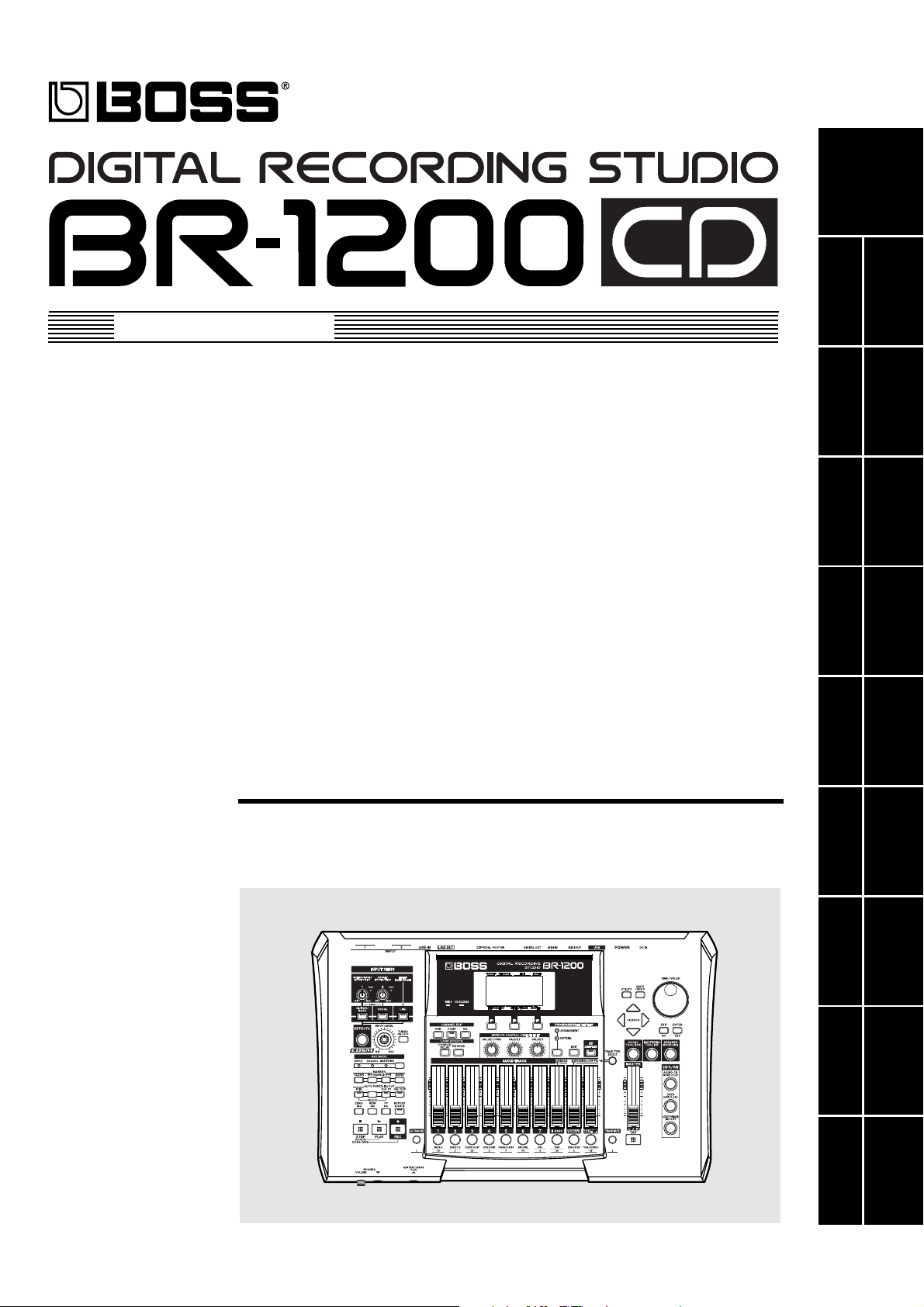
Mode d’emploi
élémentaires
Opérations
Enregistrement et
Section 1
reproduction
Félicitations et merci d’avoir opté pour le studio d’enregistrement numérique
BOSS BR-1200CD.
Avant d’utiliser ce produit, veuillez lire attentivement les sections intitulées:
“
Consignes de sécurité”
“
Remarques importantes”
(page 2)
(page 4)
Ces sections donnent des informations importantes concernant l’utilisation
appropriée du produit. En outre, pour maîtriser correctement chaque fonction
de votre nouvelle acquisition, veuillez lire entièrement le mode d’emploi.
Conservez ensuite le manuel à portée de main pour toute référence ultérieure.
■
Conventions en vigueur dans ce manuel
• Les termes ou numéros entre crochets droits [ ] représentent des boutons.
[PLAY]
[CURSOR]
Des renvois tels que (p. **) indiquent les pages du mode d’emploi où vous
•
Bouton PLAY
Bouton CURSOR
trouverez des informations complémentaires.
Copyright ©2004 BOSS CORPORATION
Tous droits réservés. Toute reproduction intégrale ou partielle de cette publication est interdite sous
quelque forme que ce soit sans l’autorisation écrite de BOSS CORPORATION.
Section 2
Edition
Utiliser les effets
Section 3
Accompagnements
Section 4
rythmiques
graveur CD-R/RW
Section 5
Utilisation du
Exploitation du MIDI
Section 6
Utiliser la fonction
Section 7
USB
Autres fonctions
Section 8
pratiques
Section 9
Appendices
Page 2
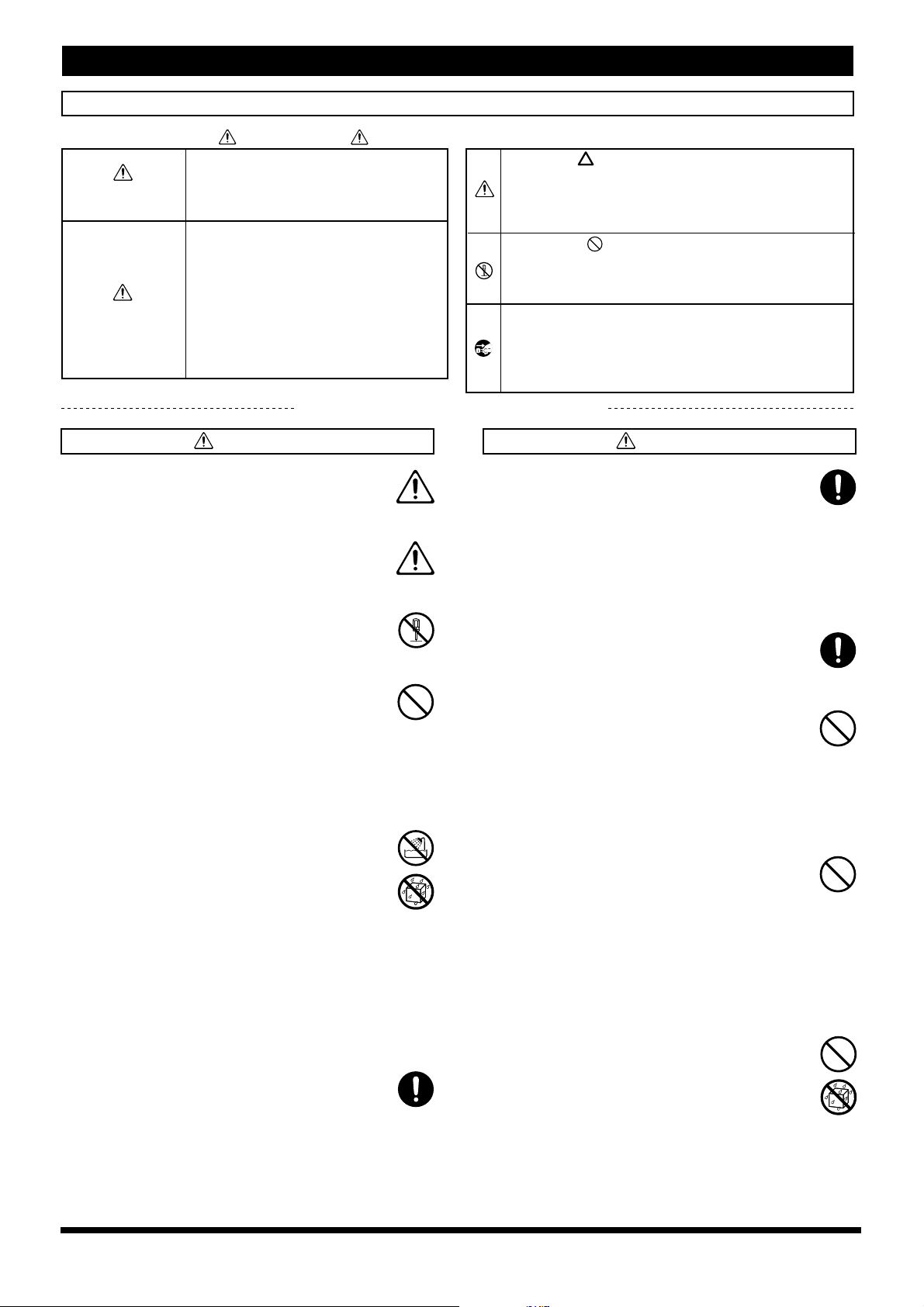
Consignes de sécurité
É
CONSIGNES DE SECURIT
INSTRUCTIONS POUR LA PREVENTION D'INCENDIE, CHOC ÉLECTRIQUE OU BLESSURE
A propos des symboles Avertissement et Précaution
Sert aux instructions destinées à alerter
l'utilisateur d'un risque mortel ou de
AVERTISSEMENT
PRUDENCE
blessure grave en cas d'utilisation
incorrecte de l'unité.
Sert aux instructions destinées à alerter
l'utilisateur d'un risque de blessure ou
de dommage matériel en cas d'emploi
incorrect de l'unité.
* Les dommages matériels se réfèrent
aux dommages ou autres effets
négatifs causés au lieu d'utilisation et
à tous ses éléments, ainsi qu'aux
animaux domestiques.
OBSERVEZ TOUJOURS CE QUI SUIT
AVERTISSEMENT AVERTISSEMENT
001
• Avant d’utiliser ce produit, lisez les instructions
données ci-dessous et dans le mode d’emploi.
..........................................................................................................
001~50
• Reliez le câble d’alimentation de ce produit à une
prise de courant avec une borne de terre.
..........................................................................................................
002c
• N’ouvrez pas et ne modifiez d’aucune façon le
produit ou son adaptateur secteur.
..........................................................................................................
003
• N’essayez pas de réparer ce produit ou d’en remplacer des éléments (sauf si ce manuel vous donne
des instructions spécifiques pour le faire). Confiez
tout entretien ou réparation à votre revendeur, au
service après-vente Roland le plus proche ou à un
distributeur Roland agréé (vous en trouverez la
liste à la page “Information”).
..........................................................................................................
004
• Ne placez jamais ce produit dans des endroits:
• soumis à des températures extrêmes (en plein
soleil dans un véhicule fermé, à proximité
d’une conduite de chauffage, au-dessus de
matériel générateur de chaleur),
• humides (salles de bain, toilettes, sur des sols
ou supports mouillés),
• à l’humidité ambiante élevée,
• exposés aux précipitations,
• poussiéreux,
• soumis à de fortes vibrations.
..........................................................................................................
007
• Veillez à placer ce produit sur une surface plane
afin de lui assurer une stabilité optimale. Évitez
les supports qui vacillent ou les surfaces inclinées.
..........................................................................................................
A propos des symboles
Le symbole alerte l'utilisateur d'instructions importantes
ou de mise en garde. La signification du symbole est
déterminée par ce que contient le triangle. Dans le cas du
symbole de gauche, il sert pour des précautions générales,
des mises en garde ou alertes vis-à-vis d'un danger.
Le symbole prévient l'utilisateur des interdits. Ce
qui ne doit spécifiquement pas être fait est indiqué
dans le cercle. Dans le cas du symbole de gauche, cela
signifie que l'unité ne doit jamais être démontée.
Le symbole ● alerte l'utilisateur de ce qui doit être
fait. Ce qui doit être fait est indiqué par l'icône
contenue dans le cercle. Dans le cas du symbole de
gauche, cela signifie que le cordon d'alimentation doit
être débranché de la prise murale.
008c
• Servez-vous exclusivement de l’adaptateur fourni
avec ce produit. Assurez-vous aussi que la tension
de l’installation correspond bien à la tension
d’entrée indiquée sur le corps de l’adaptateur.
D’autres adaptateurs peuvent utiliser une polarité
différente ou être conçus pour une autre tension;
leur utilisation peut donc provoquer des dommages, des pannes ou des électrocutions.
..........................................................................................................
008e
• Servez-vous exclusivement du cordon d’alimentation fourni. N’utilisez pas le cordon d’alimentation fourni avec un autre appareil.
..........................................................................................................
009
• Évitez de tordre ou de plier excessivement le cordon d’alimentation ainsi que de placer des objets
lourds dessus. Vous risquez de l’endommager, ce
qui provoquerait des courts-circuits et couperait
l’alimentation de certains éléments. Un cordon
endommagé peut provoquer une électrocution ou un
incendie!
..........................................................................................................
010
• Ce produit, utilisé seul ou avec un amplificateur
et des enceintes ou un casque d’écoute, est en
mesure de produire des signaux à des niveaux qui
pourraient endommager l’ouïe de façon irréversible. Ne l’utilisez donc pas trop longtemps à
volume élevé ou inconfortable. Si vous pensez
avoir endommagé votre ouïe ou si vos oreilles
bourdonnent, arrêtez immédiatement l’écoute et
consultez un spécialiste.
..........................................................................................................
011
• Évitez que des objets (du matériel inflammable, de
la monnaie, des trombones) ou des liquides (eau,
limonades, etc.) ne pénètrent à l’intérieur de ce
produit.
..........................................................................................................
2
Page 3
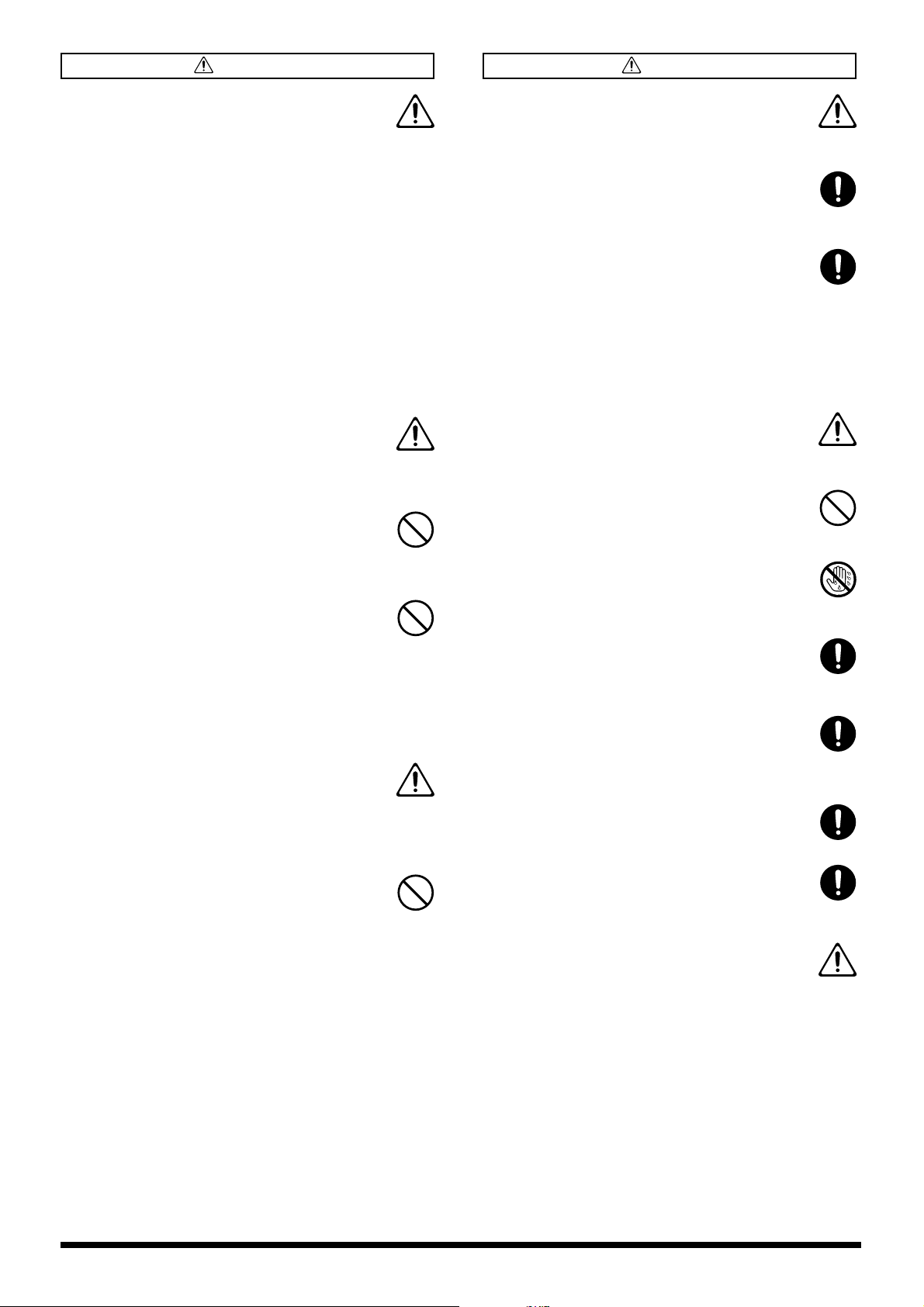
AVERTISSEMENT
012b
• Coupez immédiatement l’alimentation de l’appareil, débranchez le cordon de l’adaptateur secteur
de la prise et ramenez l’appareil chez votre revendeur, au service après-vente Roland le plus proche ou chez un distributeur Roland agréé (vous
en trouverez la liste à la page “Information”)
quand:
• l’adaptateur, le cordon d’alimentation ou la
fiche est endommagé(e)
• il y a de la fumée ou une odeur inhabituelle
• des objets ou du liquide ont pénétré dans le
produit
• le produit a été exposé à la pluie (ou a été
mouillé d’une autre façon),
• le produit semble ne pas fonctionner normalement ou
affiche un changement de performance marqué.
..........................................................................................................
013
• En présence de jeunes enfants, un adulte doit être
présent jusqu’à ce que l’enfant puisse respecter les
précautions nécessaires au maniement de l’appareil.
..........................................................................................................
014
• Protégez l’instrument contre tout coup ou impact
important.
(Ne le laissez pas tomber!)
..........................................................................................................
015
• Ne branchez pas cet produit et un nombre excessif
d’autres appareils à une même prise murale.
Soyez particulièrement vigilant avec des multiprises. La puissance totale utilisée par tous les appareils connectés ne doit jamais excéder la puissance
(watts/ampères) de la rallonge. Une charge excessive peut augmenter la température du câble et,
éventuellement, entraîner une fusion.
..........................................................................................................
016
• Avant d’utiliser ce produit dans un pays étranger,
contactez votre revendeur, le service de maintenance Roland le plus proche ou un distributeur
Roland agréé (vous en trouverez la liste à la page “Information”).
..........................................................................................................
023
• N’insérez JAMAIS un CD-ROM dans un lecteur
de CD audio conventionnel. Le son produit pourrait atteindre un niveau entraînant une perte
d’audition irréversible. Les enceintes et/ou tout
autre élément du système d’écoute risque(nt)
d’être endommagé(es).
..........................................................................................................
PRUDENCE
101b
• Placez le produit et l’adaptateur de sorte à leur
assurer une ventilation appropriée.
..........................................................................................................
102c
• Saisissez toujours la fiche de l’adaptateur lors du
branchement (débranchement) au secteur ou à
l’unité.
..........................................................................................................
103b
• A intervalles réguliers, débranchez l’adaptateur
secteur et frottez-le avec un chiffon sec pour enlever toute la poussière et autres saletés accumulées
sur ses broches. Si ce produit ne va pas être utilisé
durant une période prolongée, débranchez le cordon d’alimentation. Toute accumulation de poussière entre la prise murale et la fiche d’alimentation peut nuire à l’isolation et causer un incendie.
..........................................................................................................
104
•Évitez que les cordons d’alimentation et les câbles
ne s’emmêlent. De plus, tous les cordons et câbles
doivent être placés hors de portée des enfants.
..........................................................................................................
106
• Ne montez jamais sur ce produit et évitez d’y
déposer des objets lourds.
..........................................................................................................
107c
• Ne saisissez jamais l’adaptateur ou les fiches avec
des mains humides lorsque vous le branchez ou
débranchez d’une prise murale ou de l’unité.
..........................................................................................................
108b
• Avant de déplacer cet appareil, débranchez
d’abord l’adaptateur secteur ainsi que tous les
câbles le reliant à des appareils périphériques.
..........................................................................................................
109b
• Avant de nettoyer le produit éteignez-le et
débranchez l’adaptateur secteur de la prise
murale.
..........................................................................................................
110b
• S’il y a risque d’orage, débranchez l’adaptateur
secteur de la prise murale.
118a
• Si vous devez retirer des vis, gardez-les en lieu
sûr et hors de portée des enfants, pour éviter que
ces derniers ne les avalent accidentellement.
..........................................................................................................
120
• Veillez à désactiver l’alimentation fantôme avant
de brancher toute source de signal qui ne requiert
aucune alimentation. L’alimentation fantôme est
suffisamment puissante pour endommager des
dispositifs tels que des microphones dynamique
et autres.
Veuillez consulter la documentation de vos
microphones avant de les brancher à ce produit.
(Alimentation fantôme de ce produit: +48V DC, 7mA
max.)
..........................................................................................................
3
Page 4
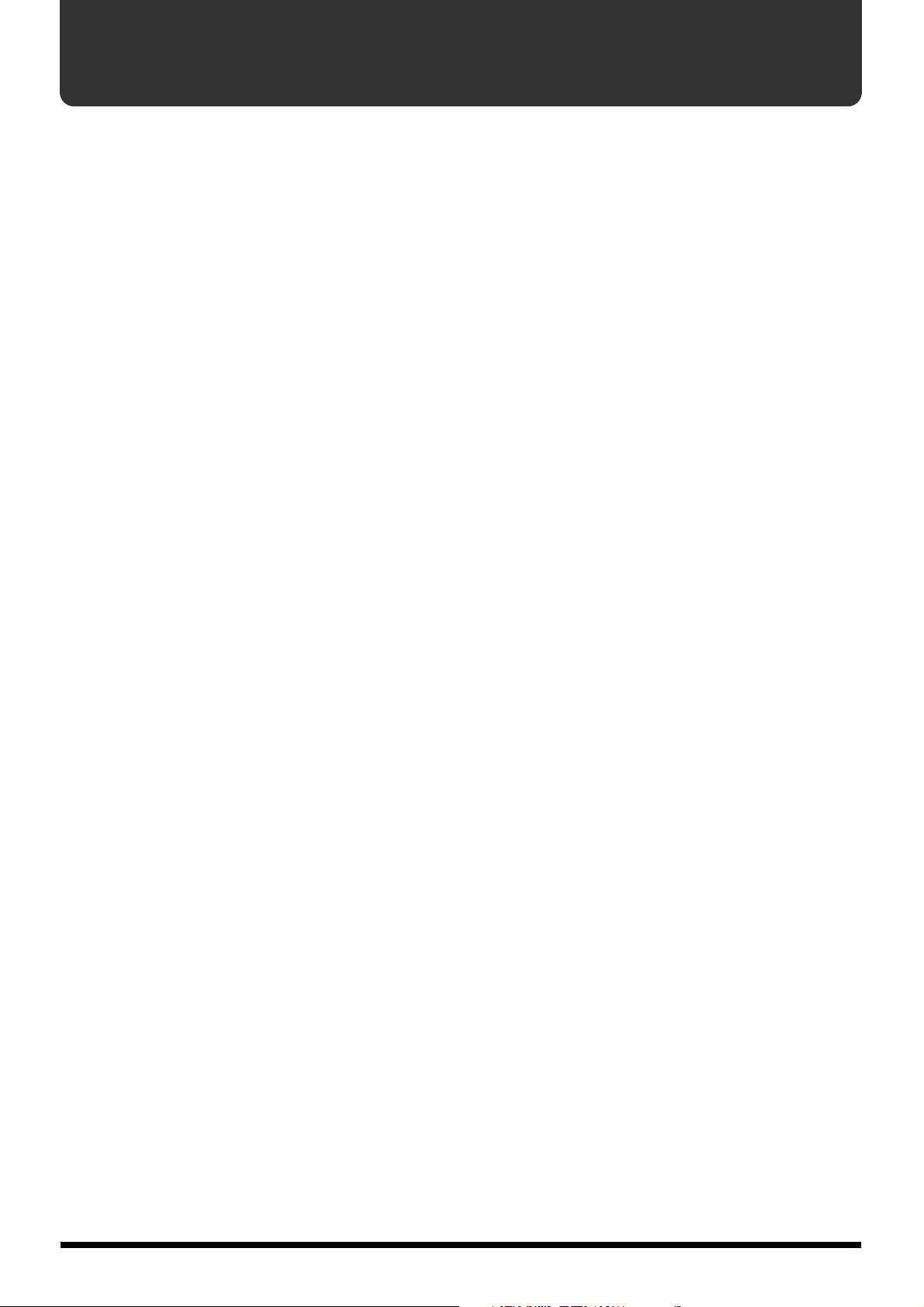
Remarques importantes
291a
Outre les informations de la section “Consignes de sécurité” à la page 2, veuillez lire et suivre les conseils suivants:
Alimentation
• Ne connectez jamais ce produit à une prise murale d’un
circuit auquel vous avez branché un appareil contenant
un inverseur (frigo, machine à lessiver, four à micro-ondes
ou climatisation), voire un moteur. Selon la façon dont
l’appareil en question est utilisé, il peut en effet générer
des parasites qui pourraient être enregistrés. Dans certains
cas, les parasites pourraient même entraîner des dysfonctionnements. S’il vous est impossible d’utiliser une prise
murale faisant partie d’un autre circuit, nous vous conseillons d’insérer un filtre antiparasites entre ce produit et
la prise murale.
302
• L’adaptateur secteur dégage de la chaleur après plusieurs
heures d’utilisation. C’est un phénomène normal qui ne
doit pas vous inquiéter.
307
• Avant de brancher ce produit à d’autres appareils, mettezles tous hors tension. Le non-respect de cette précaution
pourrait entraîner des dysfonctionnements et/ou
l’endommagement de vos enceintes ou d’autres appareils.
Emplacement
• L’usage de ce produit à proximité d’amplificateurs (ou de
tout autre matériel contenant de grands transformateurs
électriques) peut être source de bruit. Pour résoudre le
problème, changez l’orientation de ce produit ou éloignezle de la source d’interférence.
352a
• Ce produit peut causer des interférences lors de la
réception radio ou télévisée. Ne vous en servez pas à
proximité de tels récepteurs.
352b
• Il peut y avoir du bruit si vous utilisez des moyens de
communication sans fil (tel qu’un téléphone mobile) à
proximité de ce produit. Ce bruit peut survenir au début
d’un appel (donné ou reçu) ou durant la conversation. Si
vous avez des problèmes, éloignez le téléphone portable
de ce produit ou coupez-le.
354a
• N’exposez pas ce produit directement au soleil, ne le laissez pas près d’appareils irradiant de la chaleur, dans un
véhicule fermé ou dans un endroit le soumettant à des
températures extrêmes. Une chaleur excessive peut
déformer ou décolorer ce produit.
355b
• Lorsque vous déplacez ce produit en le soumettant à une
forte différence de température et/ou d’humidité, il peut
y avoir formation de condensation à l’intérieur. Une utilisation de ce produit dans cet état peut entraîner des pannes ou des dommages. Avant d’utiliser ce produit, laissezle reposer quelques heures jusqu’à ce que la condensation
se soit évaporée.
Entretien
• Pour nettoyer ce produit, utilisez un chiffon sec et doux
ou à la rigueur légèrement humidifié avec de l’eau. Pour
enlever des saletés plus tenaces, servez-vous d’un
détergent doux et non abrasif. Ensuite, essuyez soigneusement ce produit avec un chiffon doux et sec.
402
• N’utilisez jamais d’essence, de diluant, de solvant ou
d’alcool d’aucune sorte pour éviter le risque de décoloration et/ou de déformation.
Réparations et données
452
• N’oubliez pas que toutes les données contenues dans ce
produit sont perdues s’il doit subir une réparation. Sauvegardez toujours vos données importantes sur un autre
support (un disque CD-R/RW ou un ordinateur connecté
via USB, par exemple) ou notez-les sur papier (si possible). Durant les réparations, les techniciens tentent, dans
la mesure du possible, d’éviter toute perte de données.
Cependant, il peut se révéler impossible de récupérer des
données dans certains cas (notamment lorsque les circuits
touchant à la mémoire elle-même sont endommagés).
Roland rejette toute responsabilité concernant la perte de
ces données.
Précautions supplémentaires
• N’oubliez jamais que le contenu de la mémoire peut être
irrémédiablement perdu suite à un mauvais fonctionnement ou un mauvais maniement de ce produit. Pour vous
prémunir contre un tel risque, nous vous conseillons de
faire régulièrement des copies de secours des données
importantes sur CD-R/RW ou de les transmettre à un
ordinateur connecté à la prise USB.
552
• Il peut malheureusement se révéler impossible de récupérer les données du disque dur de ce produit une fois
qu’elles ont été perdues. Roland rejette toute responsabilité concernant la perte de ces données.
553
• Maniez les curseurs, boutons et autres commandes avec
un minimum d’attention; faites aussi preuve de délicatesse avec les prises et connecteurs de ce produit. Un
maniement trop brutal peut entraîner des dysfonctionnements.
554
• Evitez les coups ou les pressions trop fortes sur l’écran.
556
• Lorsque vous branchez/débranchez des câbles, prenez la
fiche en main – jamais le câble. Vous éviterez ainsi
d’endommager le câble ou de provoquer des court-circuits.
558a
• Pour ne pas déranger vos voisins, maintenez le volume à
un niveau raisonnable. Il peut parfois être préférable
d’utiliser le casque (surtout quand vous jouez la nuit).
559a
• Si vous devez transporter ce produit, emballez-le, si possible, dans son emballage d’origine (avec les protections). A
défaut, utilisez un emballage équivalent.
4
Page 5
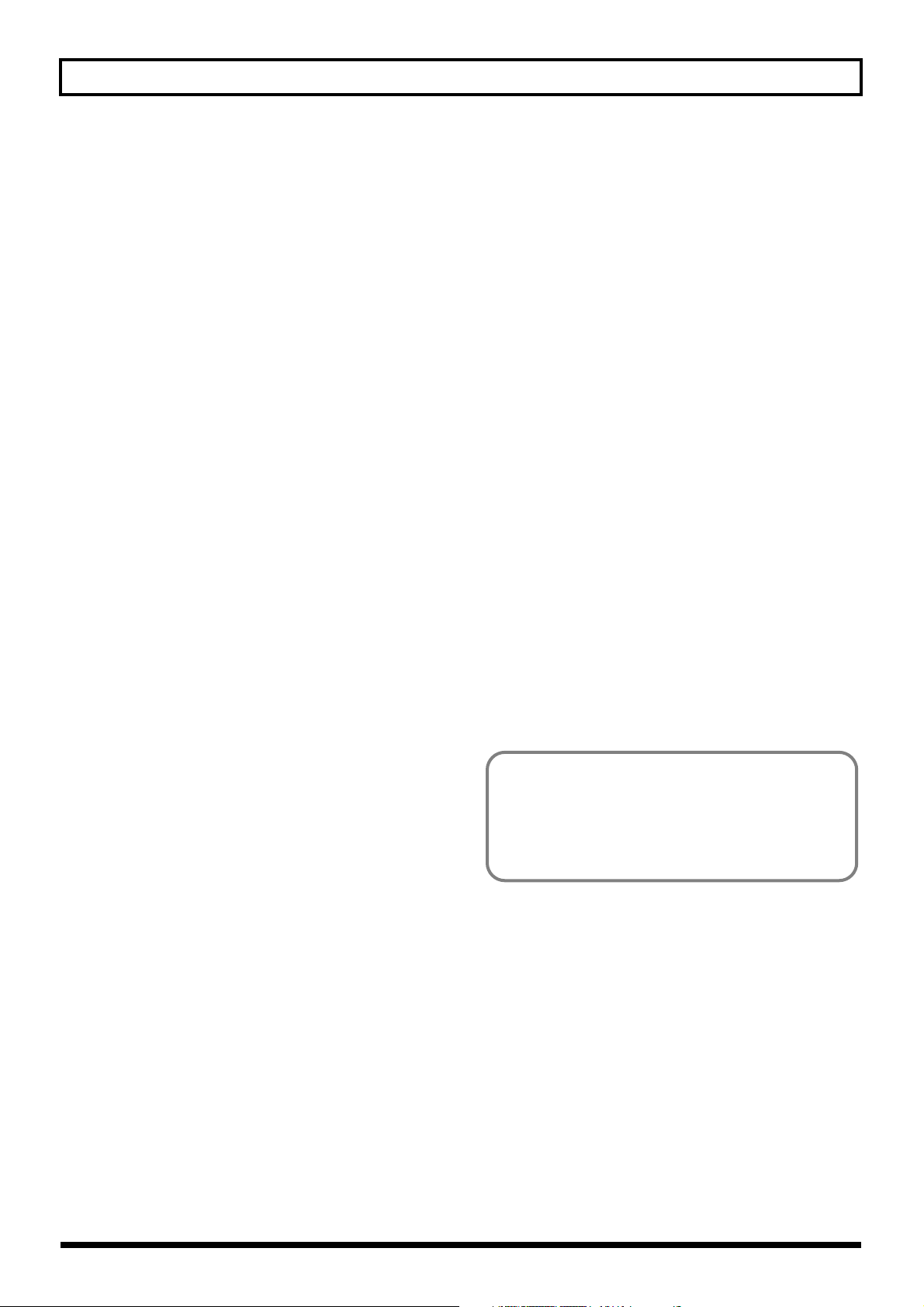
Remarques importantes
• Utilisez exclusivement la pédale d’expression préconisée
(EV-5, disponible en option). Si vous branchez toute autre
pédale d’expression, vous risquez de provoquer un dysfonctionnement et/ou d’endommager ce produit.
• Utilisez un câble Roland pour effectuer la connexion. Si
vous utilisez un autre câble de connexion, notez les précautions suivantes.
• Certains câbles de connexion contiennent des
résistances. Ne vous servez pas de câbles contenant des
résistances pour connecter ce produit. De tels câbles
engendrent un volume extrêmement bas voire inaudible. Pour en savoir plus sur les caractéristiques d’un
câble, veuillez contacter son fabricant.
Maniement de CD-ROM
801
•Évitez de toucher ou de griffer la surface inférieure
brillante (surface encodée) du disque. Les CD-ROM
endommagés ou sales peuvent ne pas être lus correctement. Nettoyez vos disques avec un produit de nettoyage
pour CD disponible dans le commerce.
Copyright
• Tout enregistrement, distribution, vente, location, interprétation en public, diffusion, etc. d’une œuvre (entière ou
partielle) protégée par des droits d’auteur (composition
musicale, vidéo, diffusion, interprétation en public, etc.)
est illégal sans l’accord du détenteur des droits d’auteur.
• N’utilisez jamais cet instrument à des fins qui risqueraient
d’enfreindre les législations relatives aux droits d’auteur.
Nous déclinons toute responsabilité pour toute violation
de droits d’auteur résultant de l’utilisation de ce produit.
A propos du contrat de
licence
• Le BR-1200CD et son lecteur CD-R/RW sont conçus pour
vous permettre de reproduire des données dont vous
détenez les droits ou pour lesquelles vous avez obtenu,
auprès de l’ayant droit, l’autorisation de faire une copie.
De ce fait, la reproduction de CD disponibles dans le commerce ou de matériel protégé en contournant son système
de prévention technologique visant à empêcher l’utilisateur de créer des copies numériques de seconde génération et ultérieures (SCMS ou autre) constitue une infraction au droit d’auteur et peut entraîner des poursuites
juridiques même lorsque ces copies sont à usage personnel. Veuillez consulter un spécialiste en droits d’auteur ou
des publications spécialisées pour savoir comment obtenir
l’autorisation de reproduire des données auprès des
détenteurs des droits.
Rejet de responsabilité
• BOSS/Roland décline toute responsabilité pour des dommages directs, induits ou de toute autre nature résultant
de l’utilisation du BR-1200CD. Les dommages non couverts pouvant résulter de l’utilisation du BR-1200CD comprennent, sans s’y limiter, les points suivants:
• Le manque à gagner;
• La perte définitive de votre musique ou de vos don-
nées;
• L’impossibilité d’utiliser le BR-1200CD ou un dispositif
que vous y branchez.
204
Les explications données dans ce manuel sont illustrées par des saisies d’écran. Notez toutefois que votre
produit peut contenir une version plus récente du système (proposant de nouveaux sons, par exemple);
dans ce cas, ce que vous voyez à l’écran peut différer
de ce qui est indiqué dans le manuel.
....................................................................................................................................................................................................................................
204
* Microsoft et Windows sont des marques déposées de Microsoft Corporation.
206e
* Les saisies d’écran figurant dans ce document sont utilisées selon les directives de la Microsoft Corporation.
206j
* Windows® a la dénomination officielle suivante: “Système d’exploitation Microsoft® Windows®”.
207
* Apple et Macintosh sont des marques déposées de Apple Computer, Inc.
209
* MacOS est une marque commerciale de Apple Computer, Inc.
220
* Tous les noms de produits mentionnés dans ce document sont des marques commerciales ou déposées appartenant à leurs
détenteurs respectifs.
....................................................................................................................................................................................................................................
5
Page 6
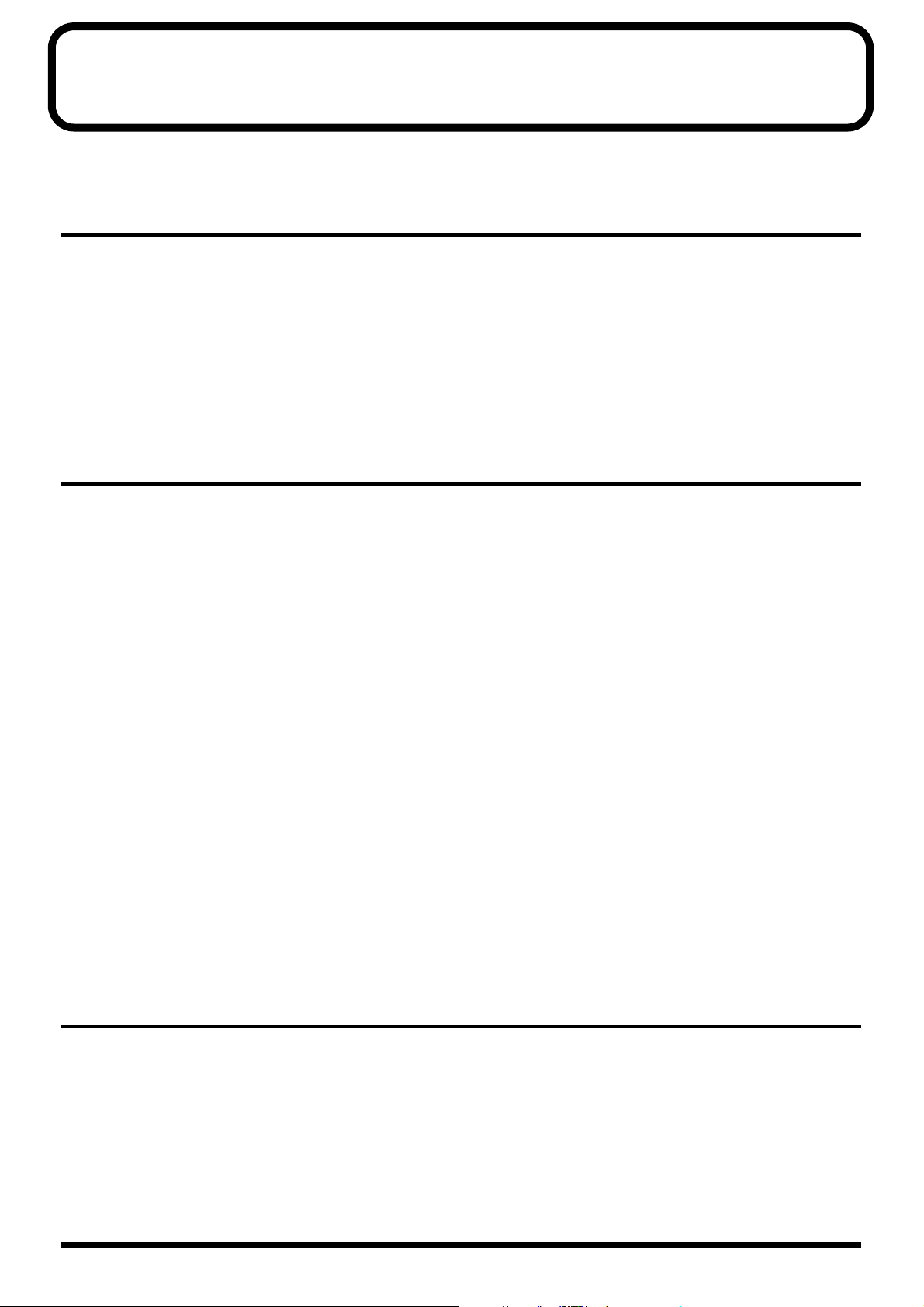
Consignes concernant le disque dur
Le BR-1200CD contient un disque dur. Il s’agit d’un dispositif de haute précision pouvant être facilement endommagé par une
manipulation incorrecte. Pour assurer le bon fonctionnement du disque dur, veillez à respecter les consignes suivantes:
Données audio et d’images importantes
Si le disque dur est endommagé, il peut arriver que les données qu’il contient deviennent irrécupérables.
●
Tout disque dur est soumis à une usure progressive. La durée de vie d’un disque dur dépend essentiellement du type et de la
fréquence à laquelle il est sollicité. Bien que certains types puissent continuer à fonctionner pendant plusieurs années,
d’autres ont tendance à rendre l’âme au bout de quelques mois seulement. C’est pourquoi nous vous conseillons de ne jamais
considérer le disque dur interne comme support de sauvegarde définitif mais plutôt comme un “entrepôt” de vos données.
Veillez à archiver toutes les données audio et d’images auxquelles vous tenez sur un autre support dès que vous en avez
l’occasion.
Voyez “Archivage de données du disque dur sur CD-R/RW” (p. 228).
Notez que Roland décline toute responsabilité pour la perte de données et le manque à gagner qui en résulte, même si ce
dommage peut être attribué au dysfonctionnement du disque dur.
Consignes pour l’installation et l’utilisation
Le choix de certains emplacements ainsi que certaines manipulations peuvent endommager les données résidant sur le disque dur
interne, voire rendre le disque dur inutilisable. Pour vous protéger contre de tels incidents, veuillez lire et respecter les consignes
suivantes.
●
Evitez de soumettre le disque dur à de fortes vibrations tant qu’il lit ou écrit des données, sous peine de le rendre inutilisable.
Evitez ce qui suit:
• Déplacer le BR-1200CD tant qu’il est sous tension.
• Transporter le BR-1200CD sans protection (notamment lorsque que vous le déposez dans le coffre d’une voiture).
• Cogner le BR-1200CD contre une table ou tout autre objet.
• Installer le BR-1200CD à proximité d’une batterie sur laquelle on joue.
• Installer le BR-1200CD à proximité d’un amplificateur de guitare ou de tout autre instrument pendant un concert ou une
répétition.
●
Evitez tout endroit où ce produit risque d’être exposé à de fortes vibrations et placez-la uniquement sur une surface plane et
stable.
●
Si le produit contient un ventilateur, veillez à ne jamais bloquer les fentes d’aération.
●
N’obstruez jamais les fentes d’aération du BR-1200CD pour éviter que sa température interne ne monte trop haut: il pourrait
en pâtir.
●
N’utilisez jamais ce produit à des endroits très chauds ou extrêmement humides. Evitez les endroits poussiéreux et ne la soumettez jamais à d’importantes variations de la température ambiante.
●
Ne déconnectez jamais le cordon d’alimentation et évitez de couper le circuit auquel ce produit est relié tant qu’il est sous tension.
●
Ne déplacez jamais l’unité tant qu’elle est sous tension, voire immédiatement après l’avoir coupée. Avant de transporter ce
produit, mettez-le hors tension et assurez-vous que l’éclairage de l’écran est éteint. Déconnectez ensuite le câble d’alimentation et attendez au moins deux minutes.
●
Si vous devez transporter ce produit, emballez-le, si possible, dans son emballage d’origine (avec les coussins fournis). A
défaut, utilisez un emballage équivalent.
Procédures de dépannage
* Les procédures suivantes peuvent vous dépanner lorsque l’unité ne se comporte pas de la manière escomptée. Ne les appliquez
cependant jamais tant que l’unité fonctionne normalement.
Si l’unité ne réagit plus, ou seulement partiellement, aux manipulations décrites dans ce document, mettez-la d’abord hors tension. Si l’unité ne peut plus être coupée selon la procédure normale (p. 37), déconnectez le câble d’alimentation.
Si, après la remise sous tension, l’unité se comporte toujours de façon anormale, le disque dur interne pourrait être endommagé.
Veuillez alors consulter votre revendeur Roland ou le SAV Roland le plus proche. Dites-vous bien qu’il peut être impossible de
récupérer le contenu du disque dur une fois qu’il a été perdu.
Si le disque dur semble fonctionner normalement, nous vous conseillons de l’analyser avec la fonction “Surface Scan” (p. 285) pour vérifier
s’il est effectivement indemne.
6
Rev0.02
Page 7
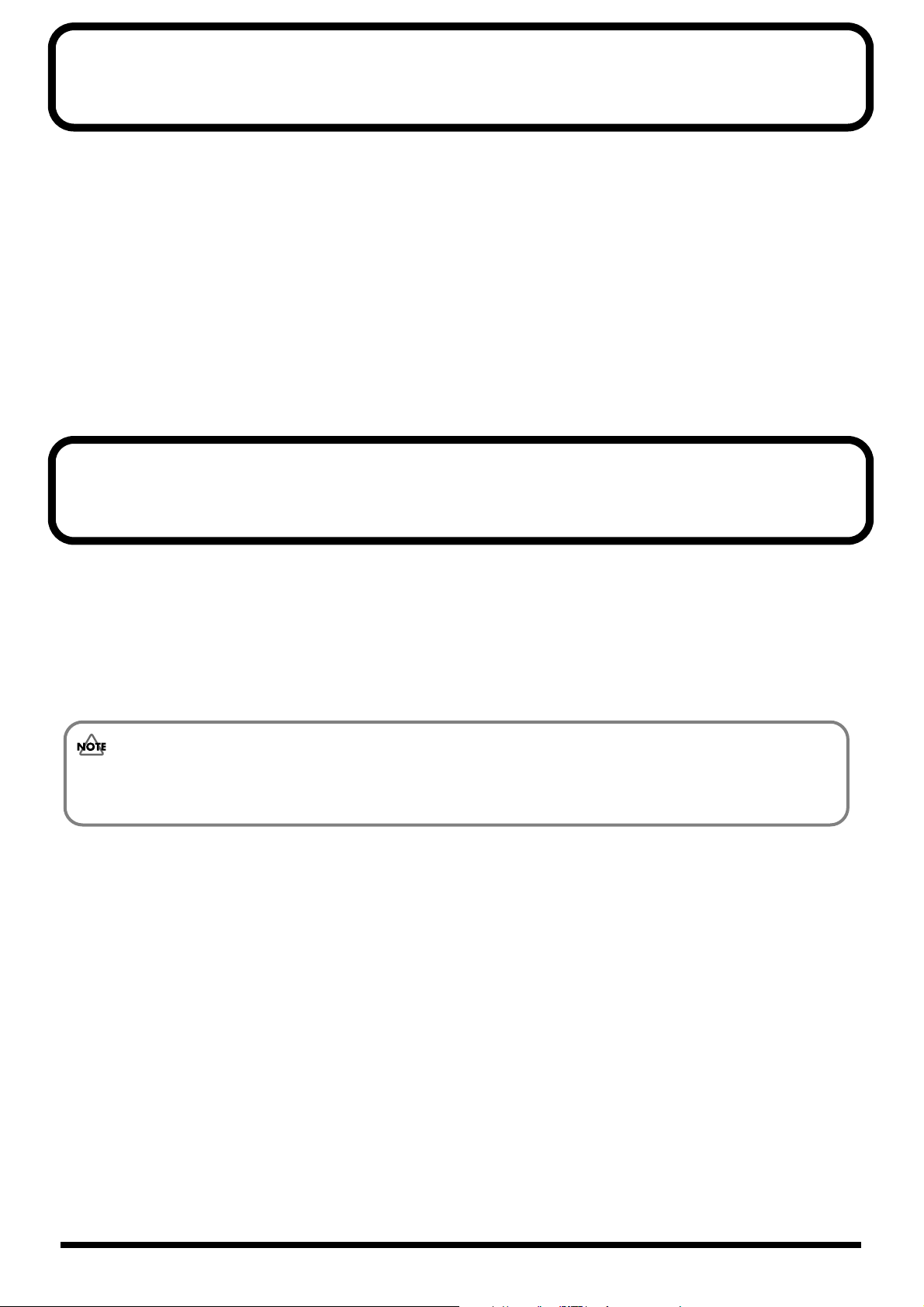
Remarques concernant les microphones
Veillez à n’activer l’alimentation fantôme que lorsque vous travaillez avec un microphone à condensateur qui a besoin d’une alimentation externe. L’alimentation fantôme peut en effet endommager des dispositifs tels que des microphones dynamiques, des
appareils audio etc. qui ne requièrent pas cette alimentation.
Consultez aussi le mode d’emploi du microphone utilisé et vérifiez s’il convient pour l’alimentation de cette unité.
(Alimentation fantôme du BR-1200CD: +48V DC, 7mA max.)
L’alimentation fantôme est toujours appliquée aux prises XLR (INPUT 1/MIC 1 et INPUT2/MIC 2) simultanément. Vous ne pou-
vez donc pas l’activer/couper pour chaque prise individuellement.
Si vous êtes obligé d’utiliser à la fois des microphones devant être alimentés et d’autres qui n’en ont pas besoin, reliez ces derniers
aux prises jack 1/4”. L’alimentation fantôme s’applique en effet uniquement aux prises XLR.
Il peut être nécessaire de passer par un câble adaptateur XLR/jack pour relier certains microphones à une prise jack.
A propos du CD-ROM “Discrete Drums”
Le BR-1200CD est livré avec un CD-ROM.
Ce CD-ROM contient plusieurs phrases de batterie créées par “Discrete Drums”.
Ces phrases de batterie professionnelles ont été sauvegardées sous forme de boucles pouvant être importées par le BR-1200CD et
utilisées dans vos morceaux.
Les phrases (c.-à-d. les fichiers .WAV) sont subdivisées en plusieurs catégories résidant dans différents dossiers.
Pour les utiliser, il convient de faire appel à la fonction “Loop Phrase Import” du BR-1200CD.
Le CD-ROM fourni n’est pas un CD audio. Evitez de reproduire ce CD-ROM avec un lecteur de CD conventionnel. Les
données qu’il contient ne produisent en effet que du bruit à un niveau suffisamment élevé pour endommager votre lecteur
de CD, l’amplificateur et/ou les enceintes!
A la livraison, toutes les données de ce CD-ROM se trouvent déjà dans la mémoire “User” du bloc Loop Phrase de votre
BR-1200CD, ce qui vous permet de faire appel aux fonctions “Loop Phrase” sans d’abord charger les données en question du CDROM.
Cependant, si vous initialisez le disque dur du BR-1200CD ou si vous effacez les boucles User, il faut les réimporter du CD-ROM
fourni pour pouvoir les utiliser à nouveau.
Voyez “Création de phrases de boucle” sous “Section 4 Accompagnements rythmiques” (“Utilisation de formes d’onde
d’un CD-ROM/R/RW (Loop Phrase Import)” (p. 190)) pour savoir comment importer les boucles du CD-ROM fourni.
Pour en savoir plus sur les boucles résidant dans la banque “User” à la livraison (les fichiers WAV du CD-ROM fourni), voyez
“Phrases de boucle” (p. 334).
Rev0.02
7
Page 8
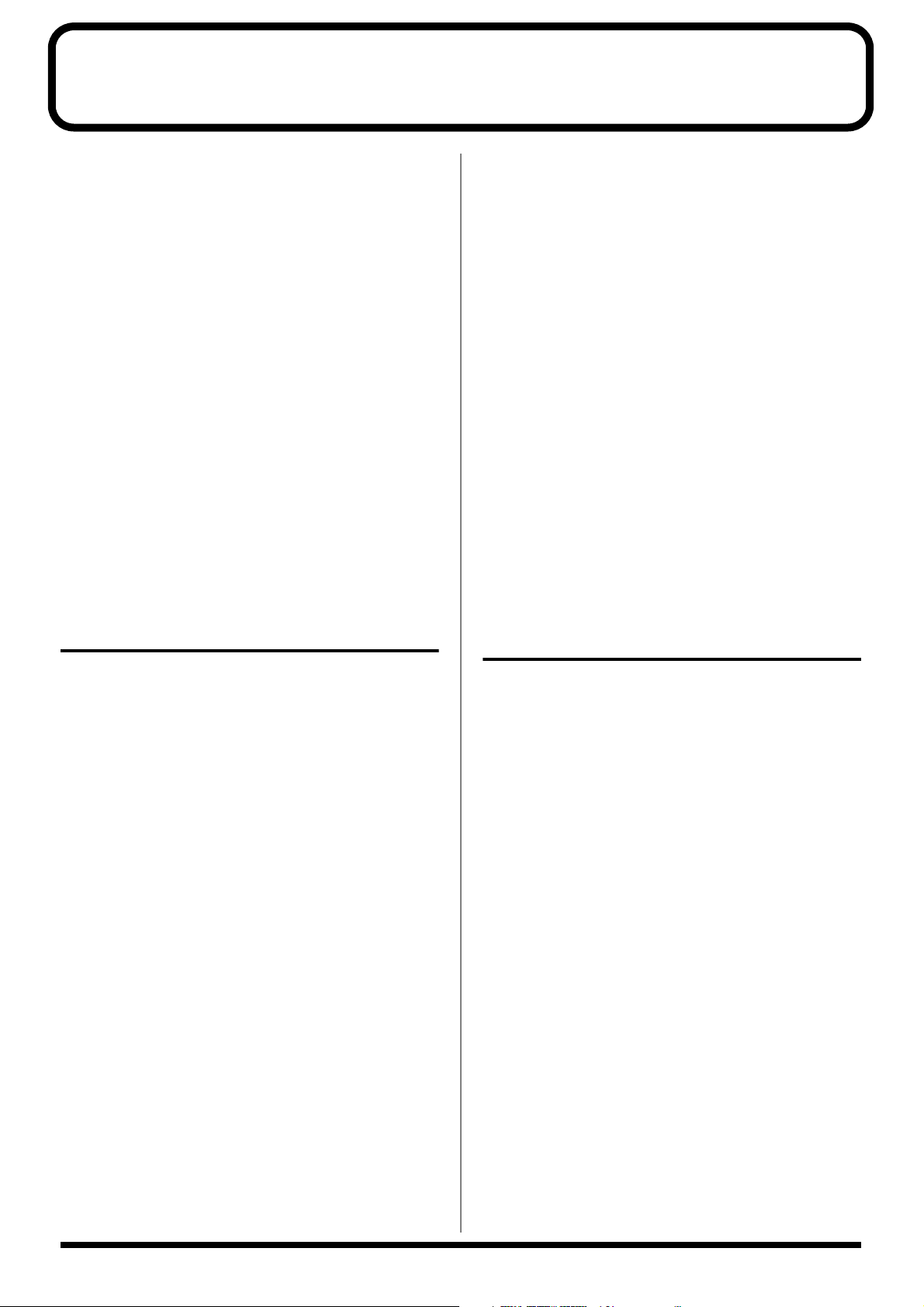
Avant d’utiliser des disques CD-R/RW
Le BR-1200CD permet d’utiliser deux types de disques: des
CD-R et des CD-RW.
Qu’est-ce qu’un CD-R?
Un CD-R (“Compact Disc Recordable”) est un CD sur lequel
vous pouvez graver des données. Une fois sauvegardées, les
données ne peuvent cependant plus être effacées ou
déplacées.
Ce type de support convient dès lors surtout pour la création
de CD audio devant être lus par des lecteurs de CD conventionnels. Souvent, ce type de lecteur ne permet pas la reproduction de disques CD-RW. Retenez en outre qu’il existe
aussi des lecteurs CD incapables de restituer des CD-R.
Qu’est-ce qu’un CD-RW?
Un CD-RW (“Compact Disc ReWritable”) est un CD sur
lequel vous pouvez graver des données que vous pouvez
effacer plus tard. Cela vous permet de réutiliser ce type de
disque plusieurs fois.
La plupart du temps, un “CD audio” que vous confectionnez
sur base d’un CD-RW ne peut pas être reproduit par un lecteur de CD conventionnel. (Le graveur CD-R/RW du
BR-1200CD n’a cependant aucun mal à lire ces disques.)
pénètre dans le lecteur.
● Ne touchez jamais la lentille.
● Si la lentille est sale, nettoyez-la avec une soufflerie
appropriée.
● Si vous rencontrez de nombreuses erreurs d’écriture,
songez à nettoyer la lentille du graveur CD-RW avec un
produit de nettoyage disponible dans le commerce.
* Notez que des produits de nettoyage pour graveurs CD-R ne
conviennent pas nécessairement pour des graveurs CD-RW.
En règle générale, il vaut mieux opter pour un produit pour
graveurs CD-RW.
* Evitez les produits de nettoyage pour lecteurs de CD conven-
tionnels. Ce type de produit ne convient pas pour la lentille du
BR-1200CD.
* Notez que le fait d’utiliser un produit de nettoyage pour gra-
veurs CD-R/RW ne signifie pas nécessairement que tous vos
de problèmes de gravure seront résolus. Songez que la qualité
des CD-R/RW dépend aussi bien de la tolérance du graveur
que des CD-R/RW utilisés.
Maniement du graveur CD-R/RW
● A la livraison, le graveur contient un coussin en carton
protégeant ses parties sensibles contre les vibrations ors
du transport. De ce fait, il faut absolument appuyer sur
le bouton d’éjection du graveur CD-R/RW et retirer ce
coussin après la première mise sous tension. Conservez
ce coussin en carton et remettez-le dans le graveur avant
de transporter l’unité.
● Placez l’instrument sur une surface stable et plane, à l’abri
de toute vibration. Si vous devez incliner l’unité, veillez à
respecter les limites de la plage d’inclinaison préconisée.
● N’utilisez jamais ce produit directement après l’avoir
déplacé dans un lieu dont le degré d’humidité diffère
considérablement de l’endroit où il se trouvait précédemment. Ces brusques changements d’humidité
ambiante pourraient être source de condensation à l’inté-
rieur du lecteur, compromettre son bon fonctionnement
et/ou endommager les CD-R/RW. Après avoir déplacé
l’unité, attendez (quelques heures) qu’elle s’accoutume
aux nouvelles conditions ambiantes avant de l’utiliser.
● Evitez d’utiliser le graveur CD-R/RW à des endroits
particulièrement chauds. Vous risqueriez d’endommager le mécanisme du graveur, ce qui pourrait entraîner
des erreurs d’écriture. De plus, ce type d’environnement
peut réduire la durée de vie du graveur CD-R/RW.
● Avant de mettre l’unité sous tension/hors tension, veillez tou-
jours à éjecter le support qu’elle contient.
● Pour éviter tout dysfonctionnement et/ou endommage-
ment, insérez uniquement des CD-R/RW dans le graveur. N’insérez jamais d’autres types de disques. Evitez
que des trombones, de la monnaie ou tout autre objet ne
Maniement de disques CD-R/
RW
* Outre les consignes suivantes, veuillez aussi lire les instruc-
tions accompagnant les CD-R/RW utilisés.
● N’insérez JAMAIS de CD-R/RW (avec des données de
morceau) dans un lecteur de CD audio conventionnel. Le
son produit pourrait atteindre un niveau entraînant une
perte d’audition irréversible. Les enceintes et/ou tout
autre élément du système d’écoute risque(nt) d’être
endommagé(es).
● Observez les points suivants lors du maniement de vos
disques.
❍Ne touchez jamais la face contenant les données.
❍Evitez les endroits poussiéreux.
❍Ne laissez jamais traîner vos disques dans un véhicule
garé en plein soleil.
● Rangez les disques dans leur boîtier après l’usage.
8
Page 9
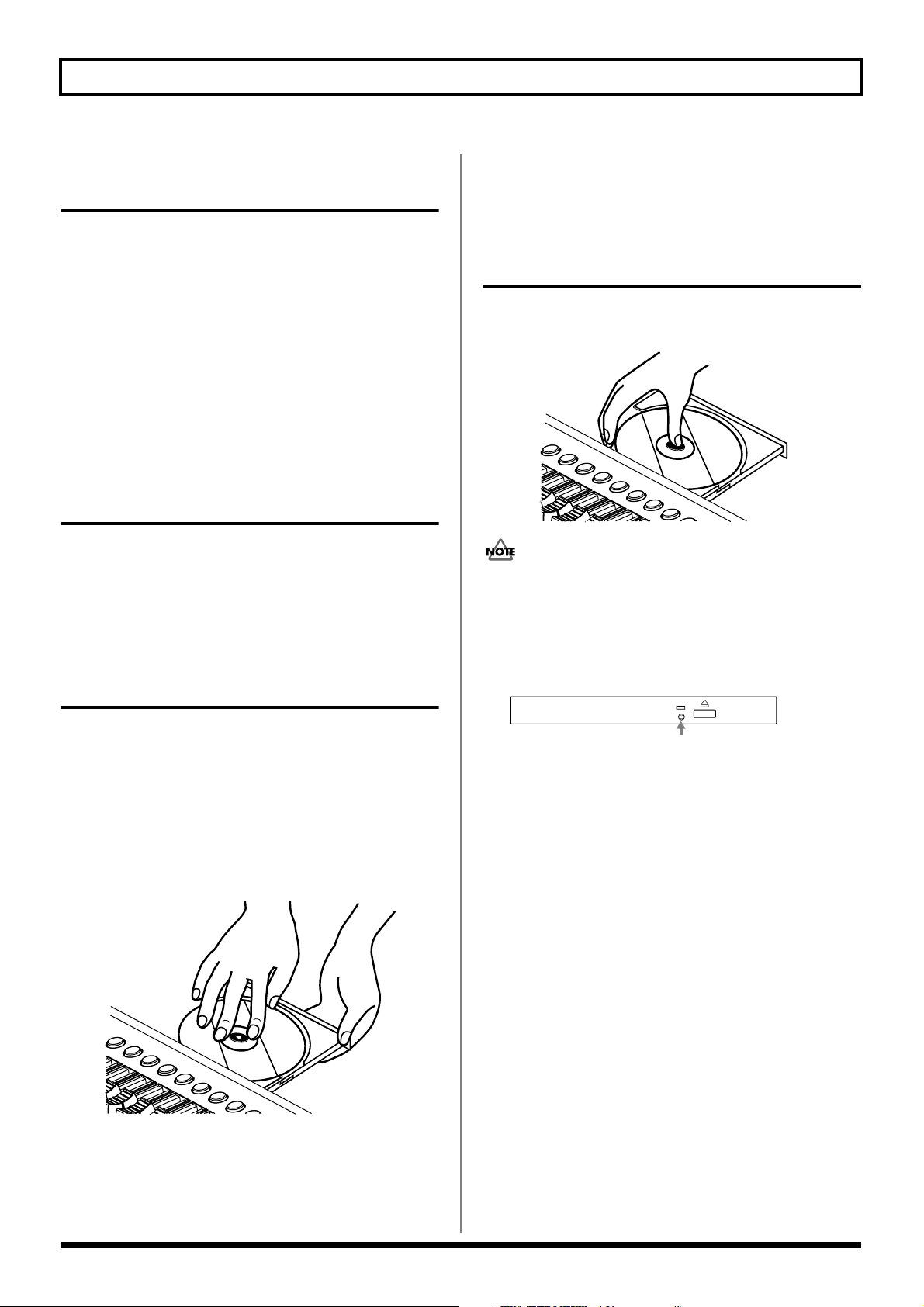
Avant d’utiliser des disques CD-R/RW
Compatibilité de disques
5. Appuyez sur le chariot du BR-1200CD jusqu’à ce qu’il
CD-R/RW et de lecteurs
● Utilisez uniquement les types de CD-R/RW recommandés, faute de quoi vous augmentez le risque d’erreurs
d’écriture.
● Songez que même le fait de travailler avec des disques
préconisés ne vous met pas à l’abri d’erreurs d’écriture.
Après tout, la tolérance de fabrication des graveurs et
disques CD-R/RW est telle que la marge d’erreur reste
relativement importante.
● Evitez d’apposer des étiquettes sur vos disques. Les éti-
quettes pourraient en effet se détacher et entraver la rotation du disque, ce qui peut entraîner des erreurs d’écriture.
Comment retirer un CD-R/
RW
1. Appuyez sur l’essieu central du graveur, puis tenez le
Insertion d’un disque dans le lecteur
CD-R/RW…
Veillez à bien placer le CD-R/RW dans le lecteur CD-R/RW
lors de l’insertion. Voyez aussi “Comment insérer un CD-R/
RW” plus loin. Il est très important de vérifier si le disque
CD-R/RW a été inséré correctement afin d’assurer le bon
fonctionnement du graveur CD-R/RW.
Comment insérer un CD-R/
Si le chariot ne s’ouvre pas
Si l’alimentation est coupée sans que le disque n’ait été éjecté
(suite à une panne de courant, par exemple), il est impossible
d’ouvrir le chariot en appuyant sur le bouton d’éjection.
Dans ce cas, insérez un fil de fer dans l’orifice d’ouverture de
secours pour déverrouiller le chariot.
RW
soit verrouillé.
CD-R/RW par ses extrémités pour le retirer.
1. Appuyez sur le bouton d’éjection du graveur pour
ouvrir le chariot.
2. Tirez le chariot vers vous.
3. Placez le disque dans le graveur CD-R/RW de façon à
ce que son orifice se trouve au-dessus de l’essieu central du graveur de CD-R/RW.
4. Poussez le CD-R/RW vers le bas. Le CD-R/RW est alors
calé par 3 tiges de l’essieu central.
* Comme il faut pousser relativement fort, il vaut mieux vérifier
si le CD-R/RW est bien calé avant de fermer le chariot. Une
mauvaise insertion du disque peut entraîner des erreurs d’écriture.
Orifice de secours
Cette procédure d’ouverture de secours ne peut être utilisée
que lorsque le BR-1200CD est hors tension, faute de quoi,
vous risquez d’endommager le disque se trouvant dans le
chariot, voire de causer d’autres problèmes.
9
Page 10
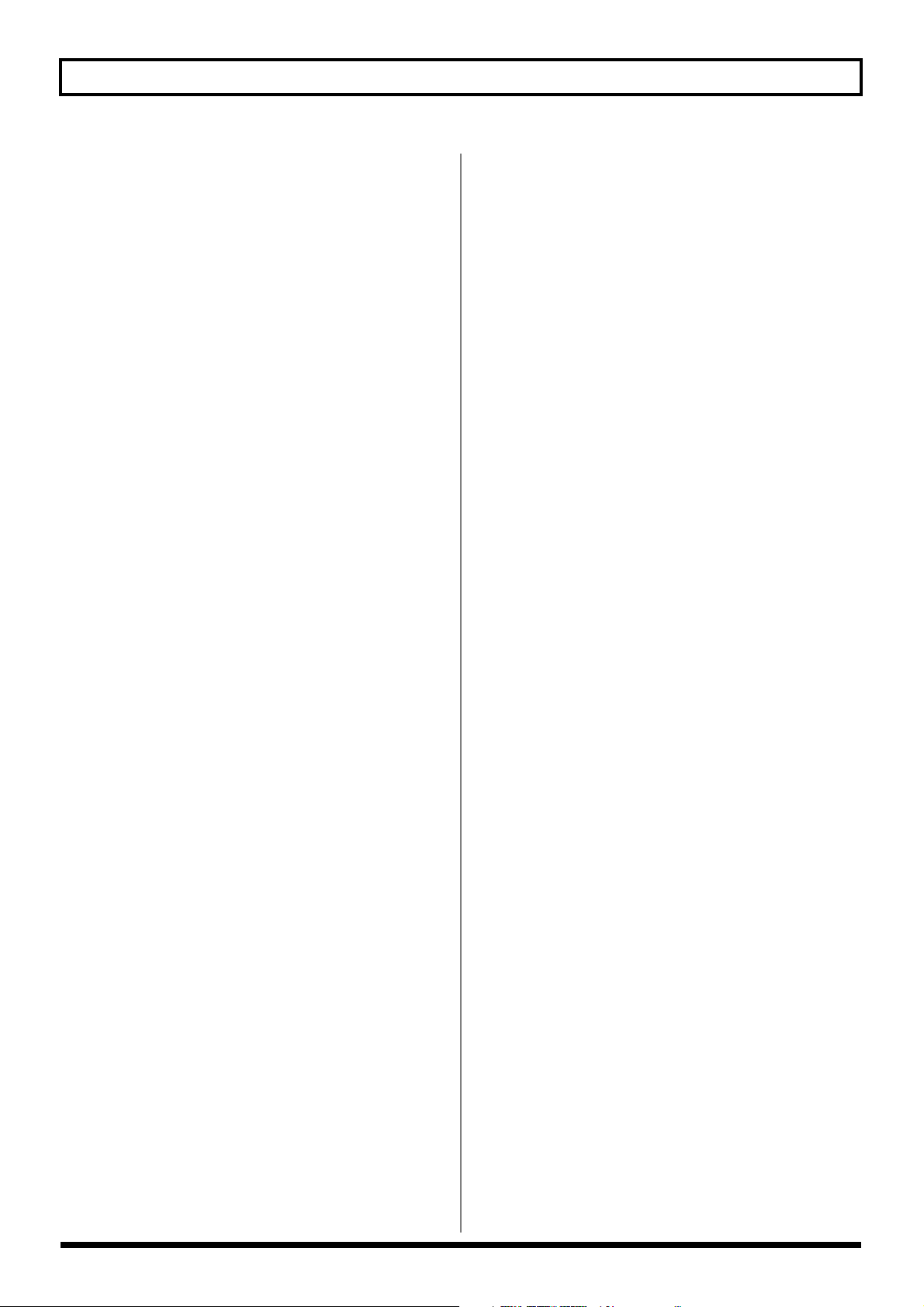
Avant d’utiliser des disques CD-R/RW
10
Page 11
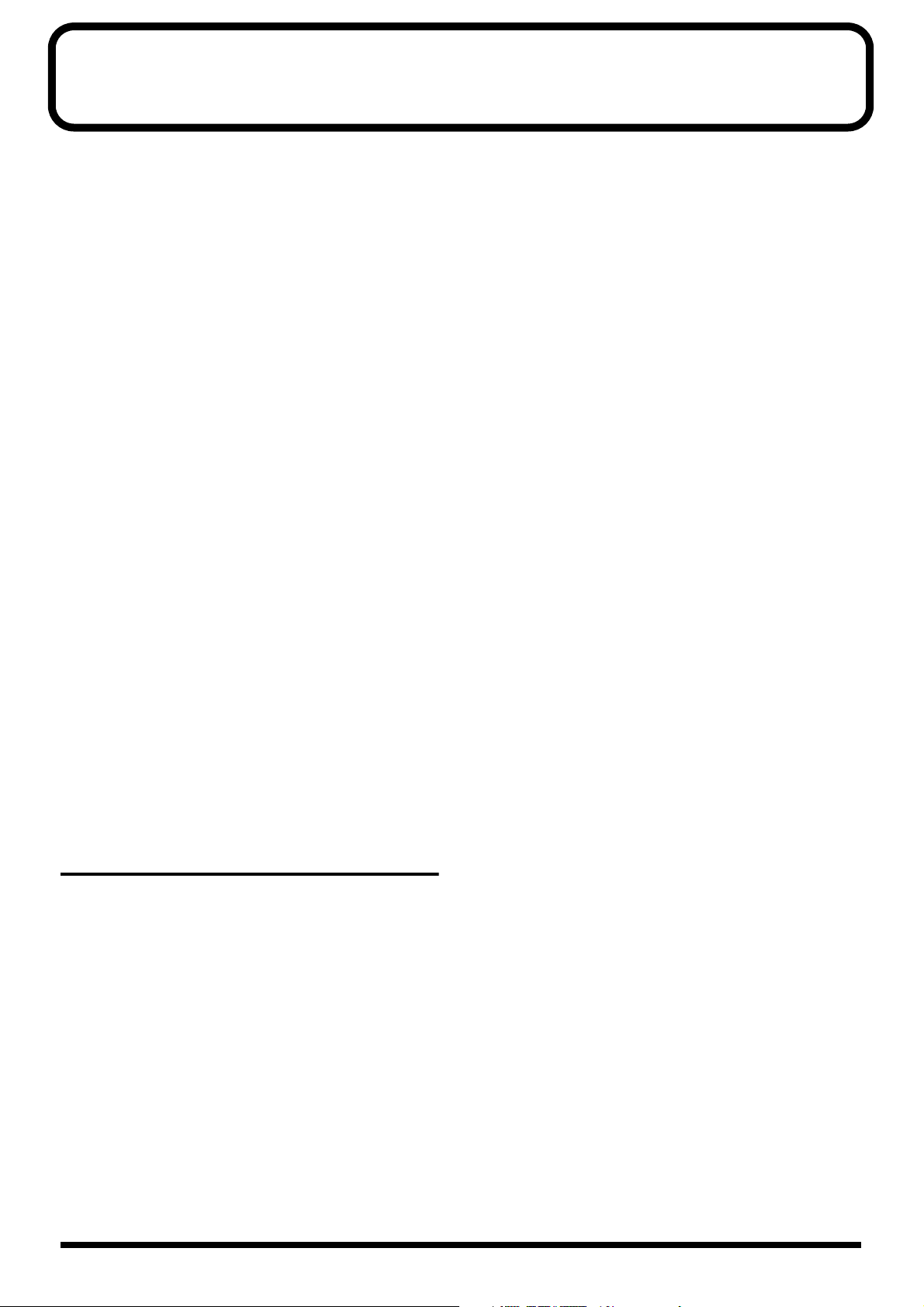
Sommaire
Consignes de sécurité........................................... 2
Remarques importantes ....................................... 4
Consignes concernant le disque dur...................... 6
Remarques concernant les microphones ............... 7
A propos du CD-ROM “Discrete Drums”................ 7
Avant d’utiliser des disques CD-R/RW .................. 8
Présentation du BR-1200CD ............................... 18
Caractéristiques principales............................................... 18
Présentation....................................................... 20
Face avant............................................................................... 20
Face avant............................................................................... 26
Graveur CD-R/RW ............................................................... 26
Écran........................................................................................ 27
Face arrière............................................................................. 28
Opérations courantes et affichage...................... 30
Page principale...................................................................... 30
Position actuelle.................................................................... 30
Boutons FUNCTION ([F1]~[F3]) ....................................... 30
Défilement de page.............................................................. 31
Barre de défilement.............................................................. 31
Curseur ................................................................................... 31
Molette TIME/VALUE......................................................... 32
Commandes VALUE 1/PAN, VALUE 2 et VALUE 3..... 32
Opérations élémentaires.. 33
Connexion d’autres appareils ............................ 34
Remarques concernant les connexions ............................ 35
Utiliser les boutons de transport........................................ 41
Molette TIME/VALUE........................................................ 42
Utiliser des repères (Marker).............................................. 43
Changer de piste virtuelle (V-Track)................................ 44
Couper une piste momentanément (Track Mute).......... 46
Créer un nouveau morceau (Song New)..............48
Sélection de la source à enregistrer (Input Select) 50
Enregistrer une guitare ou une basse ............................... 50
Enregistrer le chant principal............................................. 50
Enregistrer la guitare et le chant........................................ 50
Enregistrer un signal stéréo sur une piste stéréo ........... 50
Réglage du niveau d’entrée (Input Sensitivity).....51
Enregistrer avec des effets (effets d’insertion) .....52
Enregistrer un signal tel quel............................................. 53
Utiliser la batterie pour guider l’enregistrement..54
Constitution d’une piste de batterie (Type Select) ........ 54
Piloter des sons de batterie................................................. 55
Sélection de motifs de batterie .......................................... 56
Changer le tempo du motif de batterie ............................ 58
Régler le tempo avec la molette TIME/VALUE.............. 58
Régler le tempo avec [TAP] ................................................ 59
Changer de sons de batterie ............................................... 60
Réglage du niveau d’enregistrement...................62
Réglage de la position stéréo du signal d’entrée
(Pan) ..................................................................63
Réverbération pour faciliter l’enregistrement
(Reverb)..............................................................64
Enregistrer..........................................................66
Mise sous/hors tension du BR-1200CD ............... 36
Mise sous tension du BR-1200CD..................................... 36
Mise hors tension du BR-1200CD ..................................... 37
Ecouter les démos et sélection de morceaux
(Song Select) ...................................................... 38
Opérations élémentaires de l’enregistreur.......... 39
Reproduction et arrêt........................................................... 39
Utiliser un commutateur au pied ...................................... 39
Régler le volume................................................................... 40
Sauter à l’endroit voulu....................................................... 41
Enregistrer une piste en écoutant l’enregistrement
préalable (ajout de piste)....................................68
Sauvegarder votre morceau (Song Save) ............70
Sauvegarder un morceau à la page “Utility”................... 71
Liste des morceaux de démonstration.................72
Rev0.02
11
Page 12
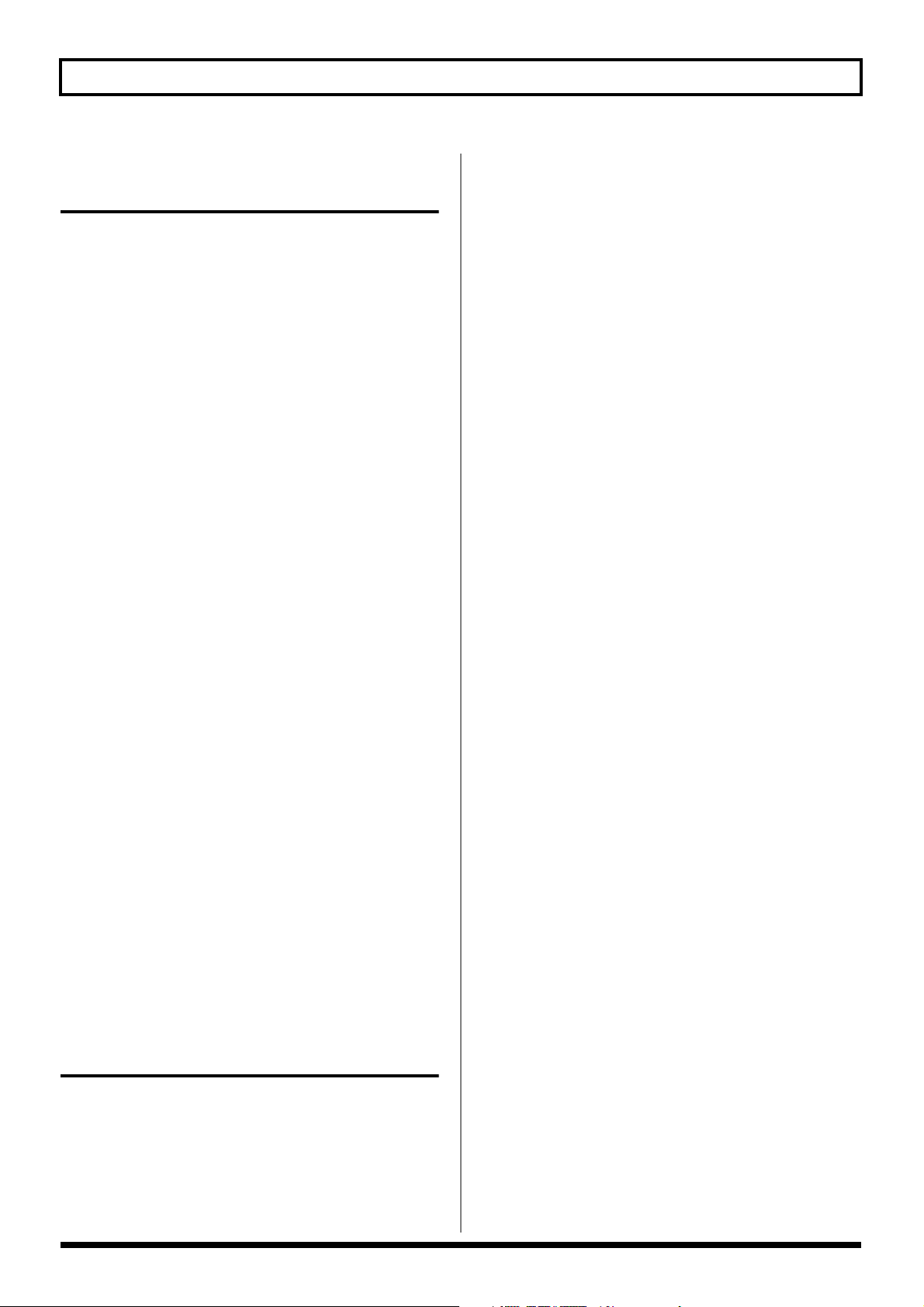
Sommaire
Section 1 Enregistrement et
reproduction.................... 73
Reproduction en boucle (fonction Repeat)........... 74
Réenregistrement ponctuel (Punch In/Out).......... 75
Punch In/Out manuel .......................................................... 75
Punch In/Out manuel avec [REC] .................................... 75
Punch In/Out manuel avec un commutateur au pied... 76
Auto Punch In/Out............................................................... 76
Définir le passage à réenregistrer ...................................... 76
Procédure d’enregistrement ............................................... 77
Enregistrement en boucle sur une section définie......... 77
Définir le passage à répéter ................................................ 77
Définir le passage à réenregistrer ...................................... 77
Enregistrer en boucle........................................................... 78
Utilisation des pistes virtuelles (V-Tracks) ........... 79
Changer de piste virtuelle .................................................. 79
Nommer les pistes virtuelles (Name)............................... 80
Changer la piste de mastérisation..................................... 80
Déplacer un repère............................................................... 91
Nommer un repère............................................................... 91
Définir un repère comme index pour CD audio ............. 91
Changer les scènes assignées aux repères ........................ 92
Arrêt automatique à un repère (Marker Stop)................. 92
Mémoriser et rappeler des réglages de mixage
(Scene)................................................................93
Mémoriser, charger et effacer des scènes......................... 93
Charger une scène sans changer le volume des pistes.. 93
Charger des scènes automatiquement durant la
reproduction et l’enregistrement (Auto Scene) .............. 94
Programmer un rappel de scène automatique ................ 94
Supprimer un rappel de scène automatique.................... 95
Couper la fonction ‘Auto Scene’ ........................................ 95
Inclusion de l’égalisation et des effets dans les rappels
‘Auto Scene’ .......................................................................... 95
Chercher le début/la fin d’un passage (Scrub/
Preview).............................................................97
Chercher le début d’un passage avec “Scrub”................ 97
Changer la position de la boucle ‘Scrub’......................... 98
Annuler/rétablir un enregistrement (Undo/Redo) 81
Undo........................................................................................ 81
Redo ........................................................................................ 81
Mixer plusieurs pistes en stéréo (Bounce) ........... 82
Réglez la position stéréo de chaque piste (Pan)............. 82
Eliminer les variations de volume (compresseur).......... 82
Régler la tonalité de chaque piste (égaliseur)................. 83
Effets généraux (boucles d’effets)..................................... 84
Appliquer de la réverbération............................................ 84
Appliquer un effet chorus, delay ou doubling ................ 85
Fusionner les pistes pour en faire une piste stéréo
(Bounce).................................................................................. 86
Fusion directe sur CD-R/RW.............................................. 87
Section 2 Edition .............. 89
Insérer des repères dans un morceau (Marker) .. 90
Insérer un repère .................................................................. 90
Effacer un repère .................................................................. 90
Accéder à un repère.............................................................. 90
Modifier un repère............................................................... 91
Chercher la fin d’un passage avec ‘Scrub’ et ‘Preview’. 98
Activer la fonction ‘Preview’.............................................. 98
Combiner ‘Scrub’ et ‘Preview’............................................ 98
Editer un enregistrement (édition de piste) ..........99
Copier des données audio (Track Copy).......................... 99
Déplacer des données audio (Track Move)................... 101
Echanger des données audio (Track Exchange)............ 103
Insérer un espace vide entre des données audio (Track
Insert).................................................................................... 104
Augmenter au maximum le niveau (Normalize).......... 105
Supprimer des données audio et l’espace occupé
(Track Cut) ........................................................................... 106
Effacer des données audio (Track Erase) ....................... 108
Gestion des morceaux ......................................110
Infos sur le morceau (Song Information) ...................... 110
Copier des morceaux (Song Copy).................................. 110
Effacer des morceaux (Song Erase) ................................. 111
Optimiser la capacité du disque dur (Song Optimize)112
Protéger un morceau (Song Protect) ............................... 113
Protéger un morceau (Song Protect) ............................... 113
Protection du morceau ...................................................... 113
Rev0.02
12
Page 13
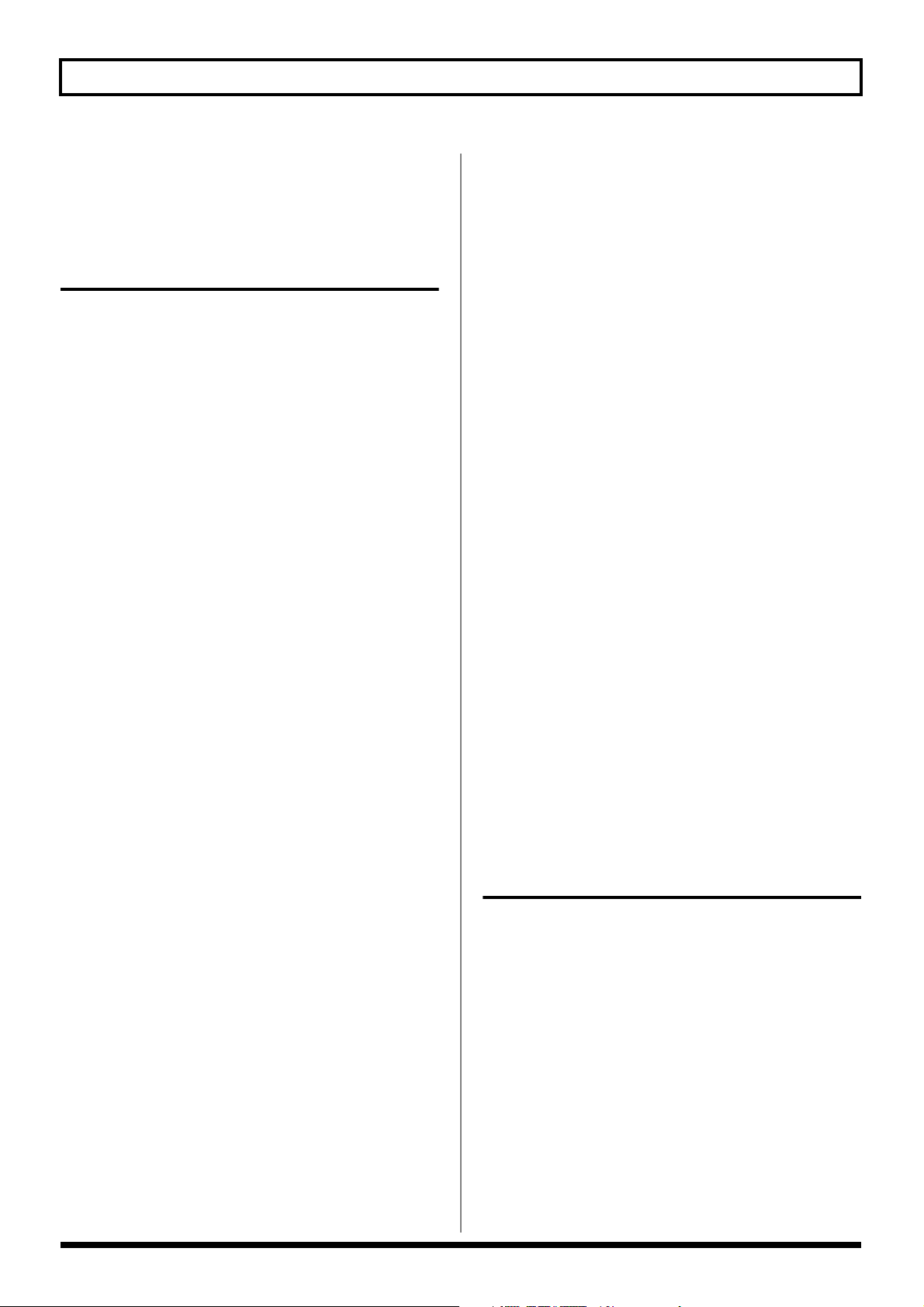
Sommaire
Attribuer un nom au morceau (Song Name)................. 114
Sauvegarder le morceau (Song Save) ............................. 114
Section 3 Utiliser les
effets............................. 115
Description des effets du BR-1200CD................ 116
Utiliser les effets d’insertion ............................. 118
Patches et banques d’effets .............................................. 118
Changer les réglages d’effet d’insertion........................ 119
Changer la sonorité des effets d’insertion avec les com-
mandes VALUE.................................................................. 120
Paramètres assignés aux commandes VALUE .............. 120
Changer les connexions des blocs d’effet ....................... 121
Sauvegarder les réglages d’effet d’insertion................. 122
Copier les réglages d’effet d’insertion ........................... 123
Changer l’ordre des effets d’insertion (Insert Effect
Location)............................................................................... 123
Utiliser une pédale d’expression..................................... 124
Utiliser les effets ‘Loop’ .................................... 125
Changer les réglages des effets ‘Loop’........................... 125
Chorus/Delay/Doubling.................................................. 125
Reverb .................................................................................. 126
Compresseurs et égaliseurs propres aux pistes 128
Spécifier si un compresseur doit être stéréo ou mono
(Stereo Link)........................................................................ 129
Activer/couper les chœurs (“Harmony Sequence”)..... 137
Réglages plus pointus pour les chœurs
(Harmony Event Map)....................................................... 138
Sauvegarde du ‘Vocal Tool Box’ (Patch Write)............. 140
Copier les réglages ‘Vocal Tool Box’ (Patch Copy)...... 141
Simuler les caractéristiques de différentes enceintes
(Speaker Modeling) ..........................................142
Patches ‘Speaker Modeling’............................................. 143
Utilisation de la modélisation d’enceintes.................... 143
Couper la fonction ‘Speaker Modeling’.......................... 143
Modifier les réglages ‘Speaker Modeling’ .................... 143
Sauvegarder les réglages ‘Speaker Modeling’.............. 144
Copier les réglages ‘Speaker Modeling’ ........................ 145
Mastérisation....................................................146
Avant d’utiliser le ‘Mastering Tool Kit’......................... 146
Sélectionner le ‘Mastering Tool Kit’............................... 146
Régler les effets ‘Mastering Tool Kit’ et le volume..... 147
Mastérisation....................................................................... 148
Modifier les réglages du ‘Mastering Tool Kit’ (Edit).. 149
Edition des paramètres...................................................... 149
Sauvegarder les réglages ‘Mastering Tool Kit’............. 150
Copier les réglages ‘Mastering Tool Kit’ ....................... 151
Utiliser la fonction ‘Auto Fade In/Out’ .......................... 151
Effectuer un fade in automatique .................................... 151
Effectuer un fade out automatique.................................. 152
Égaliseurs propres aux pistes (Track EQ) .......... 130
Régler les égaliseurs de piste........................................... 130
Egaliseurs stéréo et mono (Stereo Link) ......................... 130
Correction de hauteur du chant/Ajout d’un chœur
(Vocal Tool Box)............................................... 131
La ‘Vocal Tool Box’ ............................................................ 131
Contenu de la ‘Vocal Tool Box’ ....................................... 131
Patches ‘Vocal Tool Box’................................................... 132
Correction de la justesse (Pitch Correction).................. 132
Méthode de correction (Pitch Correction Edit)............. 133
Réglages plus détaillés pour la correction de justesse
(“Correction Event Map”)................................................. 134
Ajouter un chœur au chant (Harmony Sequence) ....... 136
Insérer des silences dans les chœurs .............................. 137
Section 4 Accompagnements
rythmiques ....................153
Structure des sections Drum/Bass/Loop Phrase.154
Batterie.................................................................................. 154
Basse...................................................................................... 154
Phrases de boucle ............................................................... 155
Arrangements rythmiques ................................156
Modes Pattern et Arrangement........................................ 156
Utilisation de la batterie....................................157
Définition du type de piste .............................................. 157
Piloter des sons de batterie............................................... 157
Sélection d’un kit de batterie........................................... 158
Sélection de motifs de batterie ........................................ 158
13
Rev0.02
Page 14
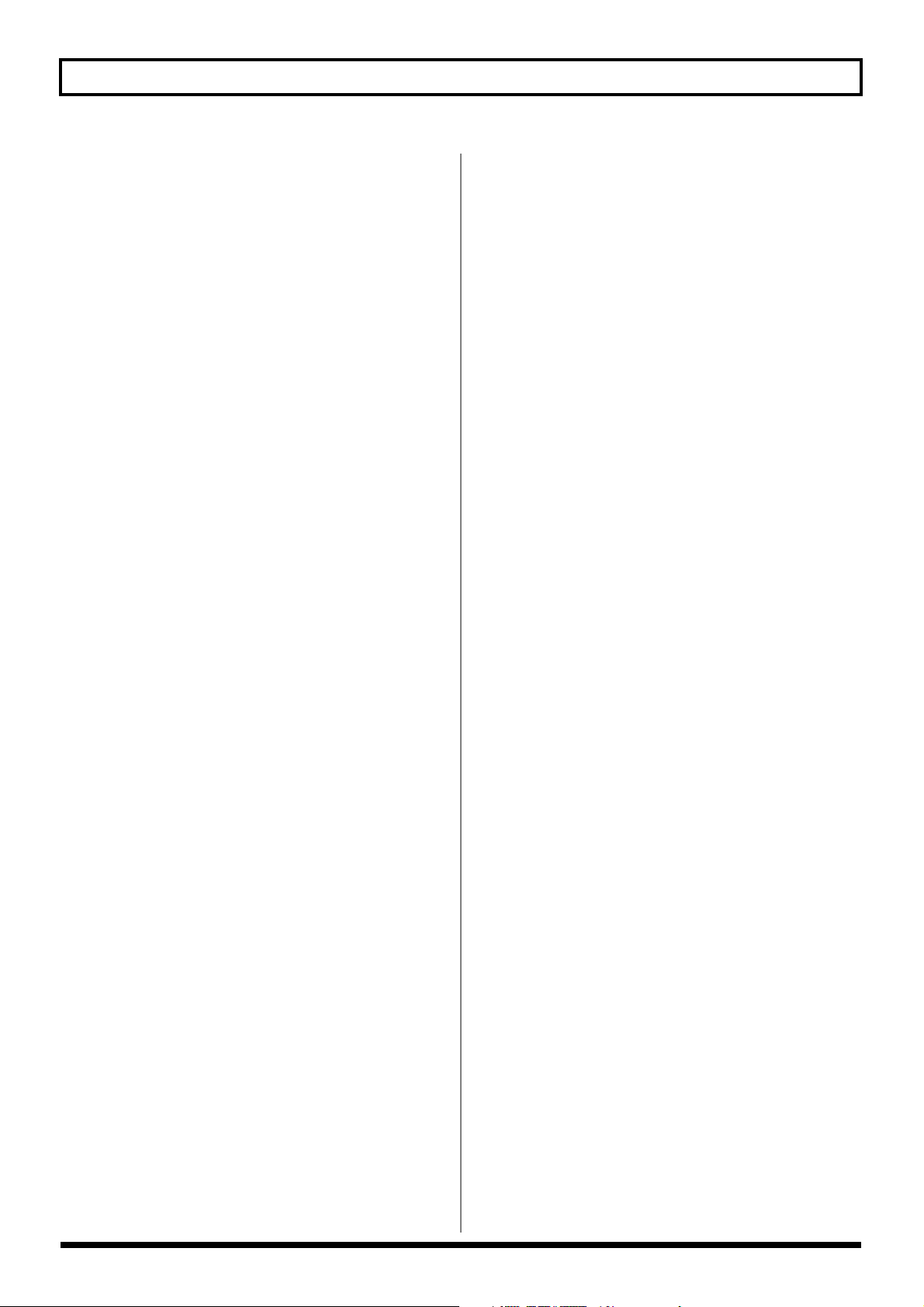
Sommaire
Changer le tempo du motif de batterie.......................... 159
Régler le tempo avec [TAP] .............................................. 159
Création de motifs de batterie.......................... 160
Préparatifs pour l’enregistrement ................................... 160
Créer des motifs de batterie en temps réel.................... 161
Entraînement avant l’enregistrement (Rehearsal)......... 162
Correction du timing (Quantize) ..................................... 162
Créer des motifs de batterie en mode pas à pas ........... 163
Corrections des motifs de batterie (Microscope).......... 165
Changer le ‘groove’ du motif (Swing)............................ 167
Nommer un motif de batterie .......................................... 168
Copier des motifs de batterie........................................... 168
Effacer des motifs de batterie........................................... 169
Charger des motifs de batterie d’un CD-R/RW (SMF
Import).................................................................................. 169
Utilisation de la basse...................................... 171
Définition du type de piste .............................................. 171
Jouer de la basse ................................................................. 171
Changer le tempo d’une phrase bouclée........................ 187
Régler le tempo avec [TAP] .............................................. 187
Création de phrases de boucle..........................188
Utilisation d’un extrait d’une piste audio...................... 188
Utilisation de formes d’onde d’un CD-ROM/R/RW (Loop
Phrase Import)..................................................................... 190
Lecture de tous les fichiers à la fois ................................. 191
Spécifier et modifier la phrase de boucle source
(Time Modify)..................................................................... 192
Modifier les réglages d’une boucle................................. 193
Assignation de boucles aux boutons de piste............... 194
Copier des boucles ............................................................. 194
Effacer des boucles............................................................. 195
Métrique globale (batterie, basse et boucles) ....196
Utiliser des arrangements rythmiques...............197
Sélectionner un arrangement rythmique....................... 197
Changer le tempo de l’arrangement rythmique ........... 197
Régler le tempo avec [TAP] .............................................. 198
Choisir un son de basse..................................................... 172
Choisir un motif de basse................................................. 172
Spécifier les accords pour le motif de basse ................. 173
Changer le tempo du motif de basse.............................. 173
Création de motifs de basse ............................. 174
Préparatifs pour l’enregistrement ................................... 174
Créer des motifs de basse en temps réel........................ 175
Entraînement avant l’enregistrement (Rehearsal)......... 176
Correction du timing (Quantize) ..................................... 176
Créer des motifs de basse en mode pas à pas ............... 177
Corrections des motifs de basse (Microscope).............. 179
Changer le ‘groove’ du motif (Swing)............................ 180
Changer le nom d’un motif de basse.............................. 181
Copier des motifs de basse............................................... 182
Effacer un motif de basse.................................................. 182
Charger des motifs de basse d’un CD-R/RW (SMF
Import).................................................................................. 183
Utiliser des boucles .......................................... 185
Définition du type de piste .............................................. 185
Reproduction de boucles .................................................. 185
Choisir une boucle ............................................................. 186
Régler la balance entre les boucles et la batterie ......... 186
Création d’un arrangement rythmique..............199
Assembler des parties de batterie et de basse .............. 199
Effacer en une fois toutes les assignations de motifs.. 200
Insérer des motifs............................................................... 200
Entrer des accords............................................................... 200
Modifier ou déplacer des accords ................................... 201
Effacer des accords ............................................................. 201
Insérer des accords ............................................................. 202
Assembler des boucles ...................................................... 202
Annuler des assignations de boucles ............................. 204
Insérer une boucle.............................................................. 204
Copier une boucle de l’arrangement rythmique vers une
piste audio............................................................................ 204
Modifier toutes les boucles de l’arrangement rythmique
choisi (Arrange Modify).................................................... 206
Nommer et sauvegarder des arrangements................... 207
Copier un arrangement rythmique ................................. 208
Effacer un arrangement rythmique................................. 208
Spécifier le tempo et la métrique pour chaque
mesure (Tempo Map/Beat Map)........................209
Spécifier le tempo des mesures (Tempo Map) ............. 209
Métrique pour chaque mesure (Beat Map).................... 210
Rev0.02
14
Page 15
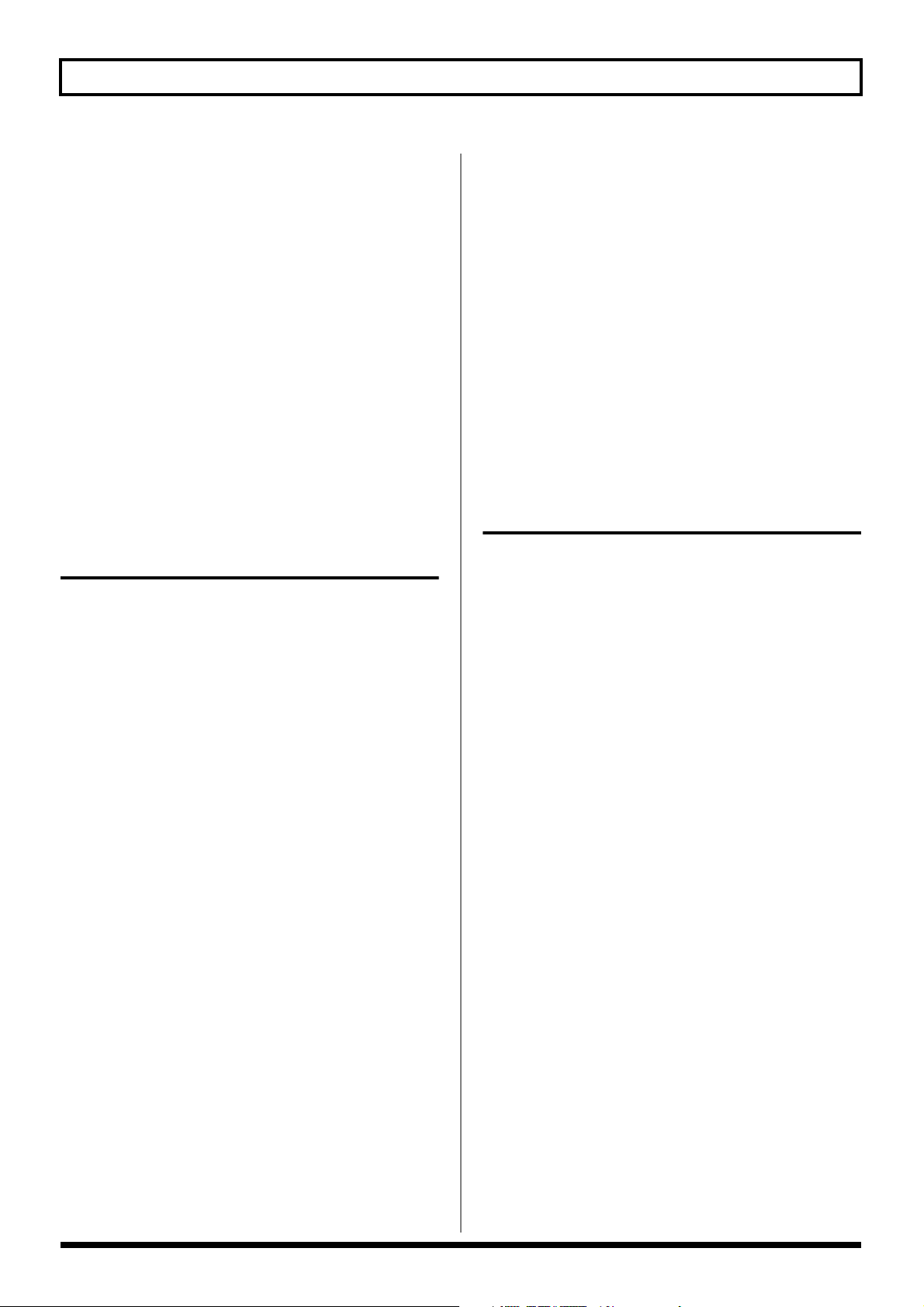
Sommaire
Utilisation du métronome................................. 211
Définition du type de piste .............................................. 211
Lancer le métronome ......................................................... 211
Sélection du son de métronome ...................................... 212
Régler la balance entre le métronome et les boucles... 212
Simplifier la création de motifs de batterie et de
basse (EZ Compose) ......................................... 213
EZ (“easy”) Compose......................................................... 213
Utiliser EZ Compose.......................................................... 213
Créer un motif (Pattern).................................................... 213
Ajouter une suite d’accords.............................................. 214
Ajouter un fill-in................................................................. 214
Insérer des arrangements rythmiques ............................ 215
Section 5 Utilisation du
graveur CD-R/RW.......... 217
Créer un CD audio............................................ 218
Précautions........................................................................... 218
Spécifier les blancs entre les plages (Pre-Gap)............. 218
Graver des morceaux sur disque ..................................... 219
Graver des morceaux individuels
(Track At Once) .................................................................. 219
Graver plusieurs morceaux à la fois (Disc At Once By
Song) .................................................................................... 220
Utiliser les repères pour séparer des plages et créer des CD
audio (Disc At Once by Marker)...................................... 222
Reproduire des CD audio................................................. 224
Préparer un CD pour un lecteur conventionnel (Finalize)
225
Utilisation du graveur CD-R/RW pour échanger des
données........................................................... 226
Archiver des morceaux sur disques CD-R/RW............. 226
Archiver un morceau (Song Backup).............................. 226
Chargement de morceaux archivés (Song Recover) ..... 227
Archivage de données du disque dur sur CD-R/RW .. 228
Archivage de données sur CD-R/RW (User Backup) .. 228
Copier des données archivées vers le disque dur interne
(User Recover) .................................................................... 229
Copier le contenu entier du disque dur sur CD-R/RW230
Archiver le contenu du disque dur sur CD-R/RW
(HDD Backup) .................................................................... 230
Chargement de toutes les données archivées d’un disque
dur (HDD Recover)............................................................ 231
Copier et sauvegarder des formes d’onde ..................... 232
Copier des formes d’onde sur une piste audio (WAV/
AIFF Import) ....................................................................... 232
Copier les données audio d’une piste dans un ordinateur
(WAV/AIFF Export).......................................................... 233
Reproduction de fichiers SMF avec des instruments
MIDI externes (SMF Player) ............................................ 236
Effacer des données d’un CD-RW (CD-RW Erase)...... 237
Spécifier le temps d’arrêt du lecteur CD-R/RW (CD Hold
Time)..................................................................................... 238
Importer des plages d’un CD.............................239
Section 6 MIDI................241
Les rudiments du MIDI ......................................242
Qu’est-ce que le MIDI? ..................................................... 242
Prises MIDI.......................................................................... 242
Canaux MIDI....................................................................... 242
Tableaux d’équipement MIDI......................................... 242
Reproduction de motifs de basse/batterie avec un
module externe ................................................243
Sons de batterie et numéros de note............................... 244
Synchroniser des séquenceurs et boîtes à
rythmes MIDI....................................................245
Synchronisation d’un appareil MIDI avec la fonction
rythmique (MIDI Clock)................................................... 245
Synchronisation d’un séquenceur MIDI avec des signaux
MTC ...................................................................................... 246
Changer l’affichage de la plage TIME............................. 248
Synchronisation d’un appareil MIDI sur base d’un code
enregistré avec le BR-1200CD (Sync Track) .................. 248
Réglage d’un décalage pour la synchro (Sync Offset) 250
Piloter des appareils compatibles MMC à partir du
BR-1200CD .......................................................251
Télécommander le volume avec des commandes
MIDI (MIDI Fader)..............................................252
Activation/coupure de la fonction “MIDI Fader”........ 252
Réglage du canal MIDI pour “MIDI Fader”................. 253
Vérifier les réglages en vigueur....................................... 253
Rev0.02
15
Page 16
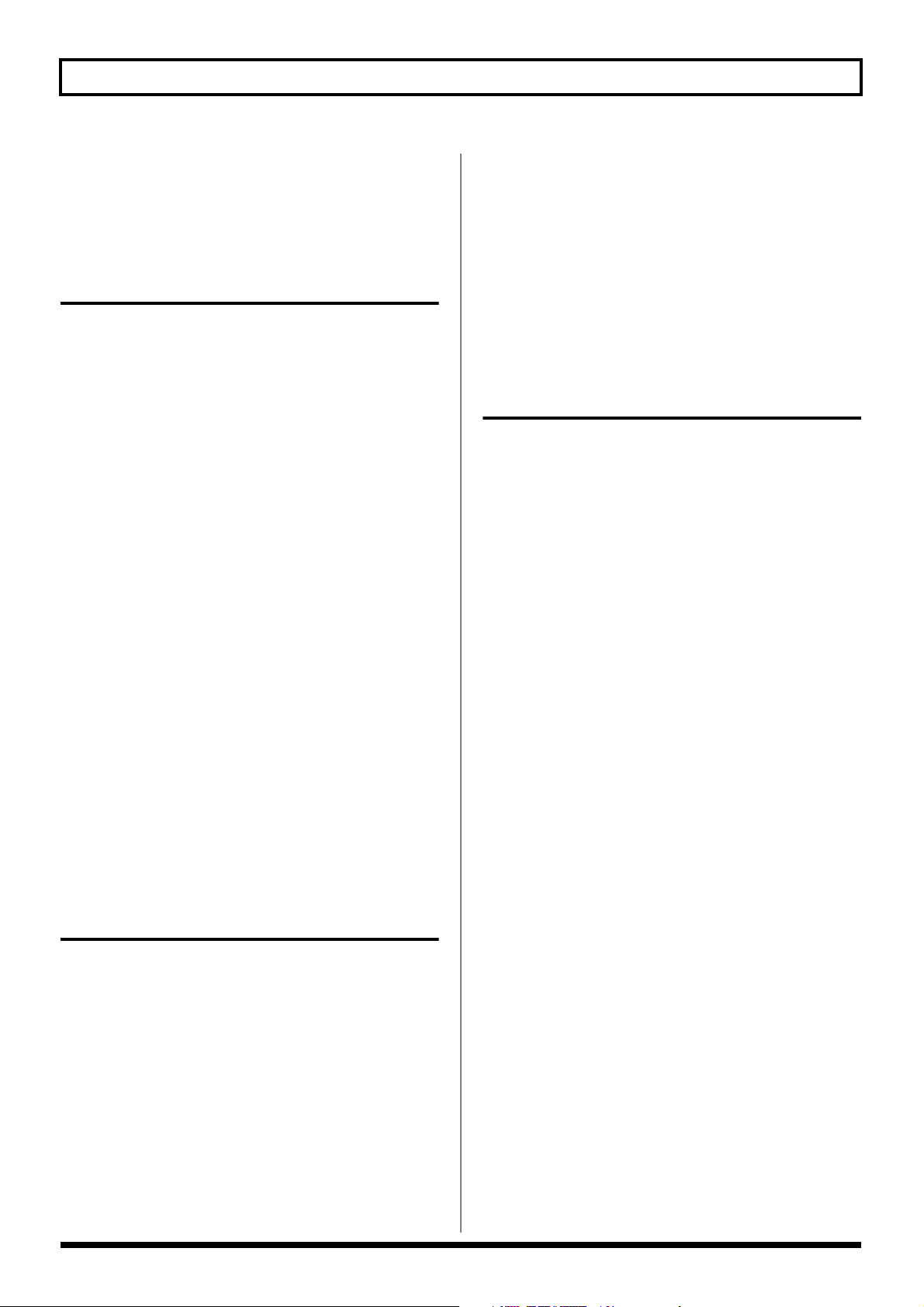
Sommaire
Enregistrer des motifs de batterie/basse via un
clavier MIDI...................................................... 254
Changer d’effet d’insertion via MIDI
(Effects Program Change) ................................. 255
Section 7 Exploiter l’USB 257
Avant d’utiliser l’USB (présentation)................. 258
Opérations pouvant être effectuées via USB ................ 258
Systèmes d’exploitation compatibles............................. 258
Connexion à un ordinateur............................................... 259
Structure des données sur le disque dur ....................... 259
Sous Windows ................................................. 260
Archiver les données du BR-1200CD (Backup)............ 260
Récupérer des données archivées sur PC dans le
BR-1200CD (Recover) ........................................................ 261
Sauvegarde des données de piste du BR-1200CD sous
forme de fichiers WAV/AIFF (WAV/AIFF Export)...... 263
Charger des fichiers WAV/AIFF sur les pistes du
BR-1200CD (WAV/AIFF Import)..................................... 265
Changement du point de mesure des vumètres
(Pre/Post Fader) ...............................................281
Initialiser les réglages du BR-1200CD (Initialize) 282
Gestion du disque dur.......................................284
Consulter les informations relatives au disque dur
(Hard Disk Information)................................................... 284
Initialiser le disque dur (Disk Initialize) ...................... 285
Initialiser une seule partition .......................................... 286
Section 9 Appendices .....287
Liste d’algorithmes des effets d’insertion...........288
BANQUE: GUITAR ........................................................... 288
BANQUE: MIC ................................................................... 290
BANQUE: STEREO............................................................ 291
BANQUE: SIMUL .............................................................. 292
Paramètres des effets d’insertion......................293
Acoustic Guitar Simulator................................................ 293
Acoustic Processor.............................................................. 293
Avec un Macintosh........................................... 267
Archiver les données du BR-1200CD (Backup)............ 267
Récupérer des données archivées sur PC dans le
BR-1200CD (Recover) ........................................................ 268
Sauvegarde des données de piste du BR-1200CD sous
forme de fichiers WAV/AIFF (WAV/AIFF Export)...... 270
Charger des fichiers WAV/AIFF sur les pistes du
BR-1200CD (WAV/AIFF Import)..................................... 271
Section 8 Autres fonctions
pratiques....................... 273
Réglage du contraste de l’écran ....................... 274
Accorder des instruments (Tuner)...................... 275
Réglage du diapason.......................................................... 275
Accord................................................................................... 275
Ajouter des signaux externes à ceux du BR-1200CD
(Audio Sub Mix)............................................... 277
3 Band Equalizer................................................................. 294
4 Band Equalizer................................................................. 294
Bass Simulator .................................................................... 294
Bass Cut Filter ..................................................................... 294
Chorus................................................................................... 295
2x2 Chorus............................................................................ 295
Compressor.......................................................................... 296
COSM Comp/Limiter (COSM Compressor/Limiter) .. 296
COSM Overdrive/Distortion ........................................... 297
COSM PreAmp&Speaker................................................. 297
De-esser ................................................................................ 299
Defretter ............................................................................... 300
Delay..................................................................................... 300
Distance................................................................................ 301
Doubling .............................................................................. 301
Enhancer............................................................................... 301
Flanger .................................................................................. 302
Foot Volume ........................................................................ 302
Utilisation d’un micro à condensateur (alimentation
fantôme).......................................................... 278
Enregistrement avec protection contre la copie
numérique ....................................................... 280
16
Humanizer ........................................................................... 302
Limiter .................................................................................. 302
Low Cut Filter ..................................................................... 303
Lo-Fi Box .............................................................................. 303
Rev0.02
Page 17
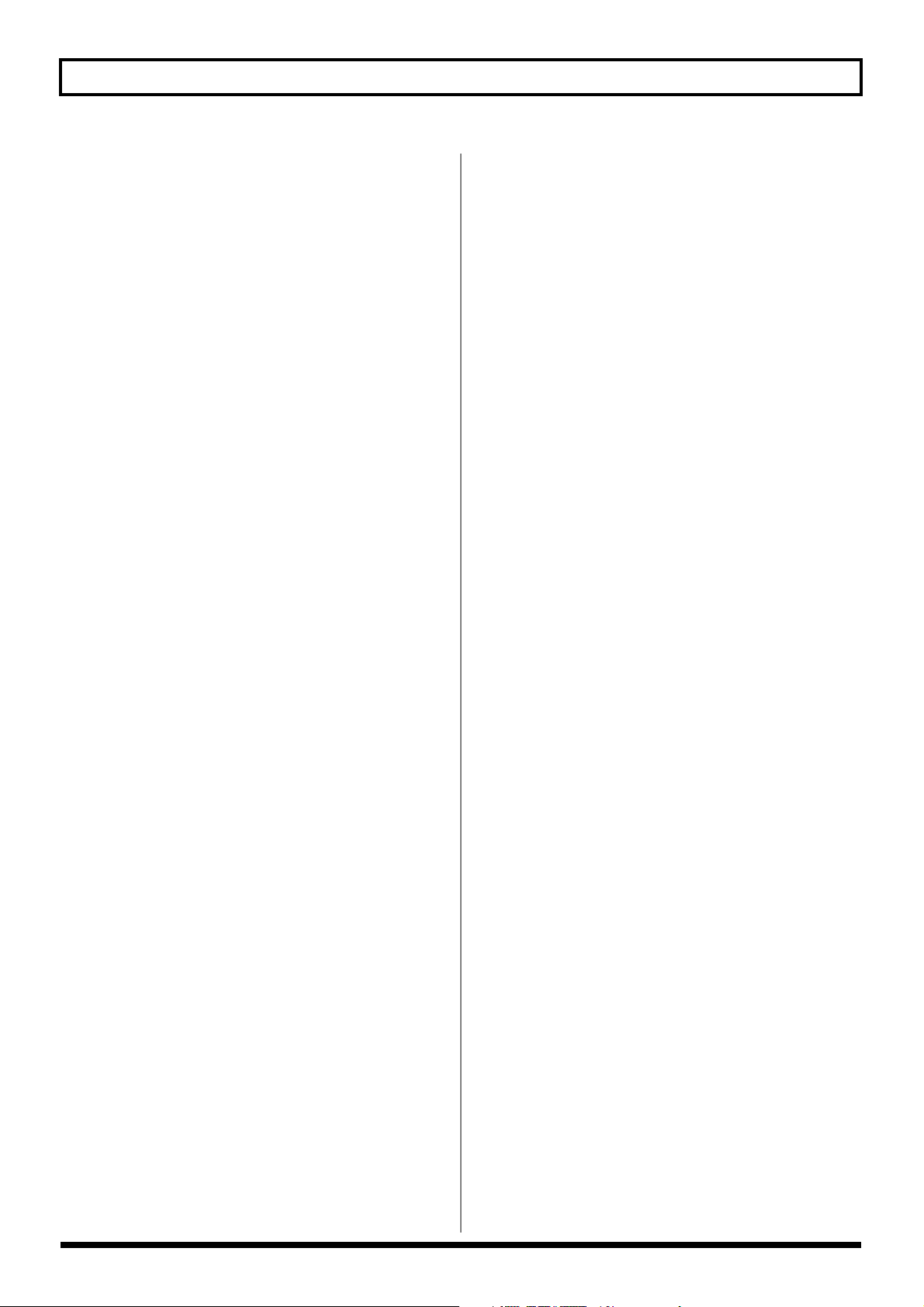
Sommaire
Mic Converter ..................................................................... 304
Noise Suppressor................................................................ 304
Octave ................................................................................... 304
Pan......................................................................................... 304
Phaser.................................................................................... 305
Pickup Simulator................................................................ 305
Pitch Shifter......................................................................... 306
Preamp.................................................................................. 307
Ring Modulator .................................................................. 308
Short Delay.......................................................................... 308
Slow Gear............................................................................. 308
Speaker Simulator.............................................................. 308
Sub Equalizer...................................................................... 308
Tremolo ................................................................................ 309
Tremolo/Pan ........................................................................ 309
Uni-V .................................................................................... 309
Vibrato.................................................................................. 310
Voice Transformer ............................................................. 310
Liste de patches Speaker Modeling ...................330
Liste de patches Mastering Tool Kit ...................330
Arrangements rythmiques préprogrammés.......331
Liste des motifs de batterie d’usine ...................332
Liste des motifs de basse d’usine ......................333
Phrases de boucle.............................................334
Accords de la fonction ‘Harmony Sequence’......336
Dépannage.......................................................337
Messages d’erreur............................................340
Equipement MIDI ..............................................343
Fiche technique.................................................349
Index................................................................351
Wah ....................................................................................... 310
Paramètres ‘Speaker Modeling’....................... 313
SP Modeling (modélisation d’enceintes)....................... 313
Bass Cut Filter ..................................................................... 314
Low Freq Trimmer ............................................................. 314
High Freq Trimmer............................................................ 314
Limiter .................................................................................. 314
Paramètres du ‘Mastering Tool Kit’ .................. 315
Equalizer .............................................................................. 315
Bass Cut Filter ..................................................................... 316
Enhancer............................................................................... 316
Input...................................................................................... 316
Expander .............................................................................. 316
Compressor.......................................................................... 317
Mixer..................................................................................... 317
Limiter .................................................................................. 317
Output .................................................................................. 317
Paramètres d’effet assignés aux commandes
VALUE.............................................................. 318
Liste des effets d’insertion................................ 327
Liste de patches Vocal Tool Box........................ 330
Rev0.02
17
Page 18
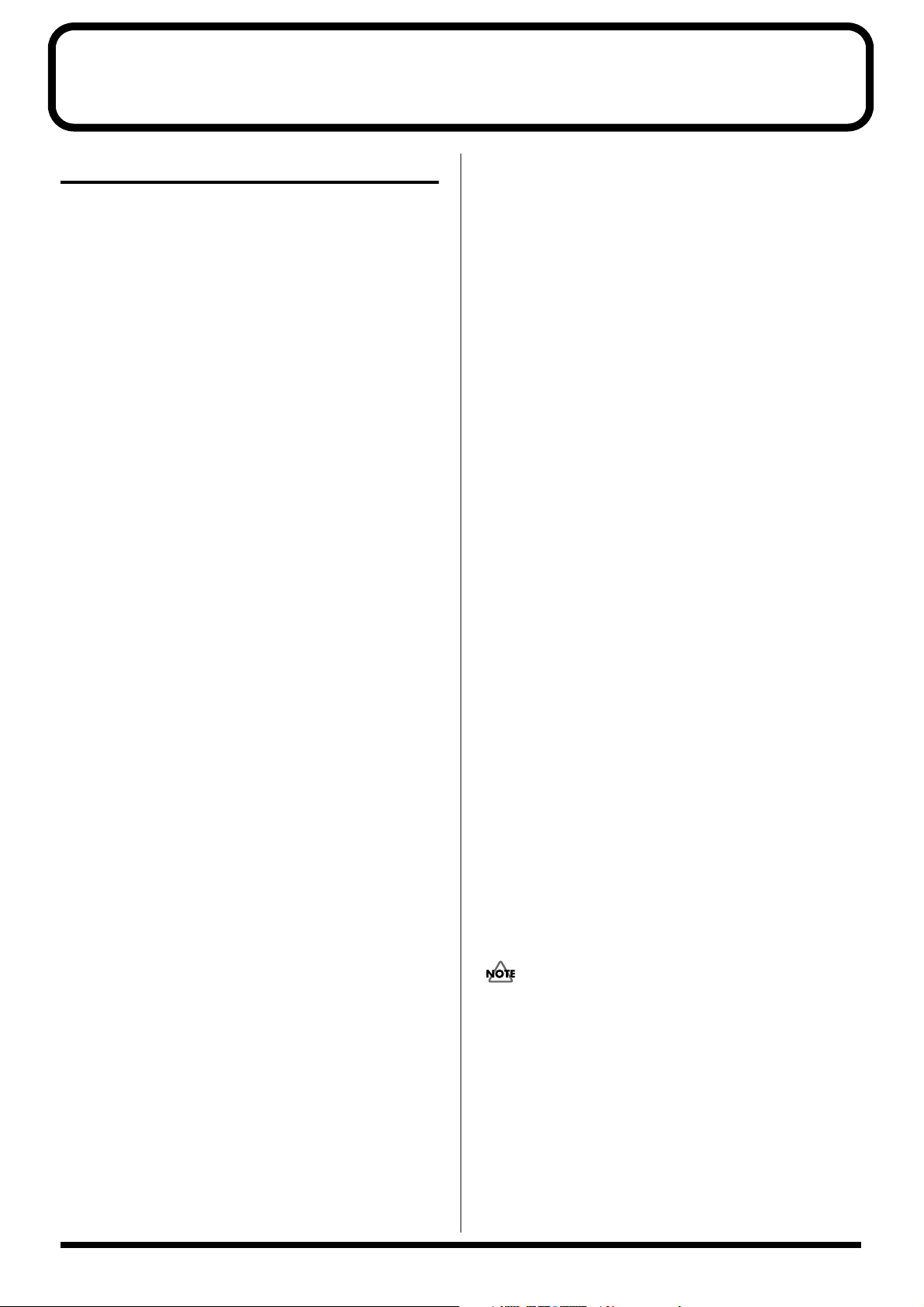
Présentation du BR-1200CD
Caractéristiques principales
■ Convivialité
Le BR-1200CD propose la même convivialité qu’un enregistreur multipiste à cassette.
Que vous vouliez préparer une maquette ou graver des
CD audio, le BR-1200CD présente une interface utilisateur si limpide que vous pouvez réaliser votre projet en
un temps record. Cette station de travail audio numérique fera le bonheur des utilisateur chevronnés comme
des novices.
■ Traitement numérique des signaux
audio
Outre un mélangeur et un enregistreur numériques
(avec disque dur), le BR-1200CD propose un séquenceur
de basse et de batterie ainsi que des effets numériques.
Toutes les étapes d’un enregistrement musical de qualité professionnelle (édition de données, fusion de pistes,
ajout d’effets et mixage) s’effectuant dans le domaine
numérique, vous bénéficiez d’une qualité audio irréprochable.
■ Qualité sonore équivalant à celle
d’un CD
Le BR-1200CD utilise la même fréquence d’échantillonnage de 44.1kHz et la même résolution de 16 bits (sans
compression de données) que les CD disponibles dans le
commerce. Autrement dit, vos projets n’auront rien à
envier aux productions professionnelles.
■ Reproduction simultanée des 12
pistes
Le BR-1200CD propose 8 pistes mono et 4 pistes stéréo.
Ce total de 12 pistes peut être reproduit simultanément.
■ Pistes “V” (virtuelles)
Chaque piste audio du BR-1200CD étant dotée de 16 pistes virtuelles (“V-Tracks”), vous pouvez en fait enregistrer jusqu’à 192 (12 x 16) parties ou versions pour un
même morceau. Cela vous permet d’essayer différents
solos de guitare, par exemple, et de choisir puis d’assembler les meilleurs passages des différentes prises.
■ Grand choix d’effets numériques
Le BR-1200CD contient tous les effets dont vous avez
besoin pour l’enregistrement et le traitement des signaux
les plus divers. Ainsi, vous disposez d’effets d’insertion
pour l’enregistrement, de boucles d’effet (fonctionnant
selon le principe bien connu d’envoi/retour), d’un
ensemble “Mastering Tool Kit” pour le bouquet final de
votre mixage, d’un “Vocal Tool Box” vous permettant de
perfectionner des parties de chant et d’une modélisation
d’enceintes vous aidant à prédire comment sonneront
vos projets sur différents types d’enceintes. L’offre du
BR-1200CD est telle que vous n’aurez sans doute plus
jamais besoin d’effets externes pour obtenir une qualité
sonore que le monde vous enviera. Les effets d’insertion
proposent notamment des modèles d’amplis de guitare
COSM repris du GT-6/GT-6B BOSS ainsi que plusieurs
autres modèles bénéficiant de notre savoir-faire dans ce
domaine. Les effets d’insertion couvrent évidemment
bien plus que le traitement de signaux de guitare: disponibles pour les 2 pistes pouvant être enregistrées simultanément, ils proposent plusieurs simulations de microphones et un grand choix d’effets pour d’autres applications. Les effets de type envoi/retour (“Loop Effects”)
s’occupent de tout ce qui donne plus de coffre ou de profondeur à vos morceaux, avec les grands “classiques” du
genre chorus, delay et réverb.
■ ‘Vocal Tool Box’ pour des parties
de chant impeccables
Le processeur “Vocal Tool Box” du BR-1200CD permet
de corriger la justesse des parties de chant enregistrées et
d’y ajouter des chœurs.
■ Gravure de CD et archivage
Le BR-1200CD étant fourni avec un graveur CD-R/RW,
vous pouvez produire vos propres CD en vous procurant des CD-R. Le graveur peut en outre être utilisé pour
archiver des morceaux créés sur CD-R/RW avec tous
leurs réglages.
Lisez cependant attentivement la section “Avant d’utiliser
des disques CD-R/RW” (p. 8) avant d’utiliser le graveur
CD-R/RW.
18
■ ‘Mastering Tool Kit’ pour le bouquet
final de vos CD
La section “Mastering Tool Kit” du BR-1200CD peut être
sollicitée après le mixage en stéréo d’un morceau. Comprenant un égaliseur, un limiteur et un compresseur à 3
bandes, cet algorithme permet de maximaliser la pression sonore de vos morceaux avant de les graver sur CD
audio (un processus appelé “mastérisation”).
Rev0.02
Page 19
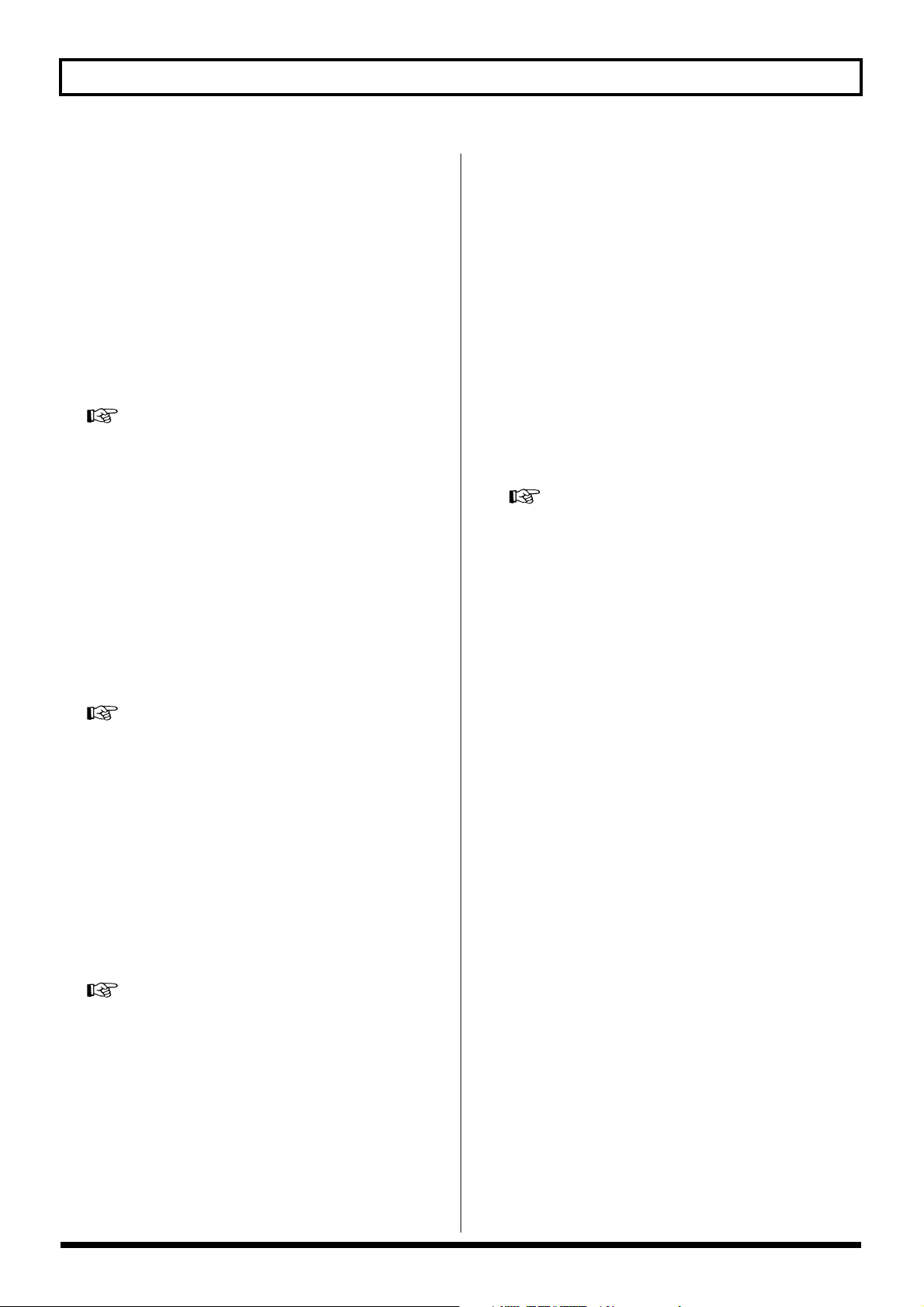
Présentation du BR-1200CD
■ Une multitude de fonctions d’édition
Les données audio du BR-1200CD peuvent bien sûr être
copiées et déplacées. Il existe cependant encore d’autres
fonctions qui ne sont disponibles que sur des systèmes
entièrement numériques. Ainsi, un extrait de batterie (de
4 mesures, par exemple) peut être répété autant de fois
que vous le souhaitez. De plus, un même passage peut
revenir plusieurs fois dans le courant d’un morceau. Le
BR-1200CD repose sur le principe de l’édition non-destructrice, ce qui vous permet à tout moment de revenir
en arrière (grâce à la fonction Undo), voire de changer à
nouveau d’avis (fonction Redo).
“Annuler/rétablir un enregistrement (Undo/Redo)”
(p. 81)
■ Sauvegarde des réglages de
mixage
Les réglages du mélangeur et des effets du BR-1200CD
peuvent être sauvegardés dans des mémoires appelées
“scènes”. Vous disposez de 100 scènes par morceau que
vous pouvez rappeler à tout moment pour changer la
balance ou l’ambiance du morceau, voire pour comparer
différents jeux de réglages. Grâce à la fonction “Auto
Scene”, le BR-1200CD peut même se charger de rappeler
les scènes souhaitées aux endroits voulus.
■ Batterie & basse PCM
Le BR-1200CD propose une partie de batterie et de basse
basées sur des sons PCM (p. 154). Servez vous-en comme
accompagnement pour pouvoir mémoriser de nouvelles
phrases ou esquisses de morceaux. Il suffit souvent de
choisir un motif de batterie et de basse et d’en régler le
tempo. A un stade plus avancé de votre projet, vous
pouvez peaufiner la section rythmique en alternant entre
plusieurs motifs dans le courant du morceau. Il va de soi
que vous pouvez aussi spécifier la tonalité de la partie de
basse PCM en entrant les accords. Les parties de batterie/basse PCM du BR-1200CD présentent en plus l’avantage d’imposer naturellement leur rythme, ce qui vous
permettra d’éditer d’autres parties en indiquant simplement la mesure que vous souhaitez modifier (plutôt
qu’une position numérique bien plus abstraite).
“Section 4 Accompagnements rythmiques” (p. 153)
■ Importation de boucles audio
Le BR-1200CD permet d’importer des boucles audio
(“grooves”) d’un CD-R/RW et de sauvegarder ces données sur le disque dur interne. Bien qu’il s’agisse de données audio, leur tempo est automatiquement adapté à la
valeur en vigueur. La distinction entre les parties jouées
en direct et les phrases (“grooves”) importées disparaît.
“Mémoriser et rappeler des réglages de mixage (Scene)”
(p. 93)
■
Repères pour la recherche des positions
précises
La fonction “Marker” du BR-1200CD sert à mémoriser
jusqu’à 100 positions au sein du morceau choisi. Ainsi,
vous pouvez insérer des “repères” à la fin de l’intro, au
début du solo de guitare etc. et sauter directement à ces
positions durant l’enregistrement ou le mixage. Comme
vous pouvez nommer chacune de ces positions, ces repères conviennent en outre pour l’édition plus avancée.
“Insérer des repères dans un morceau (Marker)” (p. 90)
■ Accordeur chromatique
Le BR-1200CD contient bien sûr aussi un accordeur chromatique capable de reconnaître toutes les notes comprises entre le Do1 (C1) et le Si6 (B6). Il convient dès lors
aussi bien pour des guitares que des basses (p. 275).
19
Rev0.02
Page 20
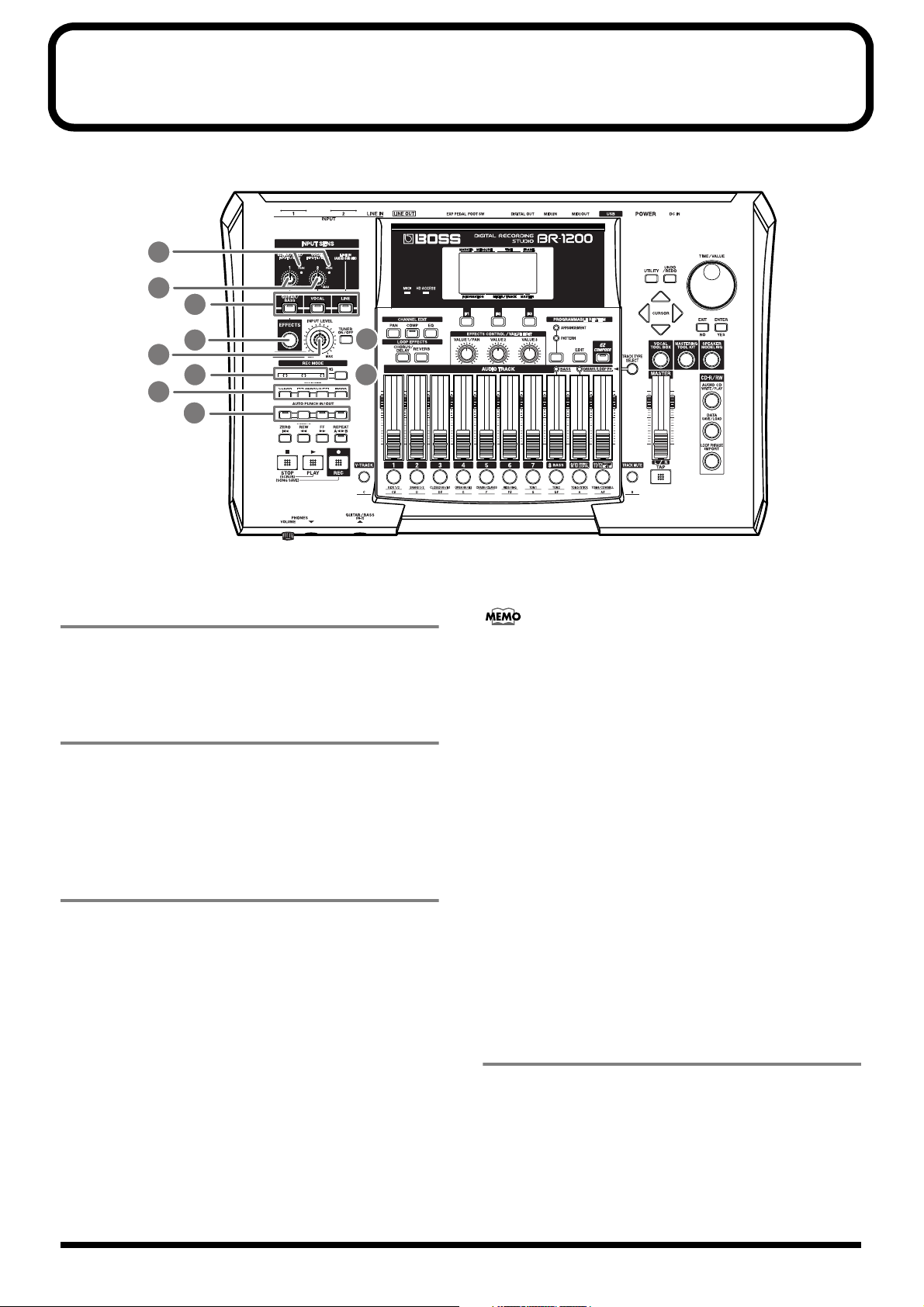
Présentation
Face avant
2
1
3
4
6
5
88
7
9
10
1. Commandes INPUT SENS
Ces commandes servent à régler le niveau d’entrée des prises
correspondantes. Le réglage de la commande INPUT SENS 1
s’applique aussi à la prise GUITAR/BASS.
2. Témoins PEAK
Ces témoins s’allument lorsque le signal reçu via l’entrée correspondante sature. Ils s’allument dès que le niveau d’entrée
atteint –6dB. Réglez les commandes INPUT SENS de façon à
ce que le témoin PEAK correspondant clignote sporadiquement lors d’un saut de volume important du signal entrant.
3. Boutons INPUT SELECT
Ces boutons permettent de choisir la source d’entrée (prise)
devant être enregistrée. Le témoin du bouton actionné
s’allume. En appuyant sur un bouton INPUT SELECT
allumé, vous l’éteignez et coupez la source de signal correspondante.
GUITAR/BASS:
Ce bouton active la prise GUITAR/BASS à laquelle vous
pouvez connecter une guitare ou une basse. Une deuxième
pression active la prise MIC 1 (pour un signal de niveau ligne
ou un microphone). Notez que pour sélectionner la prise
GUITAR/BASS, il suffit d’y connecter une fiche.
* Si vous choisissez [GUITAR/BASS] ou [VOCAL], la méthode
“Adaptive Focus” (AF) est utilisée pendant l’enregistrement.
Qu’est-ce que la méthode AF (Adaptive Focus)?
“Adaptive Focus” est une technologie Roland/BOSS
destinée à optimaliser le rapport signal/bruit (S/N) des
convertisseurs A/N et N/A.
VOCAL:
Ce bouton active la prise MIC 2 (pour un signal de niveau
ligne ou un microphone).
SIMUL:
Pour sélectionner le mode SIMUL, maintenez [GUITAR/
BASS] enfoncé et appuyez sur [VOCAL]. Dans ce cas, la prise
GUITAR/BASS ou MIC 1 est utilisée en même temps que la
prise MIC 2, ce qui permet d’enregistrer des sources de
signal stéréo. Notez que pour sélectionner la prise GUITAR/
BASS, il suffit d’y connecter une fiche.
LINE:
Ce bouton permet de choisir la prise LINE pour faire en sorte
que le signal de la source audio soit enregistré sur la piste
préparée.
4. Bouton EFFECTS
Ce bouton permet de choisir une mémoire d’effet d’insertion
(p. 118) et de sauter directement à la page d’écran où le patch
en question peut être édité.
Rev0.02
20
Page 21
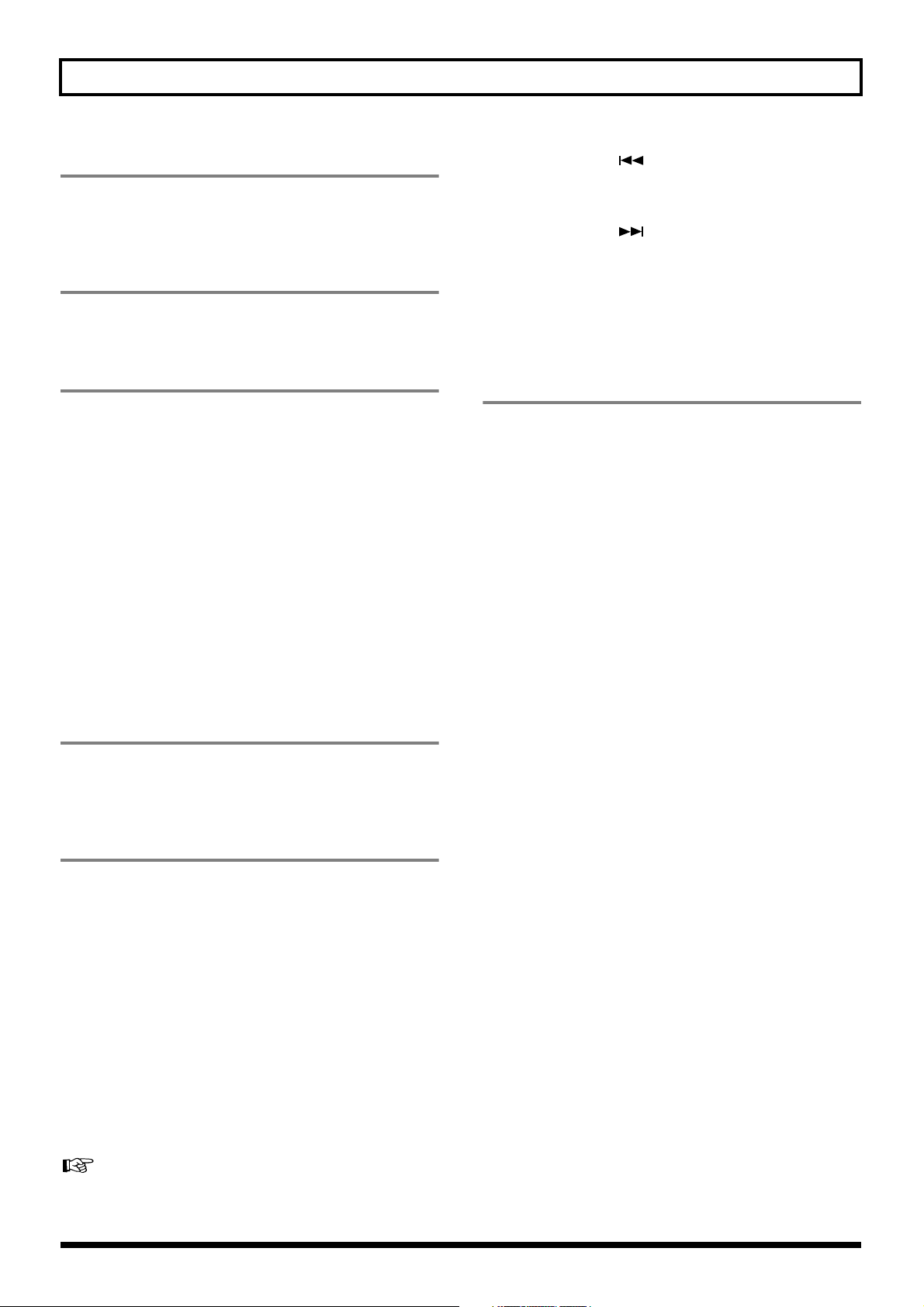
Présentation
5. Commande INPUT LEVEL
Permet de régler le niveau d’entrée des source d’entrée, spécifiant en ainsi le niveau d’enregistrement pour la piste assignée.
6. Bouton TUNER ON/OFF
Ce bouton sert à activer et à couper l’accordeur (p. 275).
7. Bouton REC MODE (mode d’enre-
gistrement)
Ce bouton sert à activer l’enregistrement du BR-1200CD. Ce
bouton permet de choisir trois modes d’enregistrement.
INPUT:
Enregistrement des signaux d’instruments et de microphones
reçus via les entrées. La plupart du temps, vous vous servirez
de ce mode.
BOUNCE:
Permet de mélanger les signaux de plusieurs pistes et d’enregistrer le résultat sur une ou deux autres pistes.
MASTERING:
Permet de peaufiner le son de vos mixages avec l’algorithme
“Mastering Tool Kit” du BR-1200CD.
8. Témoins
REC MODE (mode d’enregis-
trement)
Indiquent le mode d’enregistrement actuellement choisi. A
chaque pression sur le bouton REC MODE, l’un des témoins
INPUT, BOUNCE ou MASTERING s’allume.
9. MARKER
La section MARKER permet d’effectuer les réglages liés aux
repères.
Bouton SEARCH :
Utilisez ce bouton pour retourner au repère situé avant la
position actuelle.
Bouton SEARCH :
Utilisez ce bouton pour sauter au repère situé après la position actuelle.
Bouton CLEAR:
Ce bouton permet d’effacer le repère dont le numéro apparaît dans la plage “Marker” de l’écran.
10. AUTO PUNCH IN/OUT
La section AUTO PUNCH IN/OUT est consacrée à la fonction d’enregistrement ponctuel (“punch in/out”).
Bouton ON/OFF:
Ce bouton permet d’activer et de couper la fonction “Punch
In/Out”. Le témoin s’allume lorsqu’elle est active.
Bouton IN:
Permet de spécifier la position où l’enregistrement ponctuel
doit commencer. Cette fonction mémorise la position actuelle
(le témoin s’allume). Après avoir mémorisé cette position,
vous pouvez y sauter en appuyant sur [IN].
Bouton OUT:
Permet de spécifier la position où l’enregistrement ponctuel
doit s’arrêter. Cette fonction mémorise la position actuelle (le
témoin s’allume) comme fin de l’extrait à corriger. Après
avoir mémorisé cette position, vous pouvez y sauter en
appuyant sur [OUT].
Bouton DELETE:
Permet d’effacer la position IN ou OUT. Pour ce faire, maintenez [DELETE] pendant que vous appuyez sur [IN] (début)
ou [OUT] (fin). Le bouton de la position effacée ([IN] ou
[OUT]) s’éteint alors.
Bouton MARK:
Ce bouton permet de mémoriser la position actuelle en y pla-
çant un repère. A chaque pression sur ce bouton, le
BR-1200CD mémorise une nouvelle position.
Les repères sont toujours numérotés à partir du début du
morceau en cours. C’est pourquoi il vaut mieux les nommer
pour les retrouver facilement. Chaque fois que l’enregistreur
rencontre une position mémorisée, il en affiche le numéro
dans la plage “Marker” jusqu’à la rencontre d’un nouveau
repère. Les repères vous aideront à sélectionner rapidement
les passages que vous souhaitez corriger, écouter ou éditer.
“Insérer des repères dans un morceau (Marker)” (p. 90)
Rev0.02
21
Page 22
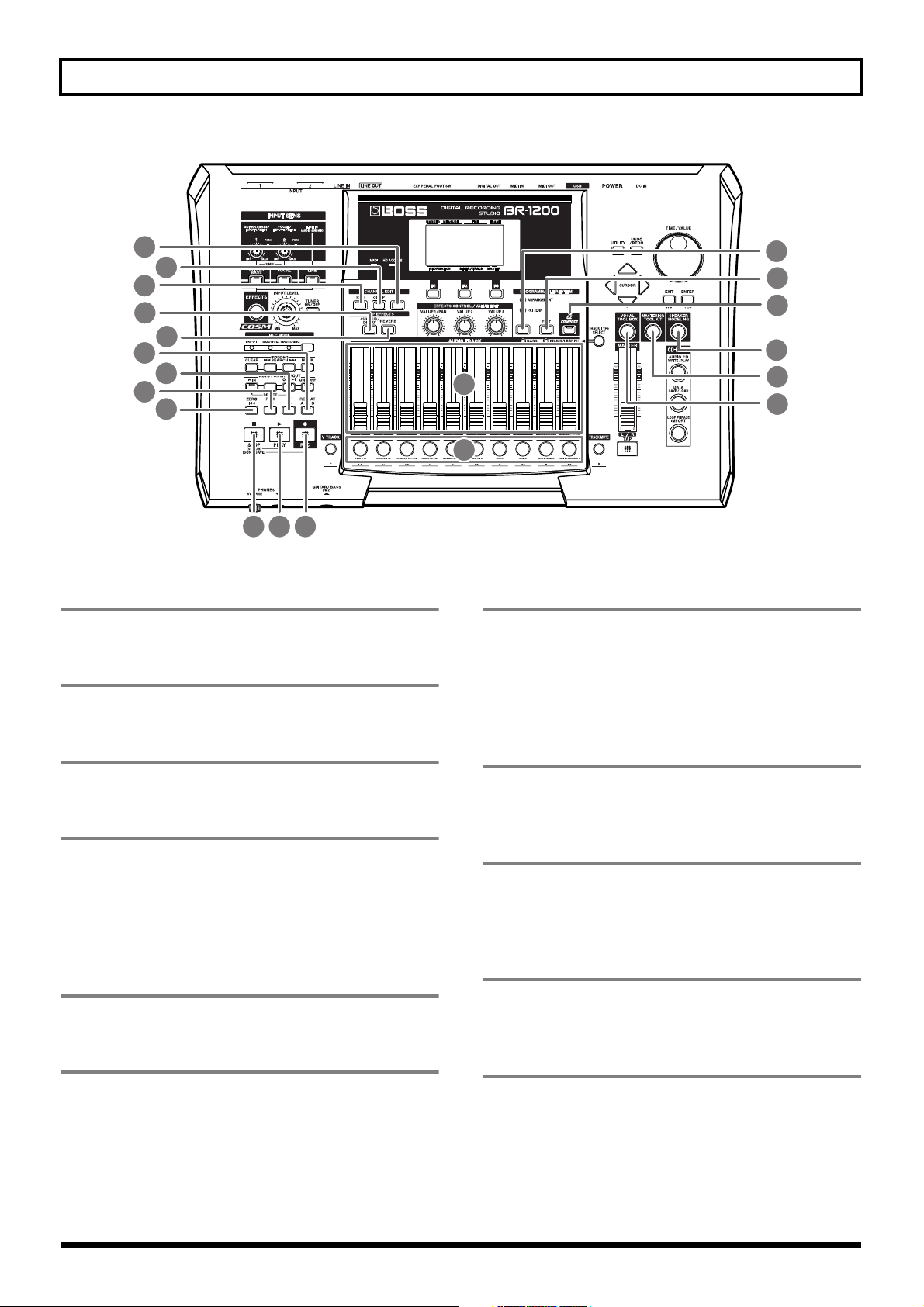
Présentation
20
19
18
21
22
14
13
12
11
15 16 17
11. Bouton ZERO
Appuyez sur ce bouton pour retourner au début du morceau.
12. Bouton REW
Appuyez sur ce bouton pour retourner en arrière.
28
29
30
27
23
26
25
24
17. Bouton REC (enregistrement)
Ce bouton permet de préparer le BR-1200CD pour un enregistrement conventionnel et d’activer/de désactiver l’enregistrement ponctuel. Tant que le BR-1200CD se trouve en
mode d’attente d’enregistrement, le témoin de ce bouton clignote en rouge. Pendant l’enregistrement, il reste allumé.
13. Bouton FF
Appuyez sur ce bouton pour avancer.
14. Bouton REPEAT
Permet de spécifier le passage que vous souhaitez mettre en
boucle (“Reproduction en boucle (fonction Repeat)” (p. 74)).
Cette fonction est utile si vous pensez devoir enregistrer plusieurs prises d’un solo etc. lors de l’enregistrement ponctuel
(p. 75).
15. Bouton STOP
Ce bouton arrête la reproduction ou l’enregistrement.
16. Bouton PLAY
Permet de lancer la reproduction du morceau. Si vous avez
activé le bouton [REC] (son témoin clignote), une pression
sur [PLAY] lance l’enregistrement. Pendant la reproduction
ou l’enregistrement, le témoin du bouton s’allume en vert.
18. Bouton PAN
Affiche la page permettant de régler le panoramique (position stéréo) des pistes et entrées (p. 82).
19. Bouton COMP (compresseur)
Affiche la page permettant de régler les paramètres du compresseur d’une piste en vue d’atténuer des sauts de volume
trop importants (p. 82).
20. Bouton EQ (égaliseur)
Affiche la page permettant de régler les paramètres de l’égaliseur d’une piste (p. 83).
21. Bouton CHORUS/DELAY
Affiche la page permettant de régler le niveau d’envoi des
différentes pistes au processeur Chorus/Delay. De plus, ce
bouton vous donne accès à une page où vous pouvez modifier les réglages de l’effet chorus ou delay choisi (p. 125).
Rev0.02
22
Page 23
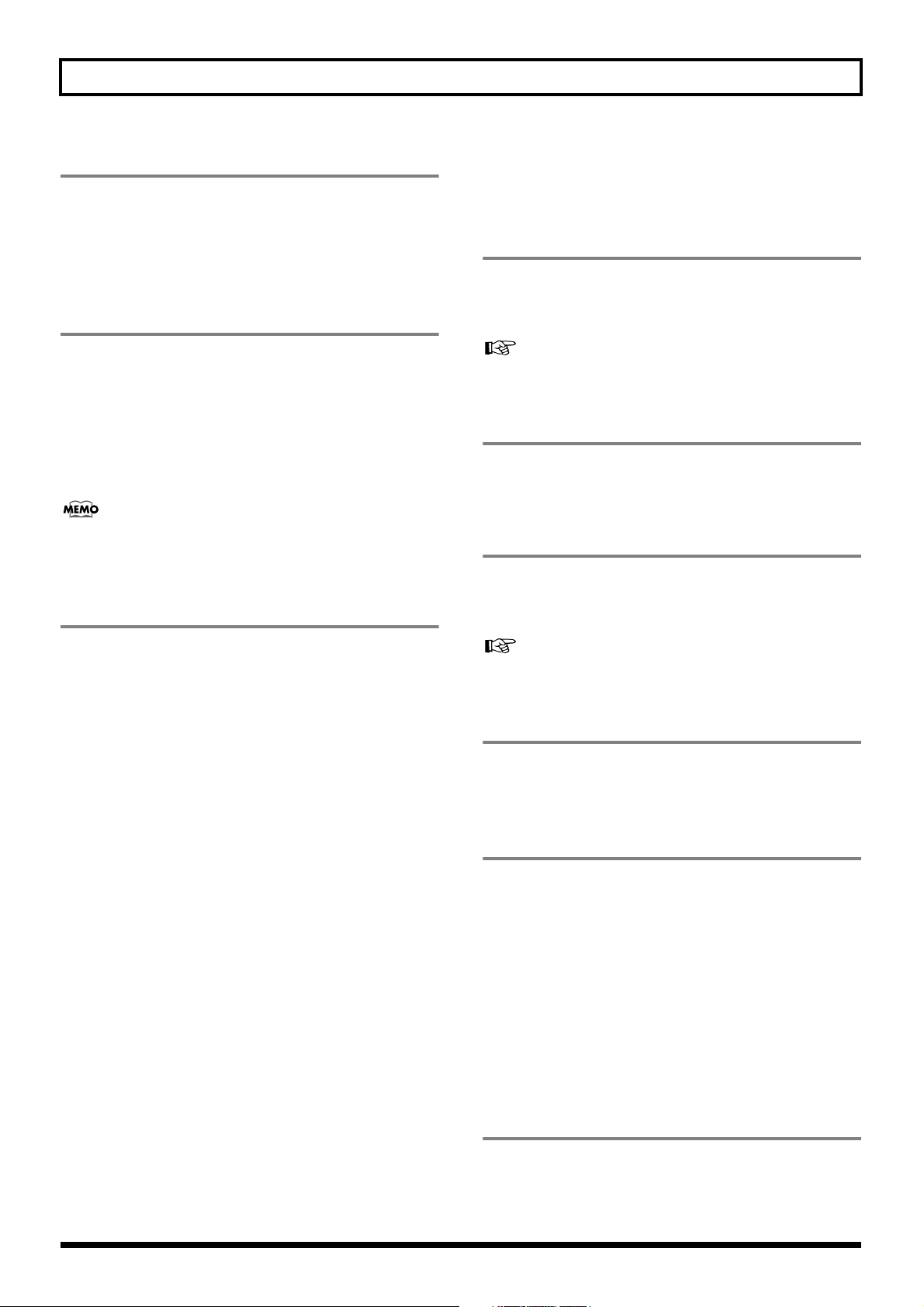
Présentation
22. Bouton REVERB
Affiche la page permettant de régler le niveau d’envoi des
différentes pistes au processeur Reverb. De plus, il vous
donne accès à une page où vous pouvez modifier les réglages
de l’effet choisi (p. 126).
23. Curseurs AUDIO TRACK MIXER 1~
8, 9/10, 11/12
Ces curseurs permettent de régler le volume des pistes pendant la reproduction.
Comme les pistes 9/10 et 11/12 sont des paires stéréo, vous
pouvez en régler le volume avec un curseur par paire. Les
curseurs des voies 8 et 9/10 régissent en outre le volume des
pistes rythmiques (boucles, partie de basse et partie de batterie).
Bien que le terme “fader” soit également utilisé, nous
parlerons de “curseurs” pour désigner les commandes
AUDIO TRACK MIXER.
24. Boutons de piste 1~8, 9/10, 11/12
Clignote en orange:
La piste contient des données audio et est sélectionnée pour
l’enregistrement. Elle est cependant aussi étouffée.
25. Bouton VOCAL TOOL BOX
Ce bouton permet d’activer/de couper les effets “Vocal Tool
Box” et de sauter à la page où vous pouvez éditer les paramètres de ces effets.
“Correction de hauteur du chant/Ajout d’un chœur
(Vocal Tool Box)” (p. 131)
26. Bouton MASTERING TOOL KIT
Ce bouton permet d’activer/de couper les effets “Mastering
Tool Kit” et de sauter à la page où vous pouvez éditer les
paramètres de ces effets. Voyez “Mastérisation” (p. 146).
27. Bouton SPEAKER MODELING
Ce bouton permet d’activer/de couper la modélisation
d’enceintes et de sauter à la page où vous pouvez en éditer
les paramètres.
Les boutons 1~8, 9/10 et 11/12 permettent de sélectionner les
pistes à enregistrer ou à éditer. Vous pouvez aussi les utiliser
pour choisir des sons lors de la création d’un accompagnement
de batterie ou de basse. Comme les pistes 9/10 et 11/12 sont des
paires stéréo, vous pouvez en modifier le statut avec un seul
bouton. Quand vous choisissez une piste pour l’enregistrement,
son bouton clignote en rouge; dès que vous lancez l’enregistrement, il reste allumé en rouge. Quand vous arrêtez l’enregistrement, le bouton clignote en orange et en vert. Voici la signification des différentes couleurs de ces boutons:
Eteint:
La piste est vierge (elle ne contient pas encore de données
audio).
Vert:
La piste contient des données audio.
Clignote en vert:
La piste contient des données mais a été étouffée et n’est
donc pas audible.
Clignote en rouge:
La piste et le BR-1200CD se trouvent en mode d’attente
d’enregistrement (“standby”).
“Simuler les caractéristiques de différentes enceintes
(Speaker Modeling)” (p. 142)
28. Bouton ARRANGEMENT/PATTERN
Ce bouton permet d’alterner entre les modes “Arrangement” et “Pattern” lors du travail avec des arrangements
rythmiques. Voyez p. 156 pour en savoir plus sur ces modes.
29. Bouton EDIT
Permet d’entrer et d’éditer les paramètres Drum, Bass, Loop
Phrase et ceux des arrangements rythmiques (p. 153).
Lorsque le témoin ARRANGEMENT est allumé:
Appuyez sur [EDIT] pour sauter à la page où vous pouvez
créer des arrangements rythmiques et en régler les paramètres.
Lorsque le témoin PATTERN est allumé:
Appuyez sur [EDIT] pour sauter à la page où vous pouvez
créer des motifs de batterie et/ou de basse et en régler les
paramètres.
Rouge:
L’enregistrement sur cette piste est en cours.
Clignote en orange et en vert:
La piste contient des données audio et se trouve en mode
d’attente d’enregistrement.
30. Bouton EZ COMPOSE
Ce bouton sélectionne la fonction “Easy Compose” qui vous
aide à créer rapidement des motifs rythmiques et des arrangements (p. 213).
23
Rev0.02
Page 24
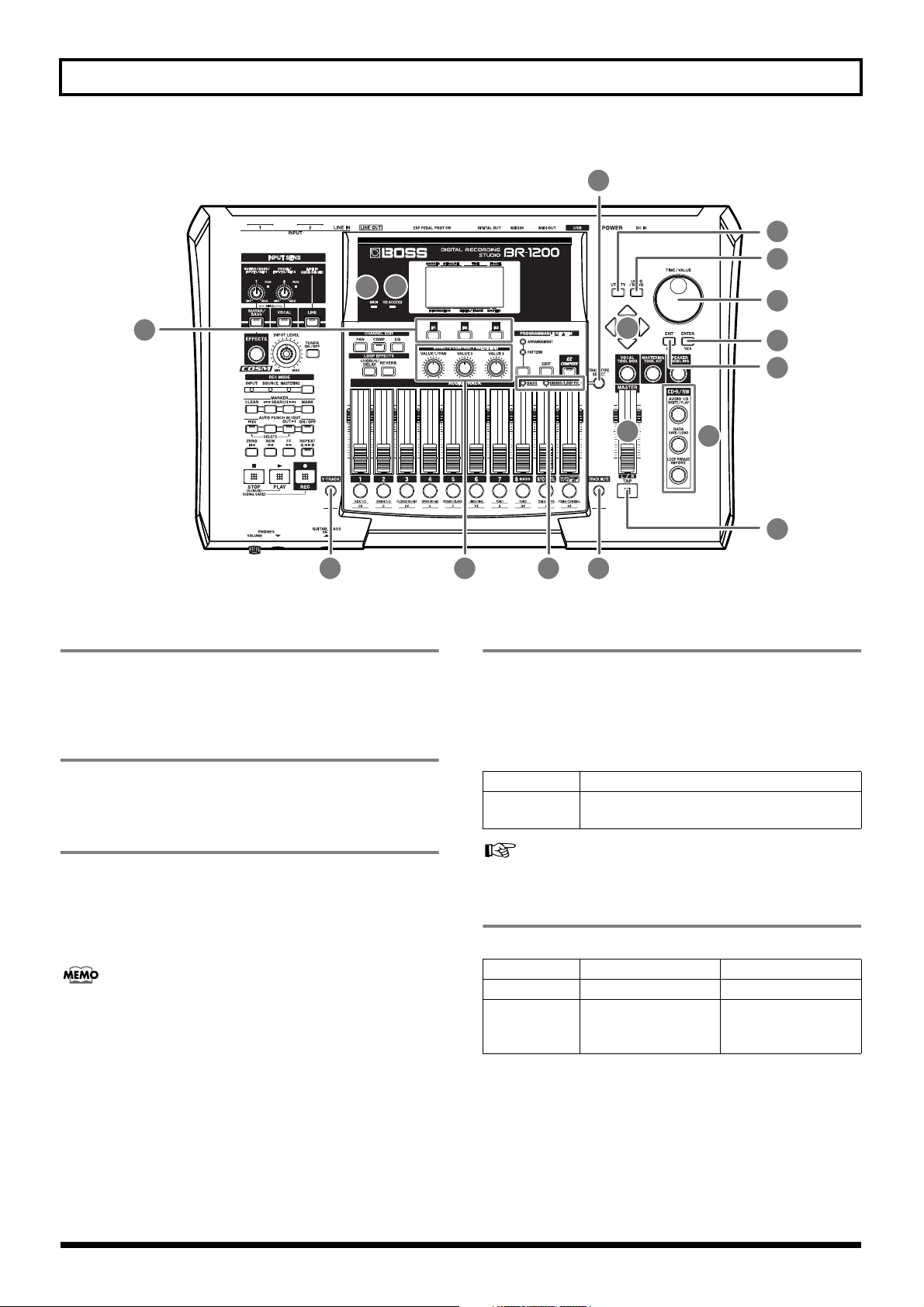
Présentation
46
34
37
38
47
39
44
32
31. Bouton TAP
Appuyez plusieurs fois sur ce bouton pour spécifier le tempo
des phrases Drum, Bass et Loop de façon musicale (p. 159,
p. 173, p. 187).
32. Bouton V-TRACK
Permet de sauter à la page où vous pouvez sélectionner des
pistes virtuelles (p. 44).
33. Bouton TRACK MUTE
40
41
42
43
45
31
36
3335
34. Bouton TRACK TYPE SELECT
Permet de sauter à la page où vous pouvez spécifier les types
de pistes. Les pistes 8 et 9/10 peuvent être utilisées de deux
façons (“types”): pour l’enregistrement de données audio ou
comme pistes d’accompagnement rythmique (Loop, Bass et
Drums). Voici les possibilités pour ces pistes:
Piste 8 Piste audio ou “Bass”
Piste 9/10
Piste audio ou “Drum” (métronome) &
“Loop Phrase”
En maintenant [TRACK MUTE] enfoncé pendant que vous
appuyez sur le bouton d’une piste qui s’allume en vert, vous
étouffez la piste (elle est inaudible). Répétez cette manipulation pour activer une piste étouffée. Le bouton d’une piste
étouffée clignote en vert (p. 46).
• Si vous enregistrez sur une piste actuellement étouffée,
le BR-1200CD la réactive dès que vous arrêtez l’enregistrement.
• La fonction “Track Mute” n’est disponible que pour les
pistes dont le paramètre “Track Type” est réglé sur
AUDIO (p. 157, p. 171, p. 185). L’étouffement est annulé
lorsque vous changez de type de piste.
24
“Section 4 Accompagnements rythmiques” (p. 153)
35. Témoins TRACK TYPE
Ces témoins indiquent le type choisi pour les pistes 8 et 9/10.
Allumé Eteint
Piste 8 Basse Piste audio
Piste “Drum”
Piste 9/10
(métronome) &
“Loop Phrase”
Piste audio
Rev0.02
Page 25
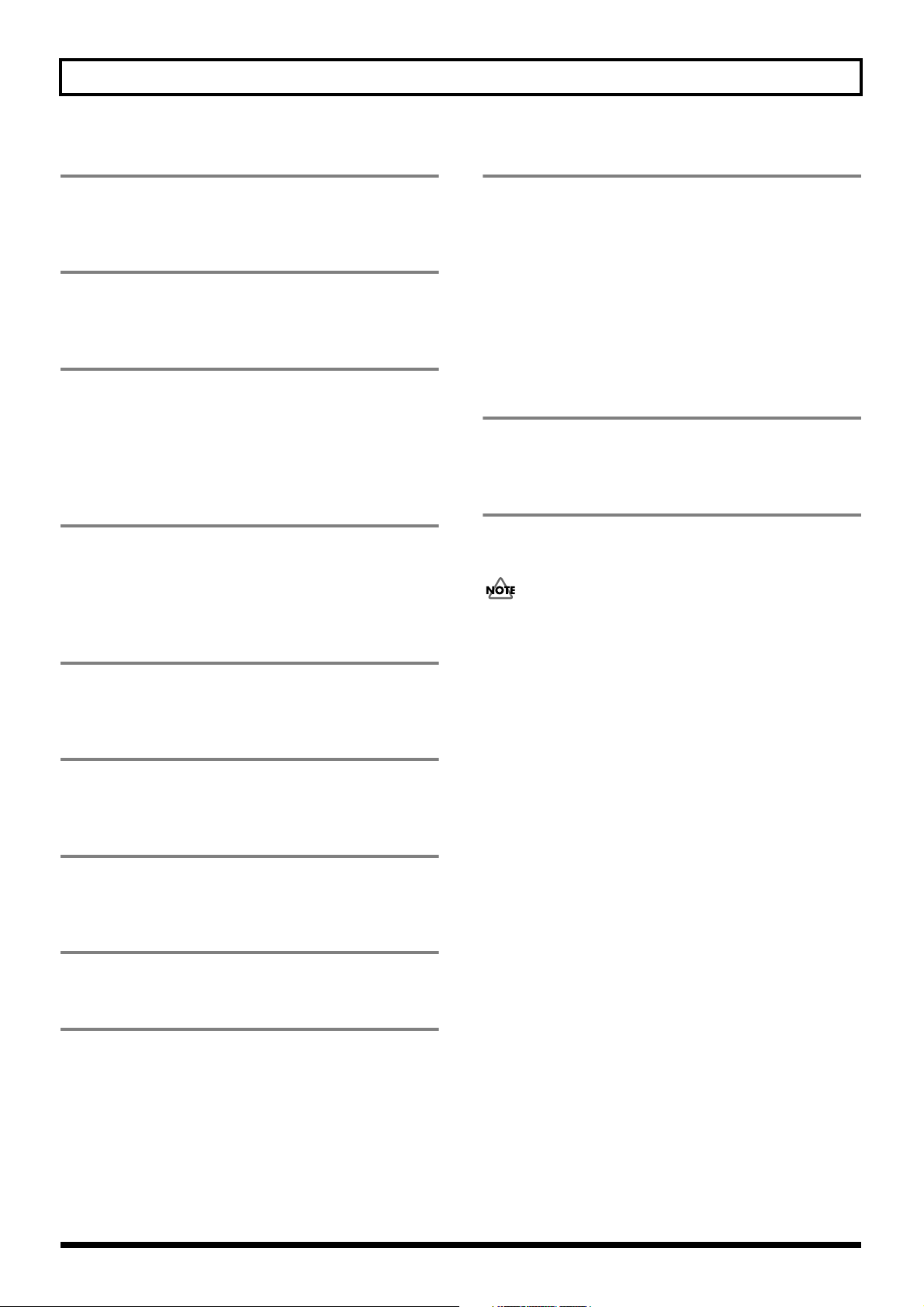
Présentation
36. Commandes VALUE
Lorsque les icônes de ces commandes sont affichées à l’écran,
les commandes permettent de régler des paramètres.
37. Bouton UTILITY
Donne accès à un grand nombre de fonctions pour l’édition
de pistes, la gestion des morceaux etc.
38. Bouton UNDO/REDO
Utilisez ce bouton pour annuler la dernière modification en
date (enregistrement ou édition). En appuyant une deuxième
fois sur [UNDO/REDO], vous rétablissez la version que
vous venez d’annuler (“Annuler/rétablir un enregistrement
(Undo/Redo)” (p. 81)).
39. Molette TIME/VALUE
Cette molette permet de vous déplacer au sein du morceau
(ce qui correspond à l’avance rapide ou au rembobinage). De
plus, vous pouvez vous en servir pour modifier la valeur du
paramètre choisi.
40. Boutons CURSOR
45. CD-R/RW
Bouton AUDIO CD WRITE/PLAY
Ce bouton permet de graver ou d’écouter des CD audio.
Bouton DATA SAVE/LOAD
Utilisez ce bouton pour graver des morceaux sur un CD-R/
RW ou pour charger du disque dans le BR-1200CD.
Bouton LOOP PHRASE IMPORT
Ce bouton permet d’importer des “break beats” et autres
types de boucles.
46. Témoin MIDI
Ce témoin s’allume lorsque le BR-1200CD reçoit des données
MIDI via son entrée MIDI IN.
47. Témoin HD ACCESS
Ce témoin s’allume lorsque le BR-1200CD accède à son disque dur (pour lire ou écrire des données).
Ne mettez jamais ce produit hors tension quand ce
témoin est allumé sous peine d’endommager ou de perdre irrémédiablement les données du disque dur.
Ces boutons servent à déplacer le curseur dans la direction
indiquée.
41. Bouton ENTER/YES
Appuyez sur ce bouton pour confirmer un choix ou la valeur
que vous venez d’entrer.
42. Bouton EXIT/NO
Ce bouton permet de retourner à la page précédente ou
d’annuler une modification non encore confirmée.
43. Curseur MASTER
Permet de régler le volume global du morceau.
44. Boutons F1~F3
Ces boutons sont assignés aux fonctions figurant en bas de
l’écran. Les fonctions dépendent de la page actuellement affichée.
25
Rev0.02
Page 26
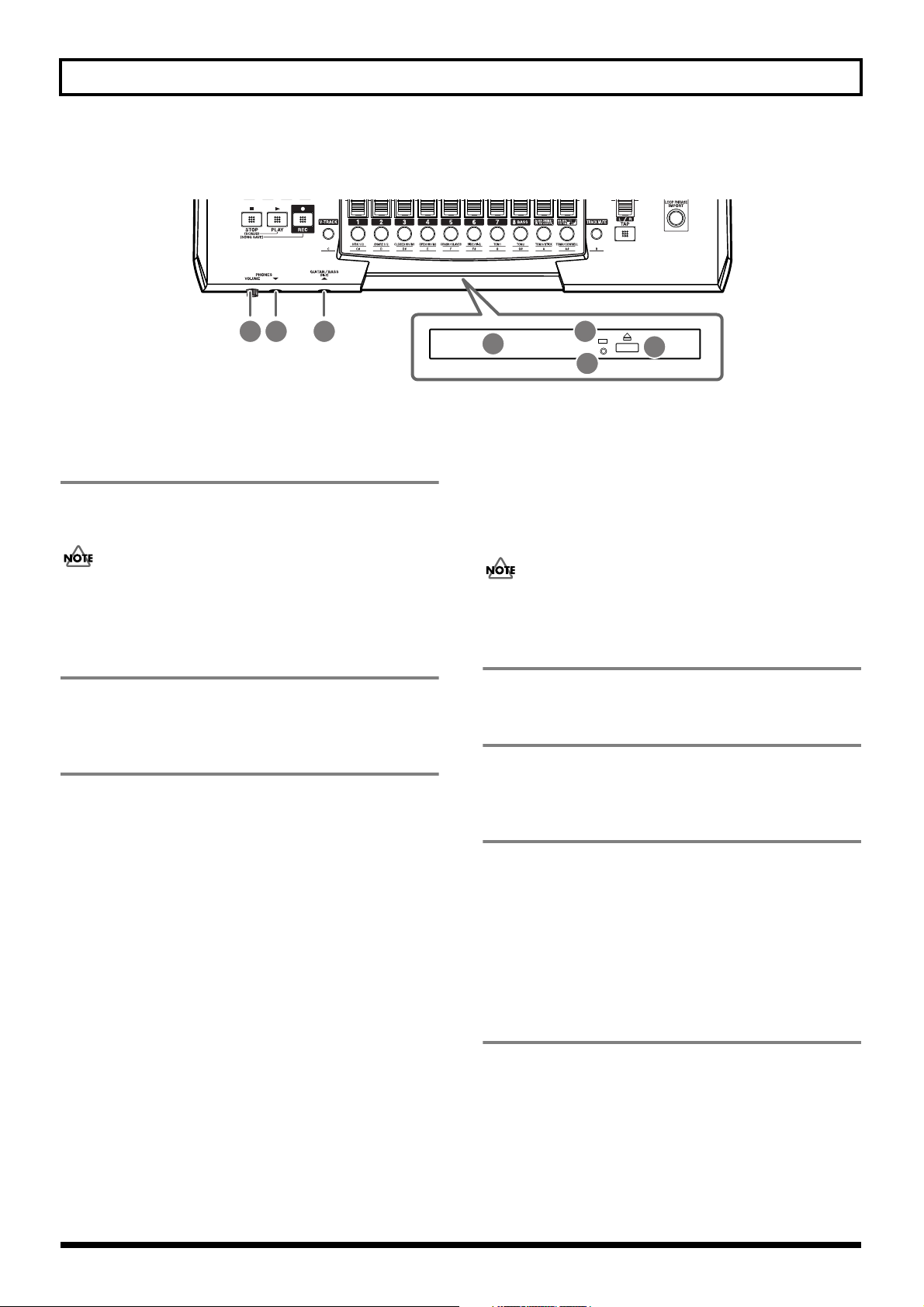
Présentation
Face avant
123
1. Prise GUITAR/BASS
Cette entrée à haute impédance permet de brancher directement une guitare ou une basse.
La prise MIC 1 jack (ou XLR) et GUITAR/BASS partagent le même circuit interne. Si vous branchez une fiche
aux deux, la prise GUITAR/BASS a priorité.
2. Prise PHONES
Cette prise permet de brancher un casque disponible en
option.
3. Commande PHONES VOLUME
Cette commande règle le volume du casque branché à la
prise PHONES.
4
5
6
7
Graveur CD-R/RW
Le BR-1200CD est doté d’un graveur permettant de lire et de
graver des disques CD-R/RW.
Lisez attentivement la section “Avant d’utiliser des disques
CD-R/RW” (p. 8) avant d’utiliser le graveur CD-R/RW.
4. Tiroir
Placez un disque CD-R/RW dans ce tiroir.
5. Témoin d’accès
Ce témoin s’allume quand des données sont lues ou gravées
sur un disque CD-R/RW.
6. Bouton EJECT
26
Appuyez sur ce bouton pour éjecter le CD-R/RW se trouvant
dans le tiroir. Un CD-R/RW ne peut être éjecté que lorsque le
BR-1200CD est sous tension.
Pour éjecter le disque après la mise hors tension, il faut
remettre le BR-1200CD sous tension et appuyer sur le bouton
d’éjection. Si vous exercez une force trop importante pour
extraire le disque, vous risquez d’endommager le graveur.
7. Ejection de secours
Cet orifice permet d’éjecter le disque quand il n’y a pas
moyen de l’éjecter normalement.
Utilisez-le uniquement en dernier recours, quand il n’y a pas
moyen d’éjecter le disque autrement (p. 9).
Rev0.02
Page 27
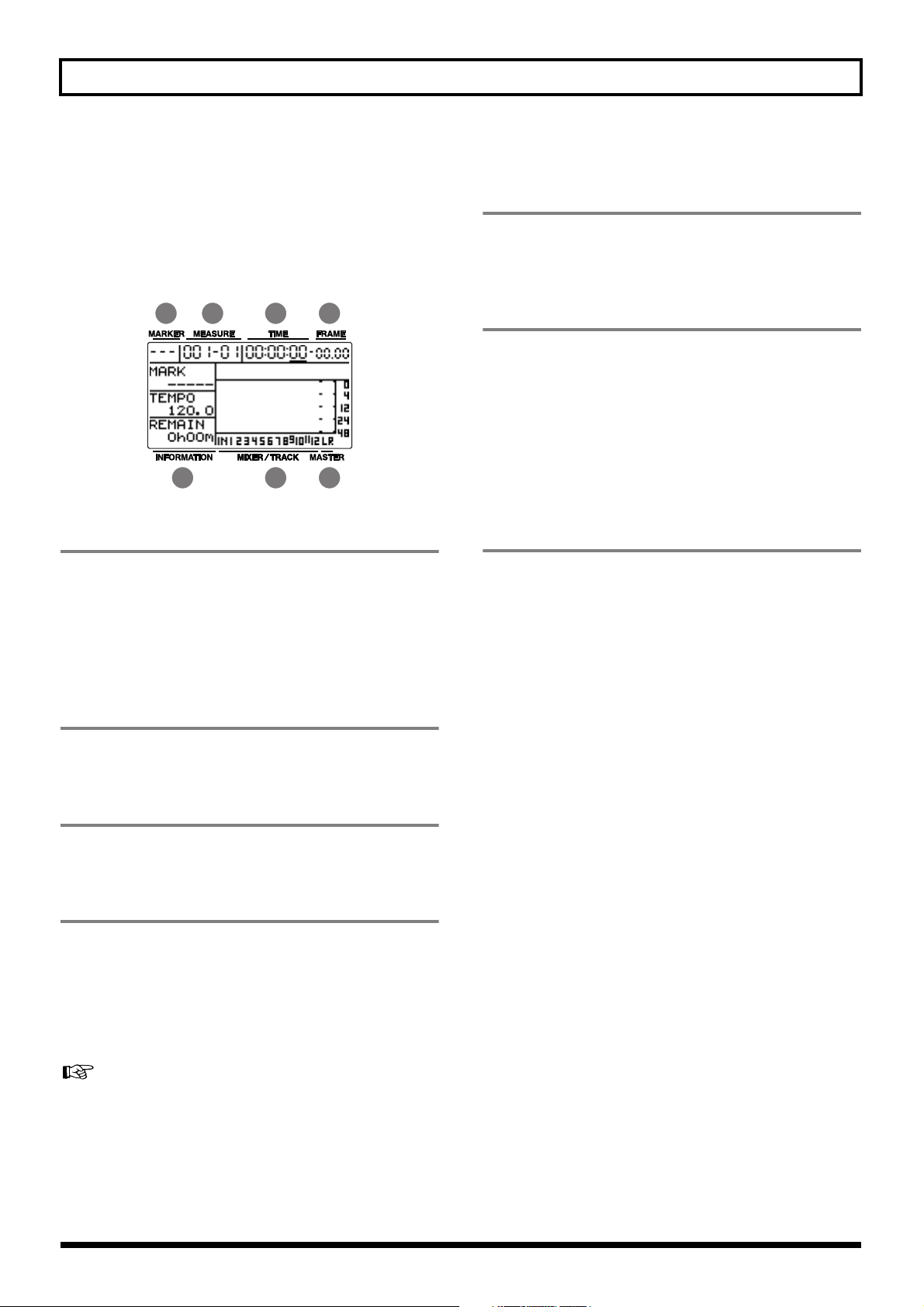
Écran
Présentation
Affiche des menus, des pages de paramètres ou d’autres
informations selon les opérations en cours.
Si l’écran est difficilement lisible, voyez “Réglage du contraste de l’écran” (p. 274).
1 2 3 4
5 6 7
1. Marker (repère)
Cette case affiche le numéro du repère disponible à la position actuelle. S’il n’existe pas de repère pour la position
actuelle, le numéro du dernier repère avant la position
actuelle est affiché. Tant que la position actuelle se situe
avant le repère no. 001 ou si vous n’avez encore programmé
aucun repère, cette plage affiche “- - -”.
5. Informations
La plage d’informations affiche diverses informations concernant le morceau (type d’effet, noms de repères, tempo,
accords, temps d’enregistrement disponible).
6. Vumètres d’entrée/de pistes
Cette zone affiche les niveaux des signaux d’entrée et des pistes enregistrées. A la sortie d’usine, ces vumètres sont réglés
pour afficher le niveau des signaux après la commande
INPUT LEVEL ou après les curseurs de pistes (niveau “postfader”).
Vous pouvez changer ce réglage pour afficher le niveau
avant les curseurs (niveau “pre-fader”); voyez “Changement
du point de mesure des vumètres (Pre/Post Fader)” (p. 281).
7. Vumètre Master
Ce vumètre affiche le niveau global du signal stéréo après le
curseur MASTER.
2. Mesure
Cette case exprime la position actuelle en mesures et temps.
Les mesures sont indiquées à gauche et les temps à droite.
3. Temps
Cette case exprime la position actuelle en heures, minutes et
secondes.
4. Frames
Cette case exprime la position actuelle en frames (images). A
la livraison, le nombre de frames par seconde est réglé sur 30
(“non-drop”). Cela correspond à un type de MIDI Time Code
(MTC). Si vous voulez synchroniser le BR-1200CD avec
d’autres appareils MIDI, assurez-vous qu’ils utilisent la
même résolution MTC.
“Synchroniser des séquenceurs et boîtes à
rythmes MIDI” (p. 245)
27
Rev0.02
Page 28
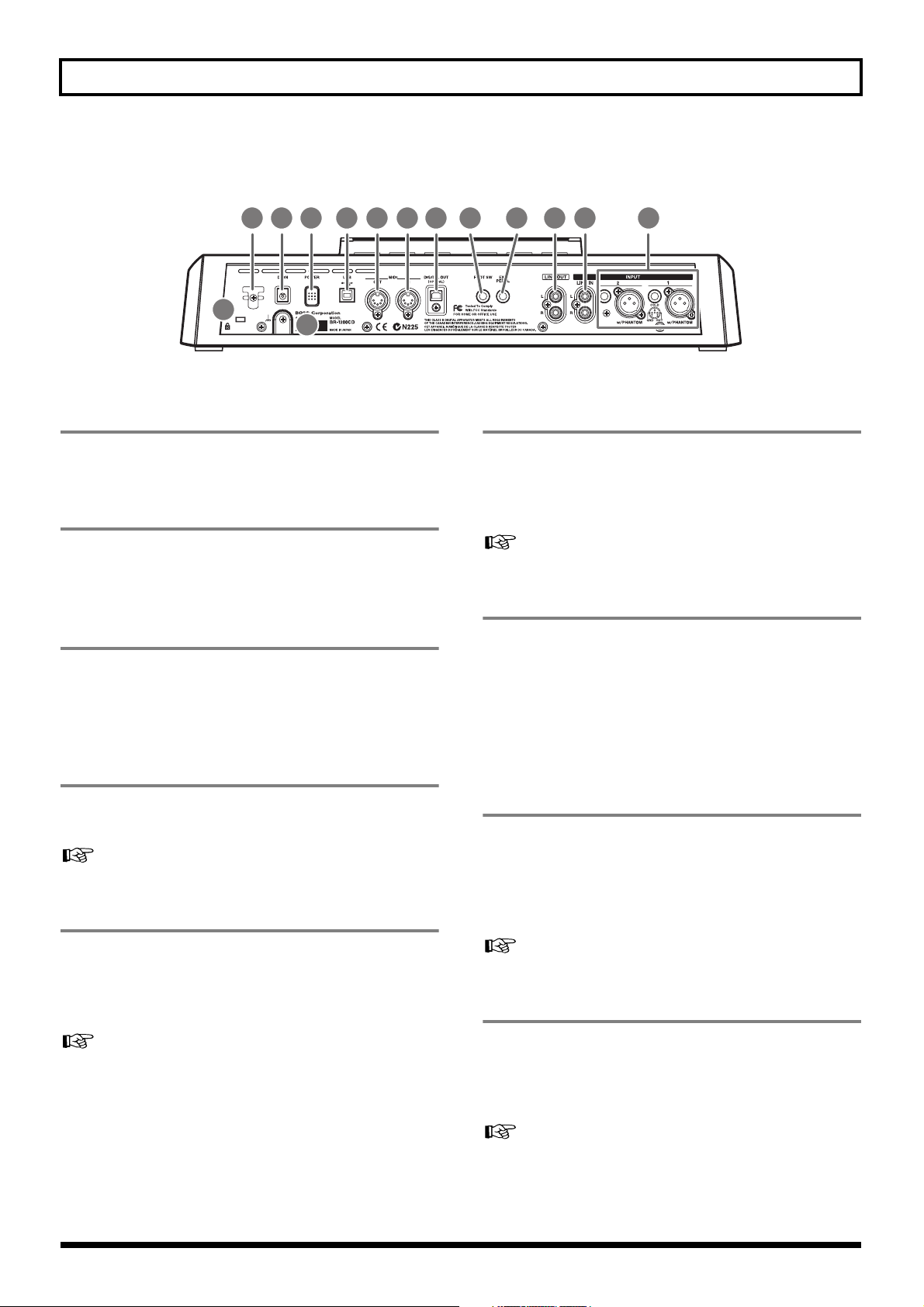
Présentation
Face arrière
1 54 6 7
13
14
1. Commutateur POWER
Appuyez sur ce commutateur pour mettre le BR-1200CD
sous/hors tension (p. 36).
2. Prise DC IN (adaptateur)
Branchez ici l’adaptateur secteur du BR-1200CD.
Pour éviter tout accident, utilisez exclusivement l’adaptateur
PSB-3U fourni avec ce produit.
3. Crochet pour cordon
Faites passer le cordon de l’adaptateur autour de ce crochet
pour éviter de le débrancher accidentellement. Si le cordon
est débranché pendant l’utilisation du BR-1200CD, vous risquez de perdre définitivement des données importantes.
4. Port USB
8 923
10 11 12
6. Prise MIDI IN
Cette prise permet au BR-1200CD de recevoir des données
MIDI. Branchez la prise MIDI OUT d’un appareil MIDI
externe (comme un séquenceur, par exemple) à cette prise
avec un câble MIDI.
“Section 6 MIDI” (p. 241)
7. Prise DIGITAL OUT
Cette prise optique coaxiale permet de transmettre les
signaux du BR-1200CD dans le domaine numérique. Les
signaux sont identiques à ceux transmis par LINE OUT.
Vous pouvez utiliser la prise DIGITAL OUT pour enregistrer
la sortie du BR-1200CD avec un enregistreur CD-R ou MD.
Elle peut aussi servir à brancher des amplis, des enceintes ou
d’autres appareils disposant d’une entrée numérique.
Branchez un câble USB à cette prise pour échanger des données entre le BR-1200CD et un ordinateur.
“Section 7 Exploiter l’USB” (p. 257)
5. Prise MIDI OUT
Cette prise permet de transmettre les données MIDI générées
par le BR-1200CD. Branchez la prise MIDI IN d’un appareil
MIDI externe (comme une boîte à rythme, un séquenceur ou
un module, par exemple) à cette prise avec un câble MIDI.
“Section 6 MIDI” (p. 241)
8. Prise FOOT SW
Cette prise permet de brancher un commutateur au pied disponible en option (comme le DP-2 Roland ou le FS-5U BOSS).
Le commutateur au pied vous permet, par exemple, de lancer et d’arrêter la reproduction ou un enregistrement ponctuel (“Punch-In/Out”).
“Utiliser un commutateur au pied” (p. 39)
9. Prise EXP PEDAL (expression)
Cette prise permet de brancher une pédale d’expression disponible en option (comme l’EV-5 Roland). Une pédale
d’expression permet notamment de piloter l’effet wah du
processeur interne ainsi que d’autres effets semblables.
“Utiliser une pédale d’expression” (p. 124)
Rev0.02
28
Page 29
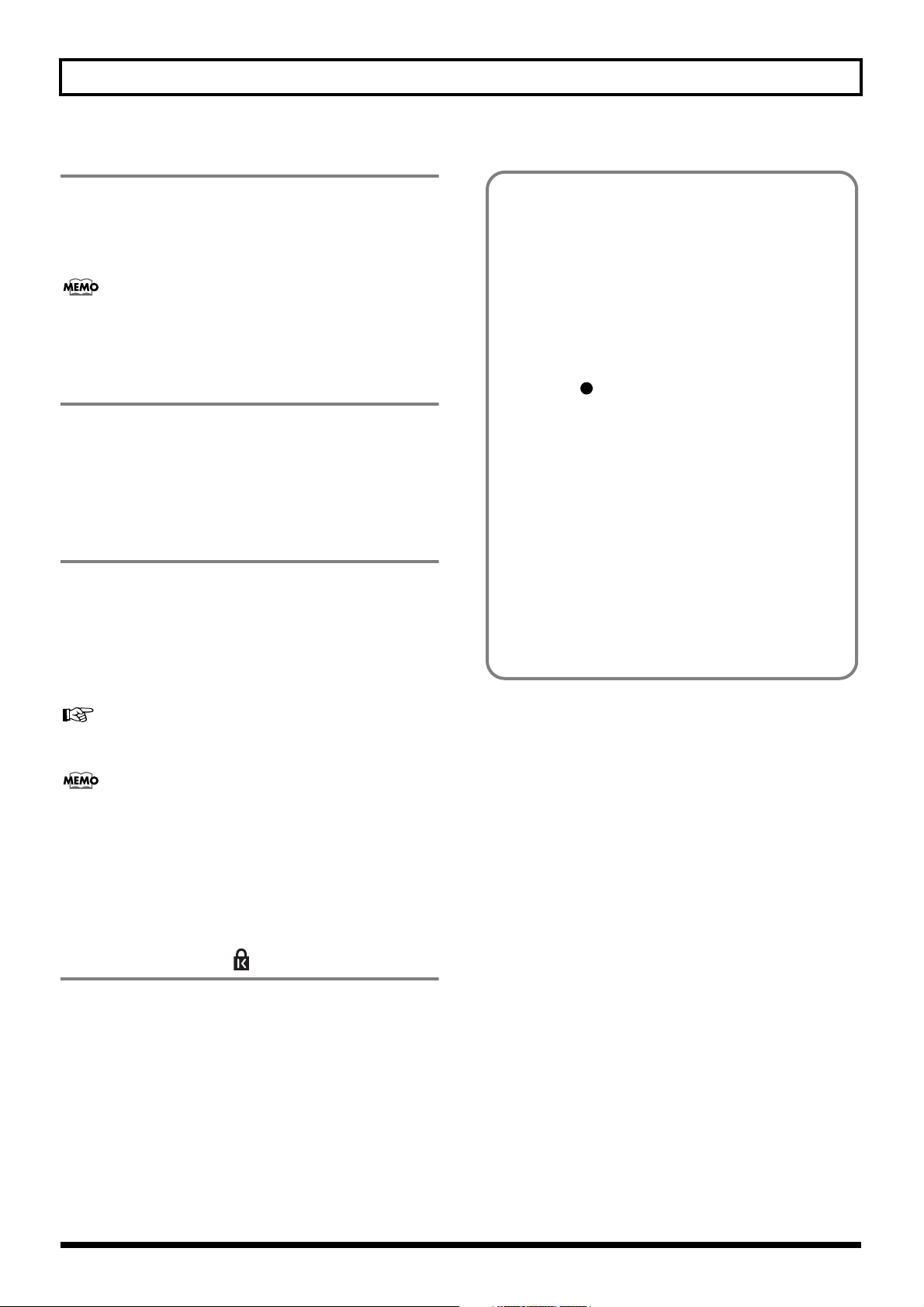
10. Prises LINE OUT
Présentation
Les prises LINE OUT transmettent un signal audio analogique. Branchez ces prises à un enregistreur CD-R, MD ou à
cassettes pour effectuer un enregistrement analogique de la
sortie du BR-1200CD.
Si nécessaire, vous pouvez ajouter les signaux reçus via
les entrées LINE IN à ceux transmis par les prises LINE
OUT. (“Audio Sub Mix”: p. 277)
11. Prises LINE IN
Les prises LINE IN servent à recevoir des signaux audio analogiques. Branchez ces prises à un enregistreur CD/MD ou à
cassette, voire à un clavier ou une autre source de signal,
pour pouvoir enregistrer ces signaux avec le BR-1200CD
dans le domaine analogique.
12. Prises MIC 1~2
Ces entrées peuvent accueillir des signaux de niveau ligne et
de microphones. Chaque entrée est pourvue de deux types
différents de prises: une prise jack TRS 1/4” symétrique et
une prise XLR également symétrique.
Les prises XLR peuvent en outre fournir une alimentation
fantôme de +48V.
Selon votre installation, il peut arriver que vous ayez une
sensation désagréable ou l’impression que la surface de
ce produit est rugueuse lorsque vous le touchez ou lorsque vous touchez un microphone qui y est branché,
voire les parties métalliques d’autres objets tels que des
guitares.
Ce phénomène s’explique par une charge électrique infinitésimale, absolument inoffensive. Cependant, si ce
phénomène vous inquiète, reliez la borne de terre (voyez
l’illustration ) à la terre. En revanche, lorsque vous
mettez ce produit à la terre, il arrive que vous entendiez
un léger bourdonnement; cela dépend également des
caractéristiques de votre installation.
Si vous ne savez pas comment effectuer cette connexion,
contactez le SAV Roland le plus proche ou un revendeur
Roland agréé (vous en trouverez la liste à la page “Information”).
Endroits à éviter pour la connexion
• Tuyaux d’eau (risque d’électrocution)
• Tuyaux de gaz (risque d’incendie ou d’explosion)
• Terre de lignes téléphoniques ou paratonnerre (cela
peut être dangereux en cas d’orage).
14
“Utilisation d’un micro à condensateur (alimentation fantôme)” (p. 278)
• Si vous branchez une fiche à la prise jack 1/4” TRS et à la
prise XLR, la prise jack 1/4” TRS a priorité.
• La prise MIC 1 (ou XLR) et GUITAR/BASS partagent le
même circuit interne. Si vous branchez une fiche aux
deux prises, la prise GUITAR/BASS a priorité.
13. Verrouillage ( SECURITY LOCK)
http://www.kensington.com/
29
Rev0.02
Page 30
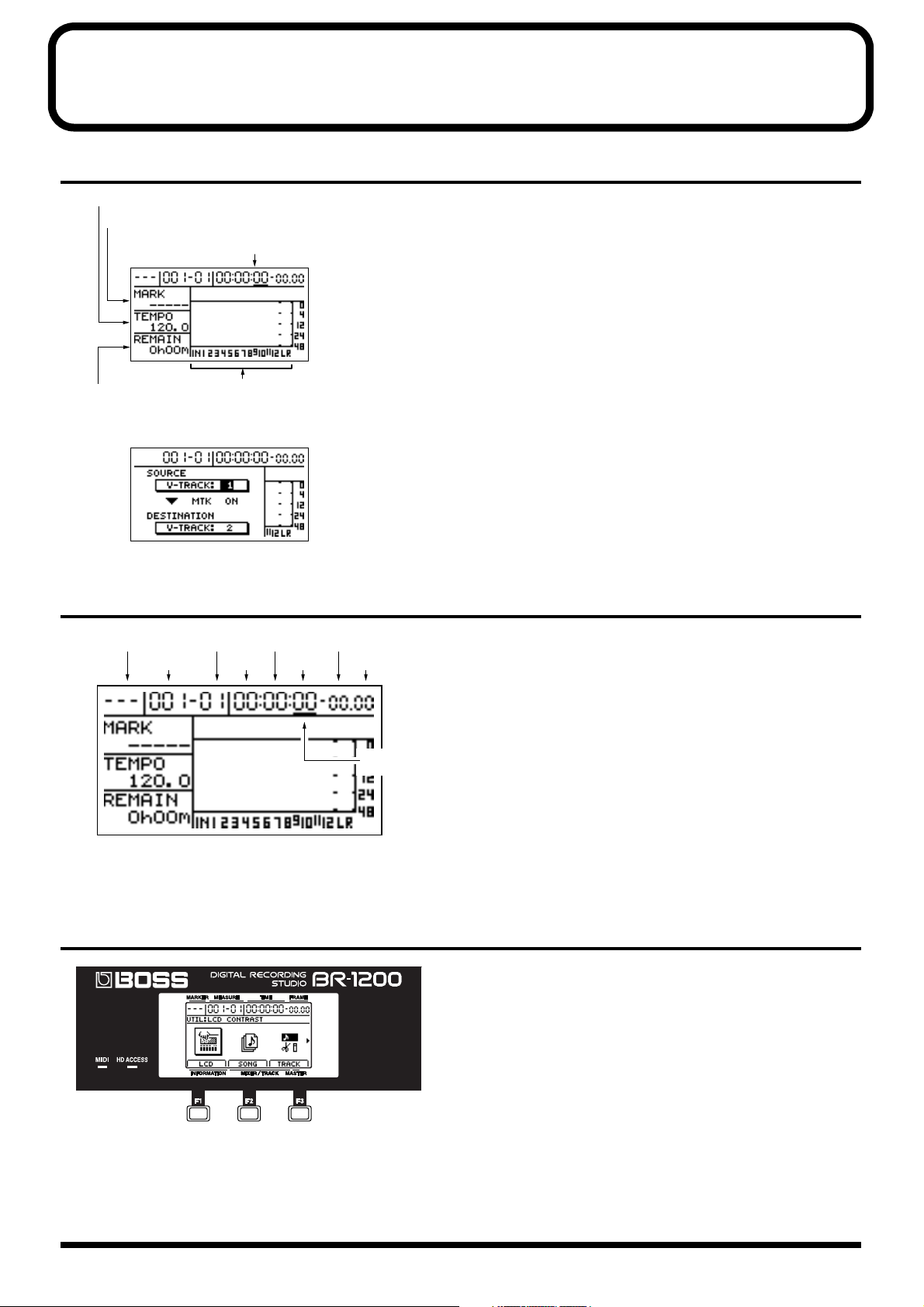
Opérations courantes et affichage
Page principale
Tempo
Marqueur à la position actuelle
Position actuelle
Vumètres
Temps d’enregistrement disponible
Page principale du mode Mastering
Position actuelle
No. de marqueur
Mesure Heure Seconde Sous-frame
Temps Minute Frame
Curseur
La page principale représentée ici s’affiche après la mise sous
tension du BR-1200CD. Cette page affiche notamment la
position au sein du morceau, les vumètres et le temps d’enregistrement disponible sur le disque dur.
Quelle que soit la page à laquelle vous vous trouvez, vous
pouvez toujours revenir à la page principale en appuyant
plusieurs fois sur [EXIT/NO] (il faut parfois attendre que le
BR-1200CD achève l’opération en cours).
Sauf mention contraire, toutes les opérations décrites dans ce
mode d’emploi exigent que vous retourniez d’abord à la
page principale.
En mode “Mastering” (p. 146), la page principale change
d’aspect et ressemble à l’illustration ci-contre.
La position actuelle est indiquée sous forme de valeur temporelle dans le coin supérieur droit de l’écran. A gauche de
cette valeur temporelle, la position est indiquée en mesures
et en temps.
La valeur temporelle repose sur le code temporel MIDI
(“MIDI Time Code” ou “MTC”) exprimé en heures, minutes,
secondes, frames et sous-frames. Notez que la résolution
MTC peut varier en fonction des appareils utilisés.
Pour pouvoir synchroniser le BR-1200CD avec un autre
appareil via MTC, vous devez choisir la même résolution
MTC sur les deux. A la sortie d’usine, le BR-1200CD est réglé
sur 30 frames par seconde (“non-drop”, p. 247).
Boutons FUNCTION ([F1]~[F3])
Boutons de fonction
30
Les boutons [F1]~[F3] sont des boutons de fonction.
Dans le bas de l’écran, des onglets indiquent le nom des fonctions actuellement assignées à ces boutons.
Toute référence à “[F1] (EDIT)” dans ce manuel signifie, par
exemple, qu’en appuyant sur [F1], vous sélectionnez la fonction “EDIT” (affichée au-dessus du bouton).
Rev0.02
Page 31

Défilement de page
Barre de défilement
Barre de défilement
Opérations courantes et affichage
Les flèches “” et/ou “” de part et d’autre de l’écran
indiquent que le BR-1200CD ne peut pas afficher l’entièreté
de la page et qu’une partie est cachée du côté où pointe(nt) la
(ou les) flèche(s).
Utilisez les boutons CURSOR [ ] et [ ] pour afficher la
partie cachée.
Appuyez sur [ ] pour déplacer l’affichage vers la gauche et
sur [ ] pour le faire défiler vers la droite.
Une barre de défilement à droite de l’écran signifie que le
BR-1200CD ne peut pas afficher toutes les informations disponibles et qu’il y existe des données cachées au-dessus ou
en dessous.
La barre de défilement couvre l’entièreté des données. La
partie noire représente l’extrait actuellement affiché.
Pour visionner une partie cachée, appuyez sur le bouton
CURSOR [ ] ou [ ] afin de faire glisser la fenêtre
d’affichage vers le haut ou vers le bas.
Si vous faites glisser la fenêtre vers le haut, la partie noire
monte dans la barre de défilement; si vous la faites glisser
vers le bas, cette partie noire descend.
Curseur
(Haut)
(Bas)
Le curseur d’écran du BR-1200CD se manifeste de plusieurs
façons: en contrastant l’objet sélectionné dans une plage
d’édition de l’écran, en l’encadrant ou en le soulignant. Lorsque l’objet sélectionné est une représentation d’un
potentiomètre, celui-ci est affiché en noir.
(Droite)(Gauche)
Si l’écran affiche plusieurs objets sélectionnables, vous pouvez passer de l’un à l’autre avec les boutons [CURSOR]. Si
vous maintenez le bouton [CURSOR] enfoncé, le curseur se
déplace en continu à l’écran dans la direction du bouton utilisé. Pour accélérer la vitesse de déplacement du curseur,
maintenez le bouton CURSOR correspondant à la direction
voulue enfoncé et appuyez simultanément sur le bouton
CURSOR correspondant à la direction opposée. Vous accélérez ainsi le mouvement du curseur à l’écran.
Exemple: Déplacer rapidement le curseur vers la
droite
Maintenez CURSOR [ ] enfoncé et appuyez sur [ ].
Exemple: Déplacer rapidement le curseur vers le
bas
Maintenez CURSOR [ ] enfoncé et appuyez sur [ ].
Rev0.02
31
Page 32

Opérations courantes et affichage
Molette TIME/VALUE
La molette TIME/VALUE permet de changer la position du
curseur et d’entrer des valeurs ou des caractères. Quand il
s’agit d’une valeur, tournez la molette vers la droite pour
l’augmenter et vers la gauche pour la diminuer.
Commandes VALUE 1/PAN, VALUE 2 et VALUE 3
Ces commandes permettent de changer les valeurs des para-
mètres indiqués par les icônes de commandes ( ) à
l’écran.
Tournez la commande vers la droite pour augmenter la
valeur ou vers la gauche pour la diminuer.
Ces commandes permettent en outre de sélectionner rapidement
des motifs ou des boucles dans une liste de motifs rythmiques, de
motifs de basse ou de boucles.
32
Rev0.02
Page 33

Opérations élémentaires
Opérations
élémen-
taires
33
Page 34

Connexion d’autres appareils
MIDI
IN
Adaptateur secteur (PSB-3U)
Ordinateur
USB
DIGITAL IN
Séquenceur MIDI,
module MIDI etc.
MIDI
OUT
Séquenceur MIDI etc.
LINE OUT
Lecteur CD, clavier etc.
Microphone
LINE IN
Guitare ou basse
électrique
Casque stéréo
DS-30A, 50A/90A,
ampli numérique etc.
Réglez le commutateur de
polarité comme ci-dessous.
Commutateur au pied
(FS-5U etc.)
Pour éviter tout dysfonctionnement et pour ne pas
endommager les enceintes ou les autres périphériques, ramenez le volume au minimum et coupez l’alimentation de tous les appareils avant d’effectuer les
connexions.
Chaîne audio etc.
Pédale d’expression
(Roland EV-5 etc.)
● Ce produit est doté d’entrées symétriques (XLR/TRS). Les
schémas de câblage de ces prises et fiches sont illustrés cidessous. Avant d’effectuer les connexions, vérifiez les
schémas de câblage des périphériques à brancher.
CHAUD
FROID TERRE TERRE CHAUD
FROID
Rev0.02
34
Page 35

1
Branchez la guitare, la basse, le microphone etc.
aux entrées du BR-1200CD.
Guitare, basse etc.:
Branchez-la à la prise GUITAR/BASS en face avant.
Microphone pour la partie de chant:
Branchez-le à la prise INPUT 2/MIC 2 en face arrière.
Lecteur CD, clavier etc.:
Branchez-le aux prises LINE IN L et R en face arrière.
Connexion d’autres appareils
2
Reliez les sorties LINE OUT L et LINE OUT R
situées en face arrière à votre amplificateur.
Si vous comptez utiliser un casque, branchez-le
à la prise PHONES 1.
Les sorties LINE OUT L/R du BR-1200CD doivent
être correctement branchées aux entrées droite et gauche de l’ampli.
3
Vous pouvez brancher une pédale d’expression
ou un commutateur au pied au BR-1200CD.
Songez en outre aux connexions MIDI ou USB.
Opérations élémentaires
Remarques concernant les connexions
• Lorsqu’une guitare ou une basse est branchée à la prise GUITAR/BASS, l’entrée INPUT 1/MIC 1 est désactivée et ne
reçoit plus de signal.
• Du bruit peut être généré lorsque le capteur de la guitare ou de la basse est trop près du BR-1200CD. Eloignez la guitare du BR-1200CD pour éliminer ce bruit.
• Un effet larsen peut se produire selon l’emplacement des microphones par rapport aux enceintes. Voici comment
remédier à ce problème:
1. Changez l’orientation du ou des microphones.
2. Eloignez le ou les microphones des enceintes.
3. Diminuez le volume.
• Pour en savoir plus sur le maniement et le réglage de la pédale d’expression, voyez “Utiliser une pédale d’expression”
(p. 124).
• Pour en savoir plus sur le maniement et le réglage du commutateur au pied, voyez “Utiliser un commutateur au pied”
(p. 39).
• Pour en savoir plus sur le maniement et le réglage des appareils MIDI, voyez “Section 6 MIDI” (p. 241).
• Pour en savoir plus sur la connexion USB, voyez “Section 7 Exploiter l’USB” (p. 257).
• Lorsque vous branchez un microphone à condensateur à une entrée XLR, une alimentation fantôme de +48V peut être
fournie par le BR-1200CD. Pour en savoir davantage, voyez “Utilisation d’un micro à condensateur (alimentation fantôme)” (p. 278).
35
Rev0.02
Page 36

Mise sous/hors tension du BR-1200CD
Mise sous tension du BR-1200CD
Appuyez sur le commutateur POWER pour mettre le BR-1200CD sous/hors tension. Une fois les connexions établies
(p. 34), mettez vos appareils sous tension en respectant l’ordre spécifié. Si vous modifiez cet ordre, vous risquez de provoquer des
dysfonctionnements ou d’endommager certains éléments comme les haut-parleurs.
Commutateur POWER
1
Avant la mise sous tension, veillez à régler le
volume de tous les appareils au minimum.
4
Si vous avez branché un lecteur CD, un clavier
ou autre aux entrées du BR-1200CD, commencez par mettre ces périphériques sous tension.
2
Amarrez le cordon au crochet et reliez la fiche
de ce câble à la prise DC IN du BR-1200CD.
En cas de traction accidentelle sur le cordon, cette boucle
protège la fiche tout en évitant qu’elle se détache de la
prise DC IN et coupe l’alimentation.
3
Branchez l’adaptateur à une prise secteur.
5
Appuyez sur le commutateur POWER du
BR-1200CD.
Ce produit se met sous tension et l’affichage initial apparaît à l’écran.
Après un moment, le message “Now Checking…” apparaît, suivi du message “Now Loading…”. Une fois que
l’écran principal apparaît, le BR-1200CD est prêt à
l’usage.
6
Si vous avez branché un ampli ou autre appareil
de ce type à la sortie du BR-1200CD, mettez-le
sous tension en dernier lieu.
IMPORTANT
• Lorsque vous connectez le câble de l’adaptateur ou quand vous mettez le BR-1200CD sous tension, il émet un bruit
relativement fort. Bien que cela n’indique aucun dysfonctionnement, le bruit émis peut endommager les appareils ou
enceintes connecté(e)s en aval. C’est pour cette raison qu’il vaut mieux mettre l’amplificateur ou les enceintes sous tension en dernier lieu.
• Pour protéger les circuits du BR-1200CD, aucune opération n’est possible immédiatement après la mise sous tension.
36
Rev0.02
Page 37

Mise sous/hors tension du BR-1200CD
Mise hors tension du BR-1200CD
1
Si vous avez branché un ampli ou autre appareil de ce type à la sortie du BR-1200CD, mettez-le hors tension en premier lieu.
2
Appuyez sur le commutateur POWER du
BR-1200CD.
Le bouton remonte légèrement.
Le message “Shutdown OK?” s’affiche.
• Si vous avez oublié de sauvegarder vos derniers enre-
• Les morceaux de démonstration du BR-1200CD étant
gistrements ou éditions en date, le message “Save
Current?” apparaît. Appuyez alors sur [ENTER/YES].
Le message “Storing Current…” indique que la sauvegarde du morceau en cours commence. A la fin de
la sauvegarde, le message “Now shutdown… Keep
power ON!” s’affiche et le BR-1200CD se coupe automatiquement quelques temps après.
Si vous ne voulez pas sauvegarder la nouvelle version
du morceau, appuyez sur [EXIT/NO]. Le BR-1200CD
s’éteint sans sauvegarder le morceau. Dans ce cas, les
données audio enregistrées et les changements effectués depuis la dernière sauvegarde sont perdus. Evitez d’appuyer sur [EXIT/NO] par erreur.
déjà protégés, l’alimentation est coupée sans que le
message “Save Current?” n’apparaisse tant qu’il n’y a
pas de données nouvelles.
Opérations élémentaires
(IMPORTANT): Précautions lors de la mise hors tension du
BR-1200CD
• Servez-vous toujours du commutateur POWER pour mettre le BR-1200CD hors tension. Les données audio enregistrées, les réglages de mixage et autres données ne sont pas stockés en cours de route mais lors de la sauvegarde du
morceau ou de la mise hors tension automatique. Si le BR-1200CD n’est pas mis hors tension avec le commutateur
POWER (mais en retirant la prise de l’adaptateur, par exemple), les données audio enregistrées, les réglages de mixage
et autres changements sont perdus. La mise hors tension d’une autre façon peut entraîner la perte de données de morceau ou endommager irréversiblement le disque dur et est donc à éviter!
• Avant de retirer l’adaptateur de la prise secteur, assurez-vous que le BR-1200CD est complètement éteint (que l’écran
n’est pas éclairé). Ne débranchez pas l’adaptateur durant la sauvegarde de données: vous perdriez vos enregistrements et autres données du morceau (réglages de mixage, d’effets etc.).
• Evitez de déplacer le BR-1200CD, voire de le soumettre à de fortes vibrations, tant que son écran est encore éclairé.
L’éclairage de l’écran indique en effet que le disque dur tourne encore. C’est à des moments pareils que le disque dur
est le plus vulnérable et que vos données sont réellement en danger.
Qu’est-ce que la sauvegarde de morceaux?
Le BR-1200CD mémorise les données audio enregistrées ou éditées provisoirement sur le disque dur jusqu’à ce que le
morceau dont elles dépendent soit sauvegardé. Si vous coupez l’alimentation sans sauvegarder le morceau, vos derniers enregistrements et modifications sont perdus. Seule la fonction “Save” sauvegarde les données enregistrées et
modifiées sur le disque dur du BR-1200CD.
Vous pouvez d’ailleurs sauvegarder le morceau quand bon vous semble: pas besoin d’attendre la mise hors tension de
ce produit. Pour en savoir plus, voyez “Sauvegarder votre morceau (Song Save)” (p. 70).
37
Rev0.02
Page 38

Ecouter les démos et sélection de morceaux (Song Select)
A la mise sous tension du BR-1200CD, le premier morceau est automatiquement sélectionné et toutes les données
nécessaires à la reproduction sont chargées. Une fois le chargement de ces données terminé, le nom du morceau
s’affiche. Pour travailler sur un autre morceau, vous devez le sélectionner de la façon suivante. Le BR-1200CD contient plusieurs morceaux de démonstration. Voyons comment en sélectionner un pour l’écouter. (Voyez la p. 72 pour
une liste des morceaux de démonstration).
1
4
1
Appuyez sur [UTILITY].
Le menu UTIL s’affiche.
2
Amenez le curseur sur “SONG” et appuyez sur
[ENTER/YES].
Vous pouvez aussi appuyer sur [F2] (SONG) si l’icône
SONG est déjà affichée.
La page “Song Menu” s’affiche.
2,3,4
2,3
3
Amenez le curseur sur “SELECT” et appuyez
sur [ENTER/YES].
Vous pouvez aussi appuyer sur [F2] (SELECT) si
l’icône SELECT est affichée.
La page “Song Menu Selection” s’affiche.
4
Amenez le curseur sur le morceau que vous
voulez écouter et appuyez sur [F3] (GO).
Le message “Now Loading…” apparaît et le chargement des données du morceau résidant sur le disque
dur commence. Ensuite, le message “Complete!”
apparaît pour indiquer la fin du chargement.
• Dans certains cas, le message “Save Current?” peut apparaître durant la procédure décrite ci-dessus. Il indique que le morceau en
cours contient des données audio enregistrées ou modifiées qui n’ont pas été sauvegardées. Pour sauvegarder le morceau, appuyez
sur [ENTER/YES]; sinon, appuyez sur [EXIT/NO]. Si vous appuyez sur [EXIT/NO], les données audio enregistrées et les changements effectués depuis la dernière sauvegarde sont perdus; veillez donc à ne pas appuyer sur ce bouton par erreur.
Le message “Re-Load Current?” peut également apparaître. Il permet de supprimer les derniers passages enregistrés et/ou les
modifications non encore sauvegardé(e)s en rechargeant la dernière version sauvegardée du morceau. Si vous voulez supprimer les
changements apportés et retrouver le morceau tel qu’il avait été sauvegardé, appuyez sur [ENTER/YES]. Pour annuler le chargement de la version antérieure, appuyez sur [EXIT/NO]. Si vous appuyez sur [ENTER/YES], les données audio enregistrées et les
changements effectués depuis la dernière sauvegarde sont perdus. Evitez donc d’appuyer sur ce bouton par erreur.
• Les morceaux de démonstration du BR-1200CD sont exclusivement destinés à l’écoute personnelle. Tout usage de ces morceaux à
d’autres fins sans la permission du détenteur des droits d’auteur est illégal. Les données des morceaux de démonstration ne peuvent être ni copiées ni utilisées dans des œuvres secondaires sans le consentement préalable du détenteur des droits d’auteur.
38
Rev0.02
Page 39

Opérations élémentaires de l’enregistreur
Reproduction et arrêt
2
4
1,3
1
Pour éviter d’être surpris par des bruits aussi
soudains que forts, réglez les commandes
PHONES VOLUME et le curseur MASTER au
minimum avant de commencer.
2
Appuyez sur [PLAY].
Le BR-1200CD lance la reproduction. La position
actuelle est affichée en temps réel dans le haut de
l’écran. De plus, le niveau de chaque piste est indiqué
par les vumètres.
1,3
3
Augmentez progressivement le réglage des
commandes PHONES VOLUME et du curseur
MASTER jusqu’au niveau souhaité.
4
Appuyez sur [STOP].
Le BR-1200CD arrête la reproduction.
Opérations élémentaires
Utiliser un commutateur au pied
En branchant un commutateur au pied (comme le BOSS FS-5U ou le DP-2 Roland disponibles en option) à la prise
FOOT SW en face arrière du BR-1200CD, vous pouvez vous en servir pour lancer/arrêter la reproduction. Voici comment sélectionner la fonction du commutateur au pied.
1
Appuyez sur [UTILITY].
Le menu UTIL s’affiche.
2
Amenez le curseur sur “SYSTEM” et appuyez
sur [ENTER/YES].
3
Amenez le curseur sur “Foot Switch” et sélectionnez “PLAY/STOP” avec la molette TIME/
VALUE.
4
Appuyez plusieurs fois sur [EXIT/NO] pour
retourner à la page principale.
5
Actionnez le commutateur au pied.
Chaque pression sur le commutateur lance et arrête
alternativement la reproduction.
39
Rev0.02
Page 40

Opérations élémentaires de l’enregistreur
Régler le volume
12
1
Relevez et abaissez le curseur MASTER durant
la reproduction du morceau.
Le volume global change en fonction de la position du
curseur. Le vumètre MIX change en fonction du
volume sélectionné.
Un réglage trop optimiste d’un curseur peut entraîner une distorsion du signal. C’est notamment le cas lorsque le
vumètre correspondant dépasse le point 0dB. Dans ce cas, diminuez le réglage du curseur jusqu’à ce que la distorsion
disparaisse.
2
Relevez et abaissez les curseurs de chaque
piste.
Le volume de chaque piste change en fonction de la
position du curseur correspondant. Les vumètres des
pistes suivent et indiquent ces changements de
volume.
40
Rev0.02
Page 41

Opérations élémentaires de l’enregistreur
Sauter à l’endroit voulu
Vous pouvez sauter à une autre position au sein d’un morceau pendant la reproduction ou après l’avoir arrêtée. Il y
a plusieurs façons de se rendre à un autre endroit.
• Lors d’un changement de position, il faut attendre un moment avant de pouvoir passer à l’opération suivante. Cet
intervalle correspond au temps qu’il faut au disque dur pour charger les données de la nouvelle position.
• Il est impossible de changer la position en cours d’enregistrement.
Utiliser les boutons de transport
Vous pouvez changer de position dans le morceau avec les boutons de transport situés dans le coin inférieur gauche
de la face avant.
Opérations élémentaires
2
3
1
5
1
Appuyez sur [ZERO].
Vous sautez à la position temporelle “00:00:00-00.00”.
2
Appuyez sur [FF].
Vous avancez d’une seconde.
3
Appuyez sur [REW].
Vous reculez d’une seconde.
4
4
Maintenez [STOP] enfoncé et appuyez sur [FF].
Le BR-1200CD vérifie la piste virtuelle actuellement
sollicitée par les différentes pistes puis saute à
l’endroit du morceau où le dernier enregistrement a
été effectué.
5
Maintenez [STOP] enfoncé et appuyez sur
[REW].
Le BR-1200CD vérifie la piste virtuelle actuellement
en vigueur pour les différentes pistes puis saute à
l’endroit du morceau où le premier enregistrement a
été effectué.
Rev0.02
41
Page 42

Opérations élémentaires de l’enregistreur
Molette TIME/VALUE
A la page principale, le curseur se trouve sous la position temporelle actuelle. Servez-vous de la molette TIME/
VALUE pour modifier les valeurs temporelles et sauter ainsi à un autre endroit.
1,3
2,4
1
Amenez le curseur sous la valeur correspondant aux secondes, minutes ou heures.
Minutes
SecondesHeures
2
Actionnez la commande TIME/VALUE.
La position actuelle change par secondes, minutes ou
heures.
3
Amenez le curseur sous la valeur correspondant aux mesures ou aux temps.
Mesures Temps
4
Actionnez la commande TIME/VALUE.
La position actuelle change par mesures ou temps.
Les mesures au-delà de 999 sont indiquées comme “- -
-”.
Rev0.02
42
Page 43

Opérations élémentaires de l’enregistreur
Utiliser des repères (Marker)
Les morceaux de démonstration contiennent un certain nombre de repères vous permettant de sauter directement à
un endroit précis du morceau.
1
2
Opérations élémentaires
1
Appuyez sur MARKER [SEARCH ].
La position actuelle saute à l’emplacement du repère
le plus proche. Chaque pression sur [SEARCH ]
vous amène au repère suivant. Le numéro du repère
correspondant à la position actuelle est affiché.
2
Appuyez sur MARKER [SEARCH ].
Vous retournez au repère précédent. Chaque pression sur [SEARCH ] vous fait reculer d’un
repère.
• Un morceau peut contenir jusqu’à 100 repères. Voyez aussi “Insérer des repères dans un morceau (Marker)” (p. 90).
• Le numéro du repère se trouvant à la position actuelle est affiché dans la case “Marker”. Si cette position n’est couverte
par à aucun repère, la case affiche “- - -”.
3
Amenez le curseur sur la plage “Marker” et
choisissez un numéro avec la molette TIME/
VALUE.
La position actuelle saute à l’emplacement du repère
correspondant.
43
Rev0.02
Page 44

Opérations élémentaires de l’enregistreur
Changer de piste virtuelle (V-Track)
Les morceaux de démonstration proposent plusieurs variations de certaines parties résidant sur d’autres pistes virtuelles. Voyons comment écouter ces versions en changeant de piste “V” (virtuelle).
Qu’est-ce qu’une piste virtuelle (“V”)?
Chaque piste du BR-1200CD dispose de seize pistes
virtuelles. Une de ces pistes est sélectionnée pour
l’enregistrement ou la reproduction. Vous pouvez
donc enregistrer jusqu’à 192 parties (12 x 16) dont
douze peuvent être reproduites simultanément. Le
terme “V-Track” désigne les pistes virtuelles constituant chaque piste du BR-1200CD.
V-Track1
V-Track2
V-Track3
V-Track4
V-Track5
V-Track6
V-Track7
V-Track8
V-Track9
V-Track10
V-Track11
V-Track12
V-Track13
V-Track14
V-Track15
V-Track16
2
2
3
1
Appuyez sur [V-TRACK].
La page “V-Track” s’affiche.
La page “V-Track” indique la piste virtuelle sélectionnée pour chaque piste et la présence ou l’absence
de données pour chaque piste virtuelle.
44
14
( ): Piste virtuelle sélectionnée (contient des
données audio).
( ): Piste virtuelle sélectionnée (ne contient pas
de données audio).
( ): Piste virtuelle contenant des données
audio.
( ): Piste virtuelle ne contenant pas de don-
nées audio.
( ): Pistes virtuelles des pistes 11/12 utilisées
en dernier lieu pour la mastérisation
(mixage stéréo final).
Rev0.02
Page 45

2
Amenez le curseur sur la piste de la piste virtuelle souhaitée puis utilisez la molette TIME/
VALUE pour sélectionner la piste virtuelle.
Le symbole indiquant la piste sélectionnée saute à la
piste virtuelle que vous venez de choisir.
3
Appuyez sur [EXIT/NO] pour retourner à la
page principale.
Opérations élémentaires de l’enregistreur
4
Appuyez sur [PLAY] pour lancer la reproduction.
Le morceau est alors reproduit avec la version de la
piste virtuelle sélectionnée. Si cette piste virtuelle ne
contient pas de données, la piste proprement dite
reste muette.
5
Pour conserver le nouveau réglage, sauvegardez le morceau (p. 70).
Opérations élémentaires
• Il est impossible de changer de piste virtuelle en cours d’enregistrement.
• Les pistes 9/10 et 11/12 sont stéréo et fonctionnent par paires. De ce fait, les pistes virtuelles de ces pistes sont sélec-
tionnées par paires. Aussi, il est impossible de sélectionner différentes pistes virtuelles pour les “canaux” gauche et
droit d’une paire stéréo.
45
Rev0.02
Page 46

Opérations élémentaires de l’enregistreur
Couper une piste momentanément (Track Mute)
Lors de l’enregistrement d’un groupe, il est souvent nécessaire de couper la piste du chanteur pour pouvoir se con-
centrer sur les instruments. Le BR-1200CD vous permet de couper momentanément certaines pistes (Track Mute).
1,32
Maintenez [TRACK MUTE] enfoncé et
1
appuyez sur le bouton de la ou des pistes à couper.
Les boutons de piste actionnés clignotent pour indiquer que les pistes correspondantes sont coup´ees.
2
Appuyez sur [PLAY] pour lancer la reproduction.
Les pistes étouffées ne produisent aucun son. Une
piste étouffée reste même inaudible lorsque vous en
relevez le curseur.
• La coupure d’une piste a le même effet que le réglage de son curseur en position minimum. L’étouffement de pistes
n’efface pas les données audio.
• La fonction “Track Mute” est uniquement disponible pour les pistes dont le paramètre “Track Type” est réglé sur
AUDIO (p. 54). L’étouffement est d’ailleurs annulé lorsque vous changez le type d’une piste.
Pour réactiver la piste, maintenez une fois de
3
plus [TRACK MUTE] enfoncé et appuyez sur
le bouton de la ou des pistes que vous souhaitez entendre de nouveau.
Ces boutons de piste cessent de clignoter pour indiquer que les pistes correspondantes ne sont plus
étouffées.
Pour conserver les réglages de coupure, sauve-
4
gardez le morceau (p. 70).
46
Rev0.02
Page 47

Opérations élémentaires
47
Page 48

Créer un nouveau morceau (Song New)
Créer un nouveau morceau (Song New)
Pour entamer un nouveau projet, il faut créer un morceau “vierge”. La fonction vous permettant de ce faire s’appelle
“Song New”. Voici comment vous en servir.
1 4
1
Appuyez sur [UTILITY].
Le menu UTIL s’affiche.
2
Amenez le curseur sur “SONG” et appuyez sur
[ENTER/YES].
Si l’icône SONG est déjà affichée, vous pouvez aussi
appuyer sur [F2] (SONG). La page “Song Menu”
s’affiche.
5
3
Amenez le curseur sur “NEW” et appuyez sur
[ENTER/YES].
Si l’icône NEW est déjà affichée, vous pouvez aussi
appuyer sur [F3] (NEW). La page permettant de créer
un nouveau morceau apparaît.
2,3 2,3
48
Rev0.02
Page 49

Créer un nouveau morceau (Song New)
4
Servez-vous de la molette TIME/VALUE pour choisir le type de piste initial du morceau.
A titre d’exemple, choisissons “USE DRUMS + LOOP PHRASE”.
Types de pistes initiaux
12 AUDIO TRACKS Les pistes 1~11/12 se comportent comme pistes audio.
USE BASS
USE DRUMS + LOOP
USE DRUMS + BASS + LOOP
Il est même possible de changer le type d’une piste après avoir créer un nouveau morceau.
La piste 8 est utilisée pour la basse tandis que les pistes 1~7, 9/10 et
11/12 servent de pistes audio.
Les pistes 9/10 sont utilisées pour des boucles et/ou la batterie tandis
que les pistes 1~8 et 11/12 servent de pistes audio.
Les pistes 9/10 sont réservées à la batterie et à des phrases en boucles,
la piste 8 à la basse et les pistes 1~7 & 11/12 servent de pistes audio.
Opérations élémentaires
5
Appuyez sur [F3] (GO).
Le message “New Song…” apparaît et la création du nouveau morceau commence. Une fois l’opération terminée, le message “Complete!” apparaît et vous retrouvez la page principale.
Dans certains cas, le message “Save Current?” peut apparaître durant la procédure décrite ci-dessus. Il signifie que le
morceau actuellement choisi contient des enregistrements ou des modifications que vous n’avez pas encore sauvegardés. Si vous voulez sauvegarder ces changements, appuyez sur [ENTER/YES]; sinon, appuyez sur [EXIT/NO]. Si
vous appuyez sur [EXIT/NO], les données audio enregistrées et les changements effectués depuis la dernière sauvegarde sont perdus. Evitez donc d’appuyer sur ce bouton par erreur.
49
Rev0.02
Page 50

Sélection de la source à enregistrer (Input Select)
Pour pouvoir enregistrer un instrument, il faut sélectionner l’entrée à laquelle vous l’avez branchée. Lors de la sélection d’une source d’entrée, les effets d’insertion de cette entrée sont automatiquement appliqués au signal d’entrée.
Boutons INPUT
SELECT
Enregistrer une guitare ou une basse
Appuyez sur INPUT SELECT [GUITAR/
BASS].
[GUITAR/BASS] s’allume et indique que la prise INPUT 1/
MIC 1 en face arrière ou la prise GUITAR/BASS en façade
peut servir de source d’entrée. (Si une fiche est insérée dans
la prise GUITAR/BASS, cette entrée est prioritaire et l’entrée
INPUT 1/MIC 1 est désactivée.)
De plus, un effet de la banque “Guitar” du bloc d’insertion
est automatiquement sélectionné.
Enregistrer la guitare et le chant
Appuyez simultanément sur INPUT
SELECT [GUITAR/BASS] et sur [VOCAL].
(SIMUL)
INPUT SELECT [GUITAR BASS] et [VOCAL] s’allument
pour indiquer que la prise INPUT 1/MIC 1 en face arrière ou
GUITAR/BASS en face avant est sélectionnée comme source
d’entrée. (Les prises INPUT 1/MIC 1 et GUITAR/BASS partagent les mêmes circuits internes.)
De plus, un effet de la banque “Simul” du bloc d’insertion est
automatiquement sélectionné.
Enregistrer le chant principal
Appuyez sur INPUT SELECT [VOCAL].
[VOCAL] s’allume et indique que la prise INPUT 2/MIC 2 en
face arrière est sélectionnée comme source d’entrée.
De plus, un effet de la banque “MIC” du bloc d’insertion est
automatiquement sélectionné.
Une guitare électrique doit être branchée à la
prise GUITAR/BASS du BR-1200CD.
Si vous enregistrez une guitare acoustique avec
un microphone, branchez ce dernier à l’entrée
INPUT 1/MIC 1. Réservez la prise INPUT 2/MIC
2 au micro utilisé pour le chant.
50
Enregistrer un signal stéréo sur une piste stéréo
Appuyez sur INPUT SELECT [LINE].
INPUT SELECT [LINE] s’allume pour indiquer que les prises
LINE IN L/R en face arrière ont été choisies comme entrées
et que le BR-1200CD est dès lors prêt pour l’enregistrement
d’un signal stéréo.
De plus, la banque “Stereo” de l’effet d’insertion est activée.
Rev0.02
Page 51

Réglage du niveau d’entrée (Input Sensitivity)
Les signaux de sortie de guitares, basses, micros, claviers et autres sources arrivent au BR-1200CD sous forme
d’ondes électriques continues. Ce sont là des signaux “analogiques”. Au sein du BR-1200CD, des circuits de conversion A/N convertissent ces signaux analogiques en signaux numériques. Si le niveau d’un signal analogique est trop
élevé, une distorsion désagréable gâche le signal numérique. Si, par contre, le niveau de ce signal n’est pas assez
élevé, le bruit généré lors de la conversion devient perceptible. Lorsqu’un signal numérique comporte de la distor-
sion ou du bruit, il est extrêmement difficile de retrouver un signal de qualité par un traitement a posteriori. Pour
enregistrer un signal de qualité, il est donc vital de régler le niveau du signal analogique de façon à pouvoir augmenter le volume de la source autant que possible sans distorsion. Pour régler le niveau d’une source tant que le signal
est encore analogique, utilisez la commande INPUT SENS (sensibilité d’entrée).
2
Opérations élémentaires
S’il s’allume occasionnellement lorsque
1
Jouez sur l’instrument à enregistrer.
2
Vérifiez si le témoin PEAK s’allume pour
l’entrée de cet instrument lorsque vous jouez
fort.
S’il s’allume fréquemment:
Le niveau est trop élevé. Tournez la commande
INPUT SENS de l’entrée correspondante dans le sens
inverse des aiguilles d’une montre afin de réduire le
niveau et faire en sorte que le témoin PEAK s’allume
uniquement lorsque vous jouez fort.
• S’il est impossible d’obtenir un niveau convenable avec la commande INPUT SENS, il est probable que le niveau de
sortie de l’instrument soit mal réglé. Réglez alors le niveau de sortie de l’instrument de façon correcte puis ajustez le
niveau d’entrée comme décrit ci-dessus.
• Si vous utilisez un micro à condensateur nécessitant une alimentation fantôme, le micro ne produit aucun son tant que
l’alimentation n’est pas fournie. Consultez le mode d’emploi accompagnant votre micro et activez l’alimentation fantôme si votre micro en a besoin. Pour en savoir plus sur l’alimentation fantôme, voyez “Utilisation d’un micro à condensateur (alimentation fantôme)” (p. 278).
vous jouez fort:
Le niveau d’entrée est correct et ne nécessite pas
d’ajustement.
S’il ne s’allume jamais:
Le niveau est trop faible. Tournez la commande
INPUT SENS de l’entrée correspondante dans le sens
des aiguilles d’une montre afin d’augmenter le
niveau: le témoin PEAK peut s’allumer occasionnellement lorsque vous jouez fort.
Les témoins PEAK s’allument lorsque le signal analogique atteint –6dB. Si le niveau de ce signal dépasse 0dB, il y a
distorsion au niveau du convertisseur A/N.
Rev0.02
51
Page 52

Enregistrer avec des effets (effets d’insertion)
Lors de la sélection d’une source d’entrée, le BR-1200CD rappelle automatiquement un effet d’insertion convenant à
cette source et l’applique au signal d’entrée. Si vous avez choisi GUITAR/BASS, par exemple, l’effet choisi provient
de la banque pour guitare. Si vous avez opté pour VOCAL, l’effet est tiré de la banque MIC etc.
Chaque banque contient différentes mémoires d’effets dont les réglages affectent le son différemment. Voyons comment sélectionner ces effets.
2
1
1
Appuyez sur [EFFECTS].
La page des effets d’insertion apparaît.
Lorsque vous changez de mémoire, l’effet est brièvement inaudible (20~50ms) pour éviter tout bruit lors de la commutation.
A la sortie d’usine, les mémoires préprogrammées et les mémoires utilisateur du BR-1200CD contiennent les mêmes
effets.
2
Utilisez la molette TIME/VALUE pour changer
le numéro de mémoire et choisir ainsi l’effet
voulu.
Chaque mémoire propose une variante de l’effet
d’insertion.
Rev0.02
52
Page 53

Enregistrer avec des effets (effets d’insertion)
Enregistrer un signal tel quel
Il est parfois préférable de couper un effet d’insertion pour enregistrer le signal d’entrée tel quel. Voici comment couper l’effet.
1,2,3
Opérations élémentaires
1
Appuyez sur [EFFECTS].
La page des effets d’insertion apparaît.
2
Appuyez une fois de plus sur [EFFECTS].
L’effet d’insertion est coupé.
[EFFECTS] s’éteint et indique ainsi que l’effet d’inser-
tion est coupé.
Même si vous avez coupé l’effet d’insertion, celui-ci est automatiquement activé lorsque vous actionnez un autre bouton INPUT SELECT ou quand vous choisissez une autre mémoire d’effet.
3
Pour retrouver l’effet d’insertion, appuyez une
fois de plus sur [EFFECT].
L’effet d’insertion est réactivé.
[EFFECTS] s’allume et indique ainsi que l’effet d’insertion est activé.
[EFFECTS] permet d’activer et de couper alternativement l’effet d’insertion.
53
Rev0.02
Page 54

Utiliser la batterie pour guider l’enregistrement
Il est souvent difficile de jouer une partie à un tempo fixe tant que vous ne la maîtrisez pas complètement. Si vous
jouez avec la batterie interne du BR-1200CD, par contre, vous pouvez réduire considérablement ces divergences de
tempo.
Le réalisme impressionnant des échantillons de batterie PCM du BR-1200CD vous donne l’impression d’être accompagné par une véritable batterie. Qui plus est, l’enregistrement avec une partie de batterie permet d’éditer ultérieurement les données par unités de temps et de mesures.
Vous pouvez aussi faire appel à la basse et à des boucles pour vous guider. Voyez la section “Section 4 Accompagnements rythmiques” (p. 153).
Constitution d’une piste de batterie (Type Select)
Pour faire en sorte que le BR-1200CD produise des sons de batterie, vous devez désigner les pistes 9/10 comme pistes de batterie ou de phrases en boucles. Voici comment faire.
Si vous avez sélectionné USE DRUMS + LOOP ou USE DRUMS + BASS + LOOP lors de la création du morceau avec
SONG NEW (p. 48), les pistes 9/10 font déjà office de pistes de batterie et la procédure suivante est superflue.
2
2
3
1
1
A la page principale, appuyez sur [TRACK
TYPE SELECT].
La page “Track Type Select” s’affiche.
2
Amenez le curseur sur “TRACK 9/10” et sélectionnez “DRUMS&LP” avec la molette TIME/
VALUE.
Pour en savoir plus sur les types de pistes, voyez
“Définition du type de piste” (p. 157).
54
3
Appuyez sur [ENTER/YES].
Cette opération configure les pistes 9/10 comme piste
stéréo de batterie & de phrases en boucles.
Rev0.02
Page 55

Utiliser la batterie pour guider l’enregistrement
Piloter des sons de batterie
Opérations élémentaires
1
Appuyez sur le bouton de sélection des pistes
9/10 jusqu’à ce qu’il clignote.
Chaque pression sur ce bouton change le réglage: Clignote → allumé → éteint.
Eteint: La batterie ou les boucles ne sont pas
reproduites.
Clignote: Le BR-1200CD ne produit des sons de bat-
terie et des boucles que durant l’enregistrement ou la reproduction.
Allumé: La batterie joue même quand le BR-1200CD
est à l’arrêt.
La boucle n’est audible que durant l’enre-
gistrement ou la reproduction.
2
Appuyez sur PROGRAMMABLE RHYTHM
[ARRANGEMENT/PATTERN] pour allumer le
témoin “PATTERN”.
Chaque pression sur ce bouton l’allume et l’éteint en
alternance.
12433
“PATTERN” allumé: Mode “Pattern”
Ce mode répète en boucle un motif rythmique (“pattern”) d’une ou plusieurs mesures. Ce motif peut être
utilisé en guise de métronome et constitue un guide
plus inspirant lorsque vous travaillez sur un nouveau
morceau.
“ARRANGEMENT” allumé: Mode “Arrangement”
Ce mode permet d’adapter la batterie (la suite des
motifs rythmiques) à la structure du morceau: intro,
couplets, transitions, “breaks” et fin. Une fois la structure de votre morceau en place, cette fonction permet
de préparer facilement la section rythmique.
3
Lancez le morceau à partir du début.
Le BR-1200CD reproduit alors la piste de batterie.
4
Utilisez le curseur 9/10 pour régler le volume
de cette piste.
55
Rev0.02
Page 56

Utiliser la batterie pour guider l’enregistrement
Sélection de motifs de batterie
Le BR-1200CD contient des motifs de batterie préprogrammés. Voici comment les sélectionner.
3,5
3,4
1
Appuyez sur PROGRAMMABLE RHYTHM
[ARRANGEMENT/PATTERN] pour allumer le
témoin “PATTERN”.
2
Appuyez sur PROGRAMMABLE RHYTHM
[EDIT].
La page “Pattern Select” s’affiche.
3
Amenez le curseur sur le caractère indiquant le
groupe de motifs de batterie (“DRUM”) et utilisez la molette TIME/VALUE pour choisir “P”.
1266
4
Amenez le curseur sur le numéro du motif de
batterie.
5
Choisissez le numéro du motif voulu avec la
molette TIME/VALUE.
6
Lancez le morceau à partir du début.
Le BR-1200CD reproduit le motif de batterie choisi.
56
Rev0.02
Page 57

Utiliser la batterie pour guider l’enregistrement
A la sortie d’usine, le BR-1200CD ne contient que des motifs de batterie préprogrammés (“preset”, mémoires P001~).
Les mémoires utilisateur (“user”, U001~) et de morceau (“song”, S001~) sont mises à votre disposition pour créer vos
propres motifs rythmiques et sont initialement vides. Aussi, le choix d’une mémoire “U” ou “S” à ce stade signifie que
le BR-1200CD ne reproduit pas rythmes.
Durant la reproduction du motif de batterie, vous pouvez sélectionner d’autres motifs (étape 5). A la fin du motif en
cours, le motif que vous venez de sélectionner enchaîne.
Opérations élémentaires
57
Rev0.02
Page 58

Utiliser la batterie pour guider l’enregistrement
Changer le tempo du motif de batterie
Vous avez le choix entre deux méthodes pour changer le tempo de la piste de batterie.
● Régler le tempo avec la molette TIME/VALUE
● Entrer le nouveau tempo en tapant sur [TAP]
Régler le tempo avec la molette TIME/VALUE
3
3
4
1
Appuyez sur PROGRAMMABLE RHYTHM
[ARRANGEMENT/PATTERN] pour allumer le
témoin “PATTERN”.
2
Appuyez sur PROGRAMMABLE RHYTHM
[EDIT].
La page “Pattern Selection” s’affiche.
12
3
Amenez le curseur sur “TEMPO” et choisissez
une valeur avec la molette TIME/VALUE.
Le nouveau réglage change immédiatement le tempo
de reproduction.
Le tempo peut être réglé sur une plage de 25.0~
250.0BPM. (Battements par minute: cette unité de
tempo correspond au nombre de noires par minute.)
4
Une fois le tempo réglé, appuyez plusieurs fois
sur [EXIT/NO] pour retourner à la page principale.
5
Pour conserver le tempo du motif, sauvegardez
le morceau (p. 70).
58
Rev0.02
Page 59

Utiliser la batterie pour guider l’enregistrement
Régler le tempo avec [TAP]
Outre la méthode impliquant les boutons [CURSOR] et la molette TIME/VALUE, vous pouvez régler le tempo en
tapant sur le bouton [TAP] selon le rythme voulu. (Tap Tempo)
Cette fonction est pratique pour aligner le tempo de reproduction sur celui d’un CD audio dont vous ignorez la
valeur BPM.
Opérations élémentaires
1
1
Tapez du doigt sur le bouton [TAP] à quatre
reprises, à intervalles réguliers.
Le tempo adopte la moyenne des intervalles joués.
En plus des deux méthodes décrites ci-dessus, vous pouvez entrer des valeurs de tempo plus précises – pour chaque
mesure. Voyez aussi “Spécifier le tempo et la métrique pour chaque mesure (Tempo Map/Beat Map)” (p. 209).
Une dernière méthode vous permet de régler le tempo du BR-1200CD en le synchronisant avec un séquenceur MIDI
externe. Voyez aussi “Synchroniser des séquenceurs et boîtes à rythmes MIDI” (p. 245).
59
Rev0.02
Page 60

Utiliser la batterie pour guider l’enregistrement
Changer de sons de batterie
Vous pouvez changer un motif de batterie du tout au tout en travaillant simplement avec d’autres sons.
4
4
1
Appuyez sur PROGRAMMABLE RHYTHM
[ARRANGEMENT/PATTERN] pour allumer le
témoin “PATTERN”.
2
Appuyez sur PROGRAMMABLE RHYTHM
[EDIT].
La page “Pattern Select” s’affiche.
123
3
Appuyez sur [F1] (SETUP).
La page “Pattern Setup” s’affiche.
4
Amenez le curseur sur “Drum” et choisissez un
nouveau kit de batterie avec la molette TIME/
VALUE.
Le motif est alors reproduit avec les sons du nouveau
kit.
60
Rev0.02
Page 61

Utiliser la batterie pour guider l’enregistrement
Il faut compter ±1 ou 2 secondes avant que le changement de batterie ne s’effectue. La batterie est inaudible durant cet
intervalle; ce phénomène est parfaitement normal et n’est pas dû à une panne.
Bien que cette section décrive l’utilisation d’un rythme de base (motif de batterie) d’une ou de plusieurs mesures qui
est constamment répété, vous pouvez aussi arranger des motifs de batterie en fonction de la structure du morceau en
utilisant des motifs d’intro, de couplets, de transition, de “break” et de fin. Cette approche est appelée “arrangement
rythmique”. Pour en savoir davantage sur les arrangements rythmiques, voyez “Utiliser des arrangements rythmiques” (p. 197).
Opérations élémentaires
61
Rev0.02
Page 62

Réglage du niveau d’enregistrement
1
2
1
Jouez sur l’instrument à enregistrer.
Les vumètres à l’écran indiquent le niveau de l’instrument.
Au lieu de changer le niveau d’entrée avant l’effet, la commande INPUT LEVEL agit sur le signal de sortie de l’effet
disponible à ce stade. Elle n’a donc aucune influence sur la distorsion ou l’effet des compresseurs.
2
Servez-vous de la commande INPUT LEVEL
pour éviter que le niveau d’entrée ne dépasse
0dB lorsque vous jouez fort.
62
Rev0.02
Page 63

Réglage de la position stéréo du signal d’entrée (Pan)
Lorsque vous enregistrez plusieurs micros simultanément, vous pouvez élargir l’image panoramique globale en spécifiant la position de chaque micro dans l’image stéréo (Pan) pour l’enregistrement.
1
1
Appuyez sur CHANNEL EDIT [PAN].
La page de réglage de la position stéréo (Pan) apparaît.
2
2
2
Amenez le curseur sur “IN” et utilisez la
molette TIME/VALUE pour modifier le panoramique.
Vous pouvez aussi effectuer ce réglage avec la commande VALUE1/PAN.
L100: Le signal est placé à l’extrême gauche.
0: Le signal est placé au centre.
R100: Le signal est placé à l’extrême droite.
Opérations élémentaires
Vous pouvez appuyer sur [F1]~[F3] pour choisir
directement l’une ces trois positions.
[F1] (LEFT): L100
[F2] (CENTER): 0
[F3] (RIGHT): R100
Après l’enregistrement, les réglages Pan effectués ici pour chaque entrée sont automatiquement transférés aux pistes correspondantes.
Rev0.02
63
Page 64

Réverbération pour faciliter l’enregistrement (Reverb)
Lors de l’enregistrement, la tâche des chanteurs est souvent facilitée par l’ajout d’une légère réverbération à la voix.
Cet effet n’est d’ailleurs pas limité aux chanteurs: l’ajout de réverbération à des instruments mélodiques notamment
améliore souvent le jeu et produit de meilleurs enregistrements. Nous allons donc ajouter de la réverbération aux
signaux d’entrée et écouter le résultat.
2 2
3
1
1
Appuyez sur LOOP EFFECTS [REVERB].
Le BR-1200CD affiche la page “Reverb Send” permettant de régler le niveau d’envoi du signal de chaque
piste à l’effet.
• Notez que la réverbération que vous entendez sur le signal d’entrée n’est pas enregistrée. Seul le signal “sec” (sans
effet) est enregistré.
• Après l’enregistrement, le niveau d’envoi à la réverbération réglé ici pour chaque entrée est automatiquement repris
par les pistes correspondantes. De ce fait, la même quantité de réverbération est ajoutée au signal enregistré lors de la
reproduction. Cela peut vous amener à croire que vous avez enregistré la réverbération en même temps que le signal
sec, ce qui n’est pas le cas. En réalité, la piste contient uniquement le signal “sec”. La réverbération est ajoutée au
moment de la reproduction. Le BR-1200CD copie les réglages d’envoi à la réverbération pour que vous vous entendiez
le même signal lors de la reproduction que celui entendu durant l’enregistrement. Si vous n’avez plus besoin de cet
effet, réglez le niveau d’envoi à la réverbération sur zéro. Vous coupez ainsi la réverbération et n’entendez plus que le
signal sec.
2
Amenez le curseur sur “IN” et utilisez la
molette TIME/VALUE pour régler le niveau
d’envoi.
Avec une valeur “0” pour le niveau d’envoi, il n’y a
pas de réverbération; la valeur “100” correspond au
niveau de réverbération maximum.
3
Appuyez sur [EXIT/NO] pour retourner à la
page principale.
Rev0.02
64
Page 65

Opérations élémentaires
65
Page 66

Enregistrer
Dans les sections précédentes, nous avons vu comment préparer l’enregistrement d’instruments accompagnés d’un
motif de batterie. Nous allons maintenant enregistrer un de ces instruments.
1,6
5
4,7 3 2
1
Appuyez sur [ZERO].
Vous retournez au début du morceau.
2
Appuyez sur le bouton de la piste voulue (piste
d’enregistrement).
Le bouton de piste clignote en rouge pour indiquer
que la piste a été préparée.
La fonction des boutons de piste dépend du réglage
“Input Select”. Pour en savoir plus sur cette relation,
voyez la section “Statut “Input Select” et fonction des
boutons de pistes” plus loin.
6
Appuyez sur [ZERO].
7
Appuyez sur [PLAY].
[PLAY] s’allume et l’enregistrement est reproduit.
Servez-vous du curseur de la piste enregistrée pour
changer le volume de reproduction.
8
Pour conserver l’enregistrement, sauvegardez
le morceau (p. 70).
3
Appuyez sur [REC].
[REC] clignote en rouge et indique que le BR-1200CD
est prêt à enregistrer.
4
Appuyez sur [PLAY].
[PLAY] et [REC] s’allument et l’enregistrement
débute. Le bouton de la piste d’enregistrement est
rouge.
Comme le BR-1200CD joue le motif de batterie durant
l’enregistrement, il vaut mieux suivre le tempo de la
batterie. Cependant, la batterie n’est pas enregistrée
sur la piste préparée: elle ne contiendra que l’instrument.
5
Pour arrêter l’enregistrement, appuyez sur
[STOP].
[PLAY] et [REC] s’éteignent et l’enregistrement
s’arrête. La reproduction du motif de batterie s’arrête
également. Le bouton de la piste préparée clignote en
orange et vert.
• Si vous coupez le BR-1200CD sans sauvegarder le
morceau, l’enregistrement est perdu.
• Si vous choisissez un autre type de piste que
“AUDIO” pour les pistes 9/10 et 11/12 (p. 54),
vous ne pouvez pas les préparer pour l’enregistrement. Pour enregistrer sur une de ces pistes,
réglez son paramètre “Track Type” sur AUDIO.
• A la fin de l’enregistrement, il peut s’écouler 1 ou 2
secondes avant que vous ne puissiez effectuer l’opération suivante.
• Le BR-1200CD permet d’enregistrer pendant environ 13 heures sur une piste. Une fois cette limite
atteinte, le message “Memory Full” apparaît et
l’enregistrement s’arrête automatiquement. Pour
poursuivre néanmoins l’enregistrement, maintenez
[REC] enfoncé et appuyez sur [PLAY] à l’endroit où
l’enregistrement s’est arrêté.
Rev0.02
66
Page 67

Enregistrer
Statut “Input Select” et fonction des boutons de pistes
* Voici comment sélectionner des pistes audio avec les boutons de piste. Si l’un des témoins TRACK TYPE est allumé, les
pistes 9/10 et 11/12 sont respectivement attribuées aux motifs de batterie, de basse et aux boucles. Dans ce cas, ces
pistes ne fonctionnent pas comme des pistes audio normales.
Lorsque “Input Select” est sur GUITAR/BASS:
Un seul bouton de piste clignote et la source de signal est enregistrée sur la piste correspondante.
Si vous appuyez simultanément sur une paire de boutons de piste adjacents (comme 1 & 2 ou 3 & 4), les deux boutons
clignotent et les pistes correspondantes permettent d’enregistrer un signal stéréo. Si vous appuyez alors sur un de ces
boutons de piste, l’autre s’éteint (état habituel). La piste préparée sert alors de piste d’enregistrement mono.
Lorsque vous sélectionnez une piste stéréo 9/10 ou 11/12, l’enregistrement est d’office stéréo.
Certains effets que vous pouvez appliquer à une source d’entrée mono produisent un signal de sortie stéréo que vous
pouvez enregistrer avec le BR-1200CD en préparant une paire de pistes. Si vous enregistrez le signal de sortie d’un tel
effet sur une piste mono, vous perdez la sensation stéréo.
Lorsque “Input Select” est sur VOCAL:
Un seul bouton de piste clignote.
Si vous appuyez simultanément sur une paire de boutons de piste adjacents (comme 1 & 2 ou 3 & 4), les deux boutons
clignotent et les pistes correspondantes permettent d’enregistrer un signal stéréo. Si vous appuyez alors sur un de ces
boutons de piste, l’autre s’éteint (état habituel). La piste préparée sert alors de piste d’enregistrement mono.
Lorsque vous sélectionnez une piste stéréo 9/10 ou 11/12, l’enregistrement est d’office stéréo.
Certains effets que vous pouvez appliquer à une source d’entrée mono produisent un signal de sortie stéréo que vous
pouvez enregistrer avec le BR-1200CD en préparant une paire de pistes. Si vous enregistrez le signal de sortie d’un tel
effet sur une piste mono, vous perdez la sensation stéréo.
Opérations élémentaires
Lorsque “Input Select” est sur SIMUL:
Deux pistes sont sélectionnées pour l’enregistrement; les boutons de ces pistes clignotent.
Dans ce cas, les donnés audio de la prise INPUT 1/MIC 1 ou GUITAR/BASS et les données audio de la prise INPUT
2/MIC 2 sont enregistrées simultanément sur deux pistes différentes.
Si vous appuyez sur un des boutons clignotants, l’autre cesse de clignoter et s’éteint. Les deux sources d’entrée sont
alors mixées et enregistrées en mono sur la piste correspondant au bouton clignotant.
Lorsque vous sélectionnez une piste stéréo 9/10 ou 11/12, les deux sources d’entrée sont enregistrées d’office sur des
pistes différentes.
Lorsque “Input Select” est sur LINE:
Une piste stéréo est sélectionnée pour l’enregistrement et le bouton de piste correspondant clignote.
Les signaux reçus via les prises LINE IN L/R sont enregistrés sur les pistes préparées.
Si vous appuyez sur un des boutons clignotants, l’autre cesse de clignoter et s’éteint. Les deux sources d’entrée sont
alors mixées et enregistrées en mono sur la piste correspondant au bouton clignotant.
Lorsque vous sélectionnez une piste stéréo 9/10 ou 11/12, les deux sources d’entrée sont d’office enregistrées sur des
pistes différentes.
67
Rev0.02
Page 68

Enregistrer une piste en écoutant l’enregistrement préalable (ajout de piste)
Le BR-1200CD est un enregistreur multipiste et, contrairement aux enregistreurs traditionnels, il permet d’enregistrer de nouvelles parties tout en écoutant celles que vous avez déjà enregistrées. Cette fonction est souvent appelée
“overdub” ou ajout de pistes. En enregistrant le chant, la guitare, la basse et d’autres instruments sur des pistes distinctes, vous pouvez régler ultérieurement la balance entre les différents instruments et leur position dans l’image
stéréo. En outre, vous pouvez recommencer l’enregistrement d’une partie sans devoir refaire les autres.
2,7
6
4,7 3
1
Appuyez sur le bouton d’une piste encore
vierge.
Le bouton de piste clignote en rouge pour indiquer
que la piste est préparée. Les boutons des pistes enregistrées sont verts.
2
Réglez le volume des pistes déjà enregistrées
avec leur curseur respectif.
3
Appuyez sur [REC].
[REC] clignote en rouge et indique que le BR-1200CD
est prêt à enregistrer.
1
4
Appuyez sur [PLAY].
[PLAY] s’allume en vert et [REC] en rouge, et l’enregistrement débute. Bien que vous entendiez les parties des autres pistes, ces données ne sont pas enregistrées sur la piste préparée.
5
Jouez sur l’instrument à enregistrer en vous faisant accompagner par les pistes enregistrées au
préalable.
Seul cet instrument est enregistré.
6
Pour arrêter l’enregistrement, appuyez sur
[STOP].
[PLAY] et [REC] s’éteignent et le bouton de la piste
d’enregistrement clignote en orange et vert.
68
Rev0.02
Page 69

Enregistrer une piste en écoutant l’enregistrement préalable (ajout de piste)
7
Réglez le volume de reproduction de la piste
que vous venez d’ajouter à un niveau adéquat
avec son curseur et appuyez sur [PLAY].
[PLAY] s’allume et la piste que vous venez d’enregistrer est reproduite en même temps que les autres pistes.
Si vous coupez le BR-1200CD sans sauvegarder le morceau, l’enregistrement est perdu.
8
Recommencez les opérations 1~7 pour effectuer d’autres enregistrements.
9
Pour conserver l’enregistrement, sauvegardez
le morceau (p. 70).
Opérations élémentaires
Astuces pour l’ajout de pistes
Lorsque vous enregistrez une nouvelle partie en écoutant les parties déjà présentes, il peut arriver que ces dernières
noient le signal que vous êtes en train d’enregistrer et compliquent le jeu. Dans ce cas, vous pouvez diminuer le
volume des pistes reproduites avec leurs curseurs ou en modifier le panoramique pour placer ces pistes d’un côté de
l’image stéréo et l’instrument à enregistrer de l’autre afin de rendre ce dernier distinctement audible.
“Réglez la position stéréo de chaque piste (Pan)” (p. 82)
“Réglage de la position stéréo du signal d’entrée (Pan)” (p. 63)
Si vous venez d’enregistrer un morceau en ajoutant une piste après l’autre, le résultat est souvent disparate notamment en ce qui concerne le volume et la position dans l’image stéréo; les différentes parties ne semblent pas constituer
un ensemble cohérent. Il suffit alors de mixer ces pistes en ajustant la balance et leur position stéréo pour produire un
image sonore stéréo cohérente.
Pour en savoir plus sur le mixage, voyez “Mixer plusieurs pistes en stéréo (Bounce)” (p. 82).
69
Rev0.02
Page 70

Sauvegarder votre morceau (Song Save)
Le BR-1200CD mémorise les données audio enregistrées ou éditées provisoirement sur le disque dur jusqu’à ce que
le morceau dont elles dépendent soit sauvegardé. Si vous coupez l’alimentation sans sauvegarder les données audio
enregistrées, les réglages de mixage et autres données, vous perdez le fruit de votre travail. La fonction Save sauvegarde les données enregistrées et modifiées sur le disque dur du BR-1200CD.
2
1
1
A la page principale, maintenez [STOP]
enfoncé et appuyez sur [REC].
Le message “Save Current?” s’affiche.
Les morceaux de démonstration du BR-1200CD étant protégés, le message “Protected Song!” apparaît si vous essayez
d’en sauvegarder un.
2
Appuyez sur [ENTER/YES]. (Pour ne pas sauvegarder les derniers changements, appuyez
sur [EXIT/NO].)
Le message “Storing Current…” apparaît et la sauvegarde du morceau commence. Le message “Complete!” s’affiche une fois le morceau sauvegardé.
70
Rev0.02
Page 71

Sauvegarder votre morceau (Song Save)
Sauvegarder un morceau à la page “Utility”
Vous pouvez aussi sauvegarder votre morceau en vous servant de la page “Utility”. Les deux méthodes aboutissent
exactement au même résultat.
1
Appuyez sur [UTILITY].
Le menu UTIL s’affiche.
1
2,3,4
2,3
3
Amenez le curseur sur “STORE” et appuyez
sur [ENTER/YES].
Si l’icône STORE est affichée, vous pouvez aussi
appuyer sur [F1] (STORE). Le message “Save Current?” s’affiche.
Opérations élémentaires
2
Amenez le curseur sur “SONG” et appuyez sur
[ENTER/YES].
Si l’icône SONG est déjà affichée, vous pouvez aussi
appuyer sur [F2] (SONG).
La page “Song Menu” s’affiche.
4
Appuyez sur [ENTER/YES]. (Pour ne pas sauvegarder les derniers changements, appuyez
sur [EXIT/NO].)
Le message “Storing Current…” apparaît et la sauvegarde du morceau commence.
Le message “Complete!” s’affiche une fois le morceau
sauvegardé.
Rev0.02
71
Page 72

Liste des morceaux de démonstration
Nom du morceau Compositeur
Atomic Locust
Hold Up the Light
Over My Head
* Les données musicales ne sont pas envoyées à la prise MIDI OUT.
Musique de Marty Friedman/Takeomi Matsuura
Copyright ©2004 Marty Friedman, Takeomi Matsuura
Compositeurs: Percy Bady, Benjamin Winans
Musique et paroles: Percy Bady, Paroles: Benjamin Winans
Copyright ©1988 Bad Bady Music, Inc., Dasnice Music, Benny’s Music, BMI
Musique de Greg Peters et J.P. Charles
Paroles de J.P. Charles
Copyright ©2004 JCP Music, ASCAP
72
Page 73

Section 1 Enregistrement et reproduction
Section 1
Enregistre-
ment et
reproduction
73
Page 74

Reproduction en boucle (fonction Repeat)
Utilisez la fonction Repeat pour reproduire en boucle une
section choisie du morceau.
Cette fonction sert notamment pour effectuer des corrections
dans l’enregistrement Punch In/Out (p. 75).
(A) (B)
1. Gagnez la position à partir de laquelle la reproduction
en boucle doit commencer.
2. Appuyez sur [REPEAT].
[REPEAT] clignote et la position actuelle est définie
comme position de départ (A) pour la reproduction en
boucle.
3. Gagnez la position correspondant à la fin de la section
à reproduire.
4. Appuyez sur [REPEAT].
[REPEAT] reste allumé et la position actuelle est définie
comme position de fin (B) de section pour la reproduction en boucle.
5. Si vous voulez recommencer ces réglages, appuyez une
fois de plus sur le bouton [REPEAT] pour l’éteindre.
Les positions de début (A) et de fin (B) de section pour la
reproduction en boucle sont supprimées. Répétez les éta-
pes 1~4 pour entrer de nouvelles positions.
Position de
reproduction
6. Retournez à une position précédant le point (B) et lan-
cez la reproduction.
Une fois la position (B) atteinte, la reproduction en boucle recommence à la position (A) et répète la section (A)~
(B) indéfiniment.
• La section (A)~(B) doit durer au moins 0,5 secondes
pour être reproduite en boucle. (B) ne peut donc pas
se trouver à moins de 0,5 secondes de (A).
• Si vous lancez la reproduction après le point (B), elle
ne se fait pas en boucle.
74
Rev0.02
Page 75

Réenregistrement ponctuel (Punch In/Out)
Un enregistrement peut parfois contenir des erreurs ou ne
pas être aussi bon que le musicien l’espérait. Dans ce cas,
vous pouvez utiliser une fonction connue sous le nom Punch
In/Out pour ne réenregistrer qu’un passage dans un enregistrement. Punch In correspond au point à partir duquel vous
recommencez l’enregistrement: la piste reproduite jusqu’à ce
point passe alors en mode d’enregistrement et vous permet
de rejouer le passage jusqu’au point Punch Out où elle
repasse en mode de reproduction. Cela vous permet de réécouter la piste et de rejouer le passage du point Punch In au
point Punch Out.
Reproduction
Début
[PLAY] [REC] [REC] [STOP]
• Si votre réenregistrement ne vous plaît pas, vous pouvez faire appel à la fonction Undo (p. 81) pour l’annuler.
• Après le réenregistrement d’un passage avec Punch In/
Out, les données audio remplacées sont conservées sur le
disque dur du BR-1200CD. Si ces données ne sont plus
utilisées, la fonction Song Optimization (p. 112) vous
permet de les effacer avec toutes les données superflues
afin d’optimaliser la capacité de votre disque dur.
Le BR-1200CD vous laisse le choix entre l’enregistrement
Punch In/Out manuel ou automatique.
Enregistrement
Punch In Punch Out Fin
Reproduction
Temps
Punch In/Out manuel avec [REC]
Cette section vous explique comment effectuer un enregistrement Punch In/Out manuel pour réenregistrer un passage
de la piste 1.
1. Appuyez sur le bouton TRACK [1].
Ce bouton clignote en orange et vert.
2. Amenez le curseur de la piste 1 sur la position indiquée
ci-dessous.
3. Assurez-vous que le bouton AUTO PUNCH [ON/OFF]
est éteint.
S’il est allumé, actionnez-le pour l’éteindre.
4. Lancez la reproduction du morceau et servez-vous de la
commande INPUT LEVEL pour régler le niveau
d’entrée.
Si vous voulez étouffer la piste 1, maintenez [TRACK
MUTE] enfoncé et appuyez sur le bouton de cette piste.
Répétez cette manipulation pour activer une piste étouffée.
Ecoutez l’enregistrement et la source d’entrée pour comparer leur volume. Si nécessaire, utilisez la commande
INPUT LEVEL pour ajuster le niveau d’entrée en fonction du volume de l’enregistrement.
Section 1
Punch In/Out manuel
Utilisez le bouton [REC] ou un commutateur au pied pour
lancer et arrêter l’enregistrement Punch In/Out. Si vous êtes
à la fois musicien et ingénieur du son, il peut se révéler difficile d’actionner le bouton [REC] du BR-1200CD au bon
moment. Un commutateur au pied (comme le Roland DP-2
ou le BOSS FS-5U disponible en option) vous permet de piloter l’enregistrement Punch In/Out avec le pied.
5. Une fois la balance établie, assurez-vous que la piste 1
n’est pas étouffée.
6. Retournez à une position précédant le début du pas-
sage à réenregistrer et lancez la reproduction en
appuyant sur [PLAY].
7. Lorsque la reproduction atteint le passage à refaire,
appuyez sur le bouton [REC] pour lancer l’enregistrement (Punch In).
Pour arrêter l’enregistrement (Punch Out), appuyez sur
le bouton [REC] ou [PLAY].
[REC] vous permet de lancer et d’arrêter l’enregistrement d’autres passages si nécessaire sans devoir arrêter
la reproduction.
8. Une fois le réenregistrement terminé, appuyez sur
[STOP].
9. Ecoutez le passage réenregistré.
Retournez à une position précédant le début du passage
et lancez la reproduction. Servez-vous du curseur de la
piste 1 pour régler le volume.
Rev0.02
75
Page 76

Réenregistrement ponctuel (Punch In/Out)
Punch In/Out manuel avec un commutateur au pied
Vous pouvez brancher un commutateur au pied (comme le
Roland DP-2 ou le BOSS FS-5U disponible en option) au
BR-1200CD pour piloter l’enregistrement Punch In/Out avec
le pied. Procédez comme suit pour configurer le commutateur au pied.
1. Appuyez sur [UTILITY].
Le menu UTIL apparaît.
2. Amenez le curseur sur “SYSTEM” et appuyez sur
[ENTER/YES].
Vous pouvez aussi appuyer sur [F2] (SYSTEM) si l’icône
SYSTEM est affichée.
La page “System” apparaît.
Auto Punch In/Out
Le BR-1200CD dispose d’une fonction appelée Auto Punch In/
Out qui active et coupe automatiquement l’enregistrement à
des endroits précis d’un morceau. Cette fonction peut être
extrêmement pratique lorsque l’enregistrement doit être lancé
à un point bien précis ou quand vous devez vous concentrer
sur votre jeu et non sur un bouton ou un commutateur au pied.
Définir le passage à réenregistrer
Pour que l’enregistrement Punch In/Out puisse être automatisé, il faut définir les points Punch In et Punch Out.
● Entrer la position Punch In
1. Rendez-vous à la position voulue comme point Punch
In et appuyez sur AUTO PUNCH IN/OUT [IN].
La position actuelle est définie comme point Punch In et
le bouton [IN] s’allume pour l’indiquer.
3. Amenez le curseur sur Foot Switch et sélectionnez
PUNCH IN/OUT avec la molette TIME/VALUE.
4. Appuyez plusieurs fois sur [EXIT/NO] pour retourner à
la page principale.
5. Lancez l’enregistreur.
6. Actionnez le commutateur au pied.
A chaque pression sur le commutateur au pied, le
BR-1200CD lance et arrête alternativement l’enregistrement.
* Après avoir mémorisé cette position, vous pouvez y sauter en
appuyant sur [IN].
* Pour annuler cette définition et/ou choisir une nouvelle posi-
tion Punch In, maintenez [DELETE] enfoncé et appuyez sur
[IN]. Le point Punch In est supprimé et le bouton [IN]
s’éteint.
● Entrer la position Punch Out
2. Rendez-vous à la position voulue comme point Punch
Out et appuyez sur AUTO PUNCH IN/OUT [OUT].
La position actuelle est définie comme point Punch Out
et le bouton [OUT] s’allume pour l’indiquer.
* Après avoir mémorisé cette position, vous pouvez y sauter en
appuyant sur [OUT].
* Pour annuler cette définition et/ou choisir une nouvelle posi-
tion Punch Out, maintenez [DELETE] enfoncé et appuyez sur
[OUT]. Le point Punch Out est supprimé et le bouton [OUT]
s’éteint.
* Les points Punch In et Punch Out doivent se trouver au
moins à 0,5 secondes l’un de l’autre. Le point Punch Out ne
peut donc pas se trouver à moins de 0,5 secondes du point
Punch In.
Rev0.02
76
Page 77

Pour entrer les points Punch In et Out à des positions
définies par un marqueur, gagnez d’abord la position du
marqueur voulu pour le point Punch In et appuyez sur
[IN]. Passez ensuite au marqueur voulu pour le point
Punch Out et appuyez sur [OUT]. Pour savoir comment
gagner la position définie par un marqueur, voyez
“Accéder à un repère” (p. 90).
Réenregistrement ponctuel (Punch In/Out)
8. Une fois le réenregistrement terminé, appuyez sur
[STOP].
9. Ecoutez le passage réenregistré.
Retournez à une position précédant le début du passage
et lancez la reproduction.
Servez-vous du curseur de la piste 1 pour régler le
volume. Vous pouvez appuyer sur [IN] pour sauter
directement au point Punch In.
Section 1
Procédure d’enregistrement
Lorsque vous avez délimité le segment à enregistrer, utilisez
la fonction Auto Punch In/Out.
Cette section vous explique comment effectuer un enregistrement Punch In/Out automatique pour réenregistrer un passage de la piste 1.
1. Appuyez sur le bouton TRACK [1].
Ce bouton clignote en orange et vert.
2. Amenez le curseur de la piste 1 sur la position indiquée
ci-dessous.
3. Assurez-vous que le bouton AUTO PUNCH IN/OUT [ON/
OFF] est éteint.
S’il est allumé, actionnez-le pour l’éteindre.
4. Lancez la reproduction du morceau et servez-vous de la
commande INPUT LEVEL pour régler le niveau
d’entrée.
5. Une fois la balance établie, assurez-vous que la piste 1
n’est pas étouffée.
6. Gagnez une position précédant le début du passage à
réenregistrer et appuyez sur AUTO PUNCH IN/OUT
[ON/OFF].
Le bouton s’allume pour indiquer que la fonction Auto
Punch In/Out est activée.
7. Appuyez sur [REC] pour préparer le BR-1200CD à
l’enregistrement puis appuyez sur [PLAY].
Dès que la reproduction arrive au début du passage à
réenregistrer (point Punch In), l’enregistrement est automatiquement enclenché: vous pouvez donc jouer votre
passage sans vous soucier des formalités. De même, une
fois le passage terminé, le BR-1200CD se charge d’arrêter
l’enregistrement au point Punch Out et repasse en mode
de reproduction.
10. Pour effacer les réglages Auto Punch In/Out, maintenez
[DELETE] enfoncé et appuyez sur [IN] ou [OUT].
Enregistrement en boucle sur une section définie
Lorsque vous combinez la fonction de répétition (Repeat) du
BR-1200CD avec l’enregistrement Punch In/Out, le passage
enregistré est automatiquement reproduit, ce qui vous permet de l’écouter. Si le résultat ne vous satisfait pas, il suffit
d’appuyer sur [REC] sans arrêter la reproduction pour
recommencer l’enregistrement. La combinaison des fonctions
Auto Punch In/Out et Repeat constitue l’enregistrement en
boucle.
Pour en savoir plus sur la fonction Repeat, voyez p. 74.
Définir le passage à répéter
Avant de commencer l’enregistrement, il faut définir le début
et la fin de la plage à répéter.
Il faut qu’elle comprenne le passage à réenregistrer (c.-à-d.
les points Punch In et Punch Out). Si la plage définie pour la
répétition ne comprend pas l’ensemble du passage à
réenregistrer, l’enregistrement risque de ne pas démarrer à
temps ou de s’arrêter brutalement avant la fin.
Répétition
Reproduction
Début de la plage
à répéter (A)
Définir le passage à réenregistrer
Utilisez la fonction “Auto Punch In/Out” (p. 76) pour définir
les points Punch In et Punch Out.
Enregistrement
Punch In Punch Out
Reproduction
Temps
Fin de la plage
à répéter (B)
Rev0.02
77
Page 78

Réenregistrement ponctuel (Punch In/Out)
Enregistrer en boucle
Cette section explique comment combiner les fonctions
Repeat et Auto Punch In/Out pour réenregistrer un passage
de la piste 1.
1. Appuyez sur le bouton TRACK [1].
Ce bouton clignote en orange et vert.
2. Amenez le curseur de la piste 1 sur la position indiquée
ci-dessous.
3. Appuyez sur AUTO PUNCH IN/OUT [ON/OFF].
Le bouton s’allume pour indiquer que la fonction Auto
Punch In/Out est activée.
4. Lancez la reproduction du morceau avec la fonction
Repeat et servez-vous de la commande INPUT LEVEL
pour régler le niveau d’entrée.
5. Une fois la reproduction répétée en cours, appuyez sur
[REC] juste avant le point Punch In.
Le BR-1200CD passe automatiquement en mode d’enregistrement au point Punch In puis arrête l’enregistrement au point punch Out et repasse en mode de reproduction.
Ecoutez ensuite le résultat.
S’il ne répond pas à vos attentes, appuyez sur [REC] et
réenregistrez une fois de plus le passage.
Si vous appuyez sur [REC] entre les points Punch In et
Punch Out, le BR-1200CD passe immédiatement en
mode d’enregistrement jusqu’au point Punch Out.
6. Une fois le réenregistrement terminé, appuyez sur
[STOP].
Appuyez sur [REPEAT]. Ce bouton s’éteint et la reproduction en boucle s’arrête.
7. Appuyez sur AUTO PUNCH IN/OUT [ON/OFF].
Ce bouton s’éteint et la fonction est coupée.
78
Rev0.02
Page 79

Utilisation des pistes virtuelles (V-Tracks)
Bien que le BR-1200CD soit un enregistreur à 12 pistes, chacune de ces pistes vous permet en fait de faire appel à 16 pistes virtuelles. Le BR-1200CD vous permet ainsi d’enregistrer
sur 192 pistes. Ces pistes virtuelles vous permettent de faire
plusieurs prises de solos de guitare, du chant etc. et de les
conserver afin de sélectionner la meilleure ultérieurement.
Vous pouvez en outre reprendre les meilleures parties de différentes prises et les combiner sur une seule piste.
“Editer un enregistrement (édition de piste)” (p. 99)
Changer de piste virtuelle
1. Appuyez sur [V-TRACK].
La page “V-Track” apparaît.
La piste sélectionnée est indiquée dans la case supérieure, à
gauche de l’écran; le numéro de la piste virtuelle en vigueur
est affiché juste en dessous. Le nom de la piste virtuelle est
indiqué dans la case du milieu.
( ): Piste virtuelle sélectionnée (contient des don-
nées audio).
( ): Piste virtuelle sélectionnée (ne contient pas de
données audio).
( ): Piste virtuelle contenant des données audio.
( ): Piste virtuelle ne contenant pas de données
audio.
( ): Piste virtuelle de la piste 11/12 utilisée en der-
nier lieu pour la mastérisation (piste de masté-
risation)
3. Utilisez la molette TIME/VALUE pour changer de piste
virtuelle.
Le symbole “” apparaît si la piste virtuelle sélec-
tionnée contient des données audio.
Section 1
4. Lorsque vous avez sélectionné la piste virtuelle,
appuyez sur [EXIT/NO] pour retourner à la page principale.
5. Pour conserver la sélection des pistes virtuelles, sauve-
gardez le morceau (p. 70).
• Si vous changez des pistes virtuelles durant la reproduction, celle-ci est momentanément interrompue.
Ce phénomène est normal: ce n’est pas un défaut.
• Vous ne pouvez pas utiliser les boutons de piste à la
page “V-Track” pour sélectionner des pistes pour
l’enregistrement.
2. Amenez le curseur sur la piste contenant la piste vir-
tuelle que vous voulez changer.
Pour sélectionner la piste à éditer, vous pouvez utiliser
les boutons de piste au lieu du curseur.
Rev0.02
79
Page 80

Utilisation des pistes virtuelles (V-Tracks)
Nommer les pistes virtuelles (Name)
Vous pouvez nommer les 192 pistes virtuelles du
BR-1200CD. Lors de l’enregistrement sur une piste virtuelle,
celle-ci reçoit par défaut un nom correspondant à l’entrée
sélectionnée que vous pouvez modifier ultérieurement.
1. Appuyez sur [V-TRACK].
La page “V-Track” apparaît.
2. Sélectionnez la piste virtuelle à nommer avec les bou-
tons [CURSOR] et la molette TIME/VALUE.
Changer la piste de
mastérisation
En mode Mastering, le symbole [ ] est automatiquement
affiché à droite de la piste virtuelle utilisée en dernier lieu
pour la mastérisation sur la piste 11/12.
Cette piste virtuelle est dite “piste de mastérisation”. Elle est
sélectionnée automatiquement pour la gravure sur disque
CD-R/RW ; vous pouvez accélérer la gravure en
sélectionnant et en réglant la bonne piste au préalable.
Pour en savoir plus, voyez “Mastérisation” (p. 146).
Le réglage de la piste de mastérisation est automatiquement
effectué lors de la mastérisation mais vous pouvez changer
d’avis et de piste virtuelle ultérieurement. Voici comment
procéder.
1. Appuyez sur [V-TRACK].
La page “V-Track” apparaît.
Pour sélectionner la piste à éditer, vous pouvez utiliser
les boutons de piste au lieu du curseur.
Le nom de la piste virtuelle est indiqué dans le bas de
l’écran.
3. Amenez le curseur sur la lettre du nom à modifier et
choisissez-en une autre avec la molette TIME/VALUE.
4. Lorsque vous avez fini d’entrer le nom, appuyez sur
[EXIT/NO] pour revenir à la page principale.
5. Pour conserver le(s) nouveau(x) nom(s), sauvegardez le
morceau (p. 70).
2. Amenez le curseur sur “MASTER V-TRACK” puis uti-
lisez la molette TIME/VALUE pour choisir la piste de
mastérisation.
3. Pour conserver les nouveaux réglages, sauvegardez le
morceau (p. 70).
Vous ne pouvez choisir qu’une des 16 pistes virtuelles de la piste 11/12 comme piste de mastérisation.
80
Rev0.02
Page 81

Annuler/rétablir un enregistrement (Undo/Redo)
Si le jeu ou le réglage de niveau n’était pas bon lors de l’enregistrement, vous pouvez annuler ce dernier et ramener le
BR-1200CD à son état antérieur (Undo).
En cas d’annulation intempestive, vous pouvez “annuler
l’annulation” et rétablir l’enregistrement (Redo).
Undo
1. Appuyez sur [UNDO/REDO].
Le message “Undo?” s’affiche.
2. Appuyez sur [F3] (UNDO).
Le message “Complete!” apparaît pour indiquer la fin de
l’opération.
3. Appuyez sur [PLAY] pour lancer la reproduction et
vous assurer que l’enregistrement a bien été annulé.
4. Si vous voulez annuler l’enregistrement précédant
celui qui vient d’être supprimé, recommencez les opérations 1~3.
A chaque annulation, le BR-1200CD annule l’enregistrement le plus récent.
Redo
Utilisez la fonction Redo pour récupérer un enregistrement
annulé avec Undo.
Section 1
Quand la fonction Redo est disponible, “” est affiché
à côté du nom du morceau à la page principale.
Voici comment procéder.
1. Appuyez sur [UNDO/REDO].
Le message “Redo?” s’affiche.
2. Appuyez sur [F2] (REDO).
Le message “Complete!” apparaît pour indiquer la fin de
l’opération.
3. Appuyez sur [PLAY] pour lancer la reproduction et
vous assurer que l’enregistrement a bien été récupéré.
Si vous avez effectué plusieurs annulations, vous pouvez
recommencer les opérations 1~3 pour récupérer d’autres
données.
Chaque opération Redo permet de récupérer d’autres
données annulées.
• Après exécution de la fonction Song Optimization
(p. 112), la fonction Undo n’est plus disponible.
• Le BR-1200CD peut effectuer jusqu’à 10.000 annulations environ.
• La fonction Undo ne peut annuler que des enregistrements audio ainsi que les modifications apportées
à ces données.
• Aucune autre modification ne peut être annulée
avec cette fonction.
• Si vous avez effectué un nouvel enregistrement ou
procédé à un changement après l’opération Undo, il
est impossible d’utiliser Redo pour récupérer les
données supprimées.
• Après exécution de la fonction Song Optimization
(p. 112), la fonction Redo n’est plus disponible.
Rev0.02
81
Page 82

Mixer plusieurs pistes en stéréo (Bounce)
Si vous venez d’enregistrer un morceau en ajoutant une piste
après l’autre, le résultat est souvent disparate notamment en
ce qui concerne le volume et la position dans l’image stéréo;
les différentes parties ne semblent pas constituer un ensemble cohérent. Il suffit alors de mixer ces pistes en ajustant la
balance et leur position stéréo pour produire un image
sonore stéréo cohérente.
Si vous avez l’intention de graver un CD audio, vos morceaux doivent se présenter sous forme de mixages stéréo:
cette opération est donc incontournable.
Voici comment effectuer un mixage stéréo.
(1) Réglez la position gauche/droite de chaque piste
(Pan).
(2) Eliminez les variations de volume (compresseur).
(3) Réglez la tonalité de chaque piste (égaliseur).
(4) Elargissez le son global (effets Loop).
(5) Mixez les pistes pour en faire une piste stéréo
(fusion de pistes).
Réglez la position stéréo de
• Pour sélectionner la piste à éditer, vous pouvez utiliser les boutons de piste au lieu du curseur. De plus,
il suffit d’appuyer simultanément sur les boutons
des pistes 1 et 2, 3 et 4, 5 et 6 ou 7 et 8 pour modifier
en une fois les réglages des deux pistes sélectionnées.
Pour les pistes stéréo 9/10~11/12, les paramètres
des pistes gauche et droite changent toujours de
façon identique. Il est impossible de modifier séparément les paramètres des pistes gauche et droite.
Eliminer les variations de volume (compresseur)
Les pistes 1~8 sont dotées chacune d’un compresseur pour
aplanir les différences de volume et les crêtes de niveau des
différentes pistes.
chaque piste (Pan)
1. Appuyez sur CHANNEL EDIT [PAN].
La page de réglage de la position stéréo (Pan) apparaît.
2. Amenez le curseur sur la piste dont vous voulez régler
la position stéréo.
Vous pouvez aussi sélectionner une piste en appuyant
sur son bouton. Le bouton de la piste sélectionnée
s’allume.
3. Changez la position stéréo avec la molette TIME/
VALUE
L100: Le signal est placé à l’extrême gauche.
0: Le signal est placé au centre.
R100: Le signal est placé à l’extrême droite.
4. Appuyez sur [EXIT/NO] pour retourner à la page prin-
cipale.
1. Appuyez sur [COMP].
L’écran affichant les paramètres du compresseur apparaît.
2. Amenez le curseur sur la piste dont vous voulez régler
les paramètres de compression.
Le bouton de la piste sélectionnée s’allume.
3. Amenez le curseur sur le paramètre à modifier et utili-
sez la molette TIME/VALUE pour effectuer le réglage.
82
THR (Threshold):
Ce paramètre détermine le niveau seuil à partir duquel
le compresseur entre en action. Plus la valeur est basse
Rev0.02
Page 83

Mixer plusieurs pistes en stéréo (Bounce)
(ou négative), plus le niveau de déclenchement du compresseur est bas.
ATK (Attack):
Ce paramètre détermine le temps que met le compresseur pour modifier le son une fois que le niveau seuil a
été atteint. Plus les valeurs sont basses, plus l’effet du
compresseur est rapide.
REL (Release):
Ce paramètre détermine le temps que met le compresseur pour cesser son action une fois que le niveau
retombe sous le seuil de déclenchement. Plus les valeurs
sont basses, plus l’arrêt du compresseur est rapide.
Vous pouvez aussi régler directement les paramètres
THR, ATK et REL avec les commandes VALUE 1~3.
4. Appuyez sur [EXIT/NO] pour retourner à la page prin-
cipale.
• Pour sélectionner la piste à éditer, vous pouvez utiliser les boutons de piste au lieu du curseur.
De plus, il suffit d’appuyer simultanément sur les
boutons des pistes 1 et 2, 3 et 4, 5 et 6 ou 7 et 8 pour
modifier en une fois les réglages des deux pistes
sélectionnées. Cette fonction est extrêmement utile
pour aligner les réglages de compression de deux
pistes stéréo.
En modifiant ainsi les réglages de compression, tous
les paramètres ont des valeurs identiques. Les compresseurs des pistes de la paire sélectionnée fonctionnent alors comme un compresseur stéréo, ce qui
permet d’éliminer toute différence de niveau entre
les pistes gauche et droite. Cette méthode de travail
en stéréo est appelée “Stereo Link”.
Pour les pistes stéréo 9/10~11/12, les paramètres
des pistes gauche et droite changent toujours de
façon identique. Il est impossible de modifier séparément les paramètres des pistes gauche et droite.
• Outre les paramètres affichés à l’écran, les compresseurs disposent d’autres paramètres plus pointus.
Voyez aussi “Compresseurs et égaliseurs propres aux
pistes” (p. 128).
Régler la tonalité de chaque piste (égaliseur)
Chaque piste est dotée d’un égaliseur trois bandes (EQ) que
vous pouvez utiliser pour régler le grave, le médium et l’aigu
du signal enregistré sur la piste.
1. Appuyez sur [EQ].
L’écran affichant les paramètres de l’égaliseur apparaît.
2. Amenez le curseur sur la piste dont vous voulez régler
l’égalisation.
Le bouton de la piste sélectionnée s’allume.
3. Amenez le curseur sur le paramètre à modifier et utili-
sez la molette TIME/VALUE pour effectuer le réglage.
HIGH:
Ce paramètre modifie la bande des hautes fréquences.
Ce réglage de l’aigu change l’éclat du son. L’égalisation
de l’aigu est particulièrement efficace pour des sons de
charleston, cymbales etc.; elle permet aussi de corriger
les sibilantes (le sifflement du son “S”).
MID:
Ce paramètre modifie la bande des fréquences moyennes. Il modifie principalement le degré de puissance ou
de présence d’un instrument et peut être très utile pour
le chant, les guitares, les saxophones et tout autre instrument mélodique. L’ouïe humaine est particulièrement
sensible aux fréquences moyennes; elles constituent souvent la majeure partie du son d’un instrument d’où leur
importance pour pratiquement tous les instruments.
Section 1
83
Rev0.02
Page 84

Mixer plusieurs pistes en stéréo (Bounce)
LOW:
Ce paramètre modifie la bande des basses fréquences. Il
change l’impact de la basse, de la grosse caisse et
d’autres instruments constitutifs du rythme d’un morceau. Notez que l’égalisation du grave n’a guère d’effet
sur les instruments plus brillants comme les cordes ou
les cymbales.
Vous pouvez aussi régler directement les paramètres
High, Mid et Low avec les commandes VALUE1,
VALUE2 et VALUE3.
4. Appuyez sur [EXIT/NO] pour retourner à la page prin-
cipale.
Si vous choisissez un niveau excessif, le volume de
la plage correspondante est trop élevé et risque
d’endommager votre ouïe. Il y a en plus risque de
distorsion du signal, ce qui peut endommager des
appareils audio externes comme le casque. Soyez
donc extrêmement prudent lors de ce réglage et, si
nécessaire, effectuez-le à volume réduit.
Effets généraux (boucles d’effets)
La section de mixage du BR-1200CD propose les boucles
d’effet (Loop Effects) suivantes: CHORUS/DELAY/DOUBLING et REVERB. Lorsqu’ils sont utilisés à bon escient, ces
effets confèrent une impression d’espace et de profondeur au
son.
Qu’est-ce qu’une boucle d’effet (Loop Effect)?
Les effets dont les entrées sont branchées aux envois
à l’effet (Send) et les sorties aux retours d’effet d’une
console de mixage constituent une “boucle d’effet”.
Cette boucle d’effet permet de déterminer le niveau
du signal d’effet en jouant sur le niveau d’envoi du
signal original (en l’occurrence, de la piste du
BR-1200CD) à l’effet. Comme chaque piste dispose
d’un paramètre Send réglant le niveau d’envoi, vous
pouvez déterminer le degré d’effet appliqué aux différentes pistes: cela vous permet d’utiliser une
réverbération plus importante pour le chant que
pour la batterie, par exemple. A la différence des
effets d’insertion (p. 116) qui ne concernent qu’un
son particulier, les boucles d’effet modifient le son
global.
• Pour sélectionner la piste à éditer, vous pouvez utiliser les boutons de piste au lieu du curseur. De plus,
il suffit d’appuyer simultanément sur les boutons
des pistes 1 et 2, 3 et 4, 5 et 6 ou 7 et 8 pour modifier
en une fois les réglages des deux pistes sélectionnées. Cette fonction est extrêmement utile pour
aligner les réglages d’égalisation de deux pistes stéréo. En modifiant ainsi les réglages d’égalisation,
tous les paramètres ont des valeurs identiques. Cette
méthode de travail en stéréo est appelée “Stereo
Link”.
• Pour les pistes stéréo 9/10~11/12, les paramètres
des pistes gauche et droite changent toujours de
façon identique. Il est impossible de modifier séparément les paramètres des pistes gauche et droite.
• Outre les paramètres affichés à l’écran, les égaliseurs
disposent d’autres paramètres pointus. Voyez aussi
“Égaliseurs propres aux pistes (Track EQ)” (p. 130).
Appliquer de la réverbération
1. Appuyez sur LOOP EFFECTS [REVERB].
Le BR-1200CD affiche la page “Reverb Send” permettant de régler le niveau d’envoi du signal de chaque piste
à l’effet.
2. Amenez le curseur sur la piste à laquelle vous voulez
ajouter de la réverbération.
Vous pouvez aussi sélectionner une piste en appuyant
sur son bouton.
3. Ecoutez le signal de la piste sélectionnée et ajustez son
niveau d’envoi à la réverbération avec la molette TIME/
VALUE jusqu’à ce que le résultat vous satisfasse.
84
Rev0.02
Page 85

Mixer plusieurs pistes en stéréo (Bounce)
Avec une valeur “0” pour le niveau d’envoi, il n’y a pas
de réverbération; la valeur “100” correspond au niveau
de réverbération maximum.
4. Si nécessaire, répétez les étapes 2 et 3.
• Pour sélectionner la piste à éditer, vous pouvez utiliser les boutons de piste au lieu du curseur. De plus,
il suffit d’appuyer simultanément sur les boutons
des pistes 1 et 2, 3 et 4, 5 et 6 ou 7 et 8 pour modifier
en une fois les réglages des deux pistes sélectionnées. Cette fonction est extrêmement utile pour
aligner les réglages de réverbération de deux pistes
stéréo.
• Pour les pistes stéréo 9/10~11/12, les paramètres
des pistes gauche et droite changent toujours de
façon identique. Il est impossible de modifier séparément les paramètres des pistes gauche et droite.
• Outre les paramètres affichés à l’écran, les réverbérations disposent d’autres paramètres affinant le
réglage. Voyez aussi “Utiliser les effets ‘Loop’”
(p. 125).
Appliquer un effet chorus, delay ou doubling
1. Appuyez sur LOOP EFFECTS [CHORUS/DELAY].
Le BR-1200CD affiche la page “Chorus/Delay Send”
permettant de régler le niveau d’envoi du signal de chaque piste à l’effet.
2. Appuyez sur [F3] (EDIT).
La page “Chorus/Delay Edit” apparaît.
3. Amenez le curseur sur TYPE et sélectionnez l’effet
voulu avec la molette TIME/VALUE.
CHORUS:
L’effet chorus décale imperceptiblement le signal d’effet
qui, ajouté au signal original, épaissit le son. Cet effet
donne l’impression d’être entouré par le son.
DELAY:
Un effet delay (retard) fonctionne comme un écho en
répétant le son original après un intervalle déterminé.
Vous pouvez appliquer cet effet à des instruments
mélodiques afin d’enrichir et d’épaissir le son sans perte
d’impact.
Section 1
DOUBL’N:
L’effet de doublage est un delay avec un temps de retard
extrêmement bref. Vous pouvez vous en servir pour
donner l’illusion qu’un enregistrement mono est stéréo.
4. Appuyez sur [EXIT/NO] pour revenir à la page “Cho-
rus/Delay Send”.
5. Amenez le curseur sur la piste à laquelle vous voulez
ajouter un effet chorus, delay ou doubling.
Vous pouvez aussi sélectionner une piste en appuyant
sur son bouton.
6. Ecoutez le signal de la piste sélectionnée et ajustez son
niveau d’envoi à l’effet avec la molette TIME/VALUE.
85
Rev0.02
Page 86

Mixer plusieurs pistes en stéréo (Bounce)
Avec un niveau d’envoi 0, il n’y a pas d’effet; la valeur
100 produit un effet maximum.
7. Si nécessaire, répétez les étapes 5 et 6.
Vous ne pouvez choisir qu’un seul effet chorus,
delay ou doubling. Pour les effets chorus, delay et
doubling, il est impossible d’utiliser plusieurs types
d’effets simultanément.
• Pour sélectionner la piste à éditer, vous pouvez utiliser les boutons de piste au lieu du curseur. De plus,
il suffit d’appuyer simultanément sur les boutons
des pistes 1 et 2, 3 et 4, 5 et 6 ou 7 et 8 pour modifier
en une fois les réglages des deux pistes sélectionnées. Cette fonction est extrêmement utile pour
aligner les réglages de chorus/delay/doubling de
deux pistes stéréo.
• Pour les pistes stéréo 9/10~11/12, les paramètres
des pistes gauche et droite changent toujours de
façon identique. Il est impossible de modifier séparément les paramètres des pistes gauche et droite.
• Outre les paramètres affichés à l’écran, les effets de
chorus/delay/doubling disposent d’autres paramètres pointus. Voyez aussi “Utiliser les effets ‘Loop’”
(p. 125).
Fusionner les pistes pour en faire une piste stéréo (Bounce)
Lorsque vous avez terminé toutes les opérations décrites
dans les sections précédentes, il ne vous reste plus qu’à
fusionner les pistes et enregistrer ce mixage en stéréo.
Pour fusionner une piste avec une autre en ne vous servant
que du BR-1200CD, utilisez la fonction “Bounce”.
Vous pouvez faire appel aux accompagnements de batterie, basse ou boucles et les combiner avec les pistes enregistrées lors du mixage stéréo. Appuyez sur le bouton de
la piste de batterie, de basse ou de boucles (8, 9/10)
jusqu’à ce qu’il s’allume ou clignote. Utilisez ensuite le
curseur de la piste pour en régler le volume et fusionnez
la piste de batterie, de basse ou de boucles avec une
autre piste.
Comme il faudra ensuite mastériser (p. 146) le morceau, utilisons les pistes 11/12 pour la fusion.
1. Appuyez plusieurs fois sur [REC MODE] pour allumer
le témoin BOUNCE.
Toutes les sources d’entrées sont automatiquement
étouffées.
2. Appuyez sur le bouton des pistes [11/12].
Il devient rouge et se met à clignoter pour indiquer que
la piste [11/12] est sélectionnée pour la fusion. Les boutons des pistes enregistrées sont verts.
3. Appuyez sur [REC] puis sur [PLAY].
[PLAY] et [REC] s’allument, et l’enregistrement (la
fusion) débute.
86
4. A la fin du morceau, appuyez sur [STOP].
[PLAY] et [REC] s’éteignent et la fusion s’arrête.
5. Pour écouter le résultat de la fusion, ramenez tous les
curseurs au minimum à l’exception de celui de la piste
11/12 et réglez ce dernier à un niveau adéquat.
6. Appuyez sur [ZERO] puis sur [PLAY].
La fusion de pistes réalisée sur la piste 11/12 est reproduite.
Rev0.02
Page 87

Mixer plusieurs pistes en stéréo (Bounce)
7. Pour conserver le résultat de la fusion, sauvegardez le
morceau (p. 70).
Ce processus impliquant le mixage (réglage de tonalité et
de balance) de différentes pistes et l’enregistrement (la
fusion) de ces dernières sur une seule piste stéréo est
souvent appelé “mixdown”.
• Si vous coupez le BR-1200CD sans sauvegarder le
morceau, le résultat de la fusion est perdu. Pensez
donc à sauvegarder vos morceaux régulièrement. Si
vous avez l’intention de créer un CD audio ultérieurement, sauvegardez la piste fusionnée.
• Si la piste sélectionnée pour la fusion contient des
données, celles-ci sont écrasées et remplacées par les
données des pistes fusionnées. Pour éviter cela,
veillez, lors de l’enregistrement, à garder une piste
libre pour la fusion de pistes. Si vous avez effacé un
enregistrement auquel vous teniez suite à une fusion
de pistes, vous pouvez utiliser la fonction Undo
pour annuler la fusion et récupérer votre enregistrement. “Undo” (p. 81)
• Après la fusion, il peut s’écouler 1 ou 2 secondes
avant que vous ne puissiez effectuer l’opération suivante.
Fusion directe sur CD-R/RW
Le BR-1200CD permet d’effectuer la fusion de pistes directement sur CD-R/RW au lieu de le faire sur des pistes audio.
C’est une façon pratique de conserver une copie des divers
stades d’un morceau.
Les différences de caractéristiques des CDR-/RW empêchent de garantir une gravure correcte à 100%.
Il peut arriver que la fusion soit interrompue à cause
d’une erreur en cours de gravure sur le CD-R/RW.
N’utilisez donc jamais cette fonction pour vos enregistrements importants.
1. Préparez un CD-R/RW vierge ou un CD-R/RW sur
lequel vous avez gravé des données avec la fonction
Track-At-Once (p. 219) du BR-1200CD mais que vous
n’avez pas encore finalisé (p. 225).
2. Insérez le CD-R/RW dans le graveur.
Le témoin du graveur CD-R/RW clignote.
Attendez qu’il cesse de clignoter.
3. Appuyez plusieurs fois sur le bouton [REC MODE]
jusqu’à ce que le témoin BOUNCE s’allume.
Le BR-1200CD est alors en mode BOUNCE et le curseur
se déplace sur la piste de destination de la fusion.
4. Actionnez la molette TIME/VALUE pour sélectionner
“CD-R/RW”.
Section 1
• Pour fusionner un instrument joué en direct avec
des pistes enregistrées au préalable, appuyez sur le
bouton INPUT SELECT approprié. Le bouton
s’allume et l’étouffement des sources d’entrée est
annulé. Vous pouvez alors enregistrer l’instrument
et le fusionner directement avec les pistes enregistrées antérieurement.
• Nous venons d’expliquer comment effectuer le
mixage stéréo avec le BR-1200CD mais rien ne vous
empêche de faire appel à un enregistreur externe.
Branchez la sortie LINE OUT du BR-1200CD à
l’enregistreur, lancez l’enregistrement sur cet appareil puis la reproduction sur le BR-1200CD. Notez
qu’il est inutile de régler REC MODE sur BOUNCE
dans ce cas-ci: vous pouvez le laisser sur INPUT.
5. Appuyez sur [REC].
Le moteur du graveur CD-R/RW se met à tourner.
“Now checking…” apparaît à l’écran puis cède la place à
“Create Track…”. “Complete!” apparaît environ dix
secondes plus tard et indique la fin des préparatifs pour
la fusion.
• A la différence de l’enregistrement normal, vous ne pouvez pas appuyer sur [REC] (Punch In manuel) après
avoir appuyé sur [PLAY] au préalable.
• Dès que vous appuyez sur [REC], une plage d’un morceau au minimum est créée sur le disque. Même si vous
appuyez sur [STOP] sans fusionner de pistes, le morceau
ne peut pas être effacé.
6. Appuyez sur [PLAY].
[PLAY] et [REC] s’allument et la fusion de pistes sur CDR/RW commence.
Les sons sont gravés sur le CD-R/RW exactement tels
que vous les entendez.
Rev0.02
87
Page 88

Mixer plusieurs pistes en stéréo (Bounce)
7. A la fin du morceau, appuyez sur [STOP].
“Close Track…” apparaît à l’écran. La fusion est terminée lorsque “Complete!” apparaît.
Quelques secondes peuvent s’écouler avant que vous ne
puissiez passer à l’opération suivante.
8. Pour vérifier le résultat de la fusion, écoutez le disque
en tant que CD audio (p. 224).
9. Pour pouvoir écouter la fusion de pistes sur un lecteur
CD conventionnel, finalisez le disque (p. 225).
La finalisation du CD-R/RW vous permet d’écouter
le contenu sur un lecteur CD mais vous empêche de
graver d’autres données sur le disque. Ne finalisez
donc pas le disque si vous voulez y graver d’autres
données.
Si vous utilisez le BR-1200CD pour écouter le disque, gravez-le en format Track-At-Once (p. 219).
88
Rev0.02
Page 89

Section 2 Edition
Section 2
Edition
89
Page 90

Insérer des repères dans un morceau (Marker)
La fonction Marker du BR-1200CD vous permet d’insérer des
repères dans un morceau. Il vous permettent de sauter directement à une position repérée de la sorte en entrant le
numéro du repère voulu. Cette fonction peut se révéler extrêmement précieuse durant l’édition. Vous pouvez insérer
jusqu’à 100 repères dans un morceau qui sont numérotés de
1~100, à partir du début du morceau. Si vous insérez un nouveau repère entre deux anciens, le numéro de tous les repères
suivant le nouveau augmente d’une unité. A titre d’exemple,
voici comment changent les numéros suite à l’insertion d’un
nouveau repère après le repère 2.
Repère Repère Repère Repère
12
Repère
12 3
C’est pourquoi il vaut mieux nommer les repères pour les
retrouver facilement. Voyez aussi “Nommer un repère”
(p. 91).
34
Temps
RepèreRepère RepèreRepère
45
Temps
Insérer un repère
Appuyez sur [MARK] pour définir un repère à la position
actuelle.
Les repères doivent se trouver au moins à ±0,1 secondes
l’un de l’autre. Il est d’ailleurs impossible de placer un
repère à moins de ±0,1 secondes d’un repère antérieur.
Effacer un repère
La case affichant les repères indique le repère situé avant ou
à la position actuelle.
Appuyez sur [CLEAR] si vous voulez l’effacer.
Accéder à un repère
Servez-vous des boutons SEARCH pour avancer ou reculer
jusqu’au repère suivant ou précédent. A la page principale
(illustrée ci-dessous), vous pouvez aussi appuyer sur le bou-
ton CURSOR [ ] pour choisir le numéro du repère qui vous
intéresse.
Utilisez la molette TIME/VALUE pour sélectionner le
numéro du repère auquel vous voulez accéder.
90
Rev0.02
Page 91

Insérer des repères dans un morceau (Marker)
Modifier un repère
Déplacer un repère
1. Appuyez sur [UTILITY].
Le menu UTIL s’affiche.
2. Amenez le curseur sur “MARKER” et appuyez sur
[ENTER/YES].
La page “Marker” s’affiche.
3. Utilisez la molette TIME/VALUE pour sélectionner le
numéro du repère à éditer.
2. Appuyez sur [F2] (NAME).
* Tant que vous ne définissez pas de repère, “NAME” n’est pas
affiché.
3. Servez-vous de [CURSOR] et de la molette TIME/
VALUE pour modifier le nom du repère.
Section 2
4. Pour conserver les nouveaux noms, sauvegardez le
morceau (p. 70).
Définir un repère comme index pour CD audio
Lorsque vous gravez un CD audio, vous pouvez faire appel à
une procédure spéciale permettant d’utiliser des repères
pour diviser un enregistrement en plusieurs plages sur le
CD. Cette méthode de gravure de CD est appelée “Disc At
Once By Marker”.
4. Amenez le curseur sur “Location” et choisissez une
position pour ce repère avec la molette TIME/VALUE.
Si vous amenez le curseur sur l’affichage de mesure,
vous pouvez changer la position du repère par mesures.
Vous pouvez aussi amener le curseur sur l’affichage temporel et changer la position du repère sur base temporelle.
Nommer un repère
Vous pouvez nommer un repère (Marker Name) à la page
“Marker”.
1. A la page “Marker,” amenez le curseur sur “No.” puis
utilisez la molette TIME/VALUE pour sélectionner le
numéro du repère à nommer.
Voyez “Utiliser les repères pour séparer des plages et
créer des CD audio (Disc At Once by Marker)” (p. 222)
pour en savoir plus sur cette fonction.
La page “Marker” vous permet même de définir des repères
existants comme index de plages.
1. A la page “Marker”, amenez le curseur sur “No.” puis
utilisez la molette TIME/VALUE pour sélectionner le
numéro du repère devant représenter une division.
2. Amenez le curseur sur “CD TRACK” et sélectionnez
“ON” avec la molette TIME/VALUE.
Le repère sélectionné devient un repère de division de
plages pour CD audio. Le numéro de plage de CD sert
automatiquement de nom à ce repère (CD01~CD99).
Si vous choisissez un repère existant comme repère de
division de plages, son nom original est remplacé par le
numéro de plage de CD.
3. Sauvegardez le morceau (p. 70).
91
Rev0.02
Page 92

Insérer des repères dans un morceau (Marker)
Arrêt automatique à un repère (Marker Stop)
• Veillez à sauvegarder votre morceau avant de le graver sur CD. Les réglages non sauvegardés peuvent
ne pas être pris en considération lors de la gravure.
• Vous pouvez graver jusqu’à 99 plages sur un CD
audio. Si vous essayez d’insérer davantage de repères, le message “Marker Memory Full!” apparaît et
le repère n’est pas inséré.
• Les normes des CD audio exigent qu’une plage dure
au moins quatre secondes. Des repères définissant
une plage de CD de moins de 4 secondes sont ignorés lors de la gravure du CD.
Changer les scènes assignées aux repères
Le BR-1200CD vous permet d’assigner des scènes aux repères qui sont alors chargées au moment voulu (automatisation
semi-dynamique). Cette opération s’appelle “Assign Scene”.
Pour en savoir plus, voyez “Charger des scènes automatiquement durant la reproduction et l’enregistrement
(Auto Scene)” (p. 94).
L’assignation de scènes aux repères peut être modifiée
n’importe quand à la page “Marker”.
Le BR-1200CD peut arrêter automatiquement l’enregistrement ou la reproduction à des positions définies par un
repère. Si vous relancez l’opération (enregistrement ou
reproduction), elle se poursuit jusqu’au repère suivant où
elle s’arrête de nouveau automatiquement.
1. Appuyez sur [UTILITY].
Le menu UTIL s’affiche.
2. Amenez le curseur sur “SYSTEM” et appuyez sur
[ENTER/YES].
Si l’icône SYSTEM est affichée, vous pouvez aussi
appuyer sur [F2] (SYSTEM).
La page “System Parameter” s’affiche.
3. Amenez le curseur sur “Marker Stop” et sélectionnez
“ON” avec la molette TIME/VALUE.
1. A la page “Marker”, amenez le curseur sur “No.” puis
utilisez la molette TIME/VALUE pour sélectionner le
numéro du repère voulu.
2. Amenez le curseur sur “Scene” et sélectionnez le numéro
de la scène voulue avec la molette TIME/VALUE.
La scène sélectionnée est assignée au repère.
3. Pour conserver le nouveau réglage, sauvegardez le mor-
ceau (p. 70).
Si vous ne sauvegardez pas le morceau, vos réglages seront
perdus.
Si vous réglez ce paramètre sur “OFF”, la fonction “Marker Stop” est désactivée.
Rev0.02
92
Page 93

Mémoriser et rappeler des réglages de mixage (Scene)
Le BR-1200CD vous permet de mémoriser jusqu’à 100
ensembles de réglages de mixage et d’effets par morceau.
Chacun de ces ensembles ou “scènes” peut être chargé rapidement et facilement dès que vous en avez besoin.
Si, par exemple, vous voulez comparer deux réglages de
balance pour le mixage stéréo final, mémorisez chaque
réglage sous forme de scène et écoutez-les en alternance.
Avec la fonction “Auto Scene”, il est en outre possible d’assigner des scènes à des repères (p. 90) afin qu’elles soient automatiquement chargées durant l’enregistrement ou la reproduction.
Mémoriser, charger et
effacer des scènes
1. Appuyez sur [UTILITY].
Le menu UTIL s’affiche.
Effacer:
Appuyez sur [F1] (DELETE).
L’astérisque (*) indiquant que la scène contient des don-
nées disparaît.
5. Appuyez plusieurs fois sur [EXIT/NO] pour retourner à la
page principale.
6. Pour conserver les nouveaux réglages de scène, sauve-
gardez le morceau (p. 70).
Section 2
Charger une scène sans changer le volume des pistes
Lorsque vous rappelez une scène, le volume des pistes
change en fonction des réglages de la scène. Les curseurs ne
bougent cependant pas. Résultat: le volume en vigueur ne
correspond plus aux positions des curseurs. La procédure
suivante vous permet de charger une scène sans changer le
volume des pistes (celui-ci reste donc conforme aux positions
des curseurs).
1. Rendez-vous à la page “Scene”.
2. Amenez le curseur sur “SCENE” et appuyez sur [ENTER/
YES].
Si l’icône SCENE est affichée, vous pouvez aussi
appuyer sur [F2] (SCENE).
La page “Scene” s’affiche.
3. Utilisez la molette TIME/VALUE pour choisir le
numéro de scène à mémoriser, charger ou effacer.
Si vous sélectionnez un numéro de scène déjà mémorisé,
un astérisque apparaît à côté du numéro pour vous prévenir.
4. Mémorisez, chargez ou effacez la scène.
Charger:
Appuyez sur [F3] (CALL).
Mémoriser:
Appuyez sur [F2] (SAVE).
L’astérisque (*) indique que la scène a déjà été
mémorisée. Si vous la sélectionnez, les anciens réglages
sont remplacés par les nouveaux.
2. Amenez le curseur sur “Track Level” et sélectionnez
“FADER” avec la molette TIME/VALUE.
Track Level
Ce paramètre détermine ce qu’il advient du volume des
pistes lors du chargement d’une scène.
SCENE:
Lorsqu’une scène est rappelée, le volume des pistes
adopte les réglages mémorisés dans la scène. Il est donc
fort probable que les positions des curseurs ne correspondent plus au volume des pistes.
FADER:
Lorsqu’une scène est rappelée, le volume des pistes ne
change pas.
3. Appuyez plusieurs fois sur [EXIT/NO] pour retourner à la
page principale.
4. Pour conserver le nouveau réglage, sauvegardez le mor-
ceau (p. 70).
Si vous ne sauvegardez pas le morceau, vos réglages
seront perdus.
Rev0.02
93
Page 94

Mémoriser et rappeler des réglages de mixage (Scene)
Charger des scènes automatiquement
durant la reproduction et l’enregistrement (Auto Scene)
Le BR-1200CD vous permet d’assigner des scènes aux repères afin de les rappeler au moment voulu durant la reproduction ou l’enregistrement. Appelée “Auto Scene”, cette fonction permet de changer automatiquement les volume des pistes, les réglages d’effets etc.
Programmer un rappel de scène automatique
1. A la page principale, sautez à la position voulue pour
un changement automatique de scène dans le morceau.
2. Maintenez [STOP] enfoncé et appuyez sur [MARK].
Vous entrez ainsi un nouveau repère à cet endroit.
Simultanément, une nouvelle scène est créée et assignée
au repère. Tous les réglages en vigueur (volume des pistes, réglages d’effets etc.) sont mémorisés dans cette
scène. Un “S” apparaît dans la case de nom de repère à la
page principale et indique qu’une scène a été assignée au
repère.
3. Appuyez sur [ZERO] pour retourner au début du mor-
ceau puis sur [PLAY] pour lancer la reproduction.
Dès que la reproduction arrive au nouveau repère, la
scène qui lui est assignée est chargée. Un “S” apparaît
dans la case de nom de repère à la page principale.
Le rappel automatique de scènes ne se limite pas à la
reproduction et à l’enregistrement; il se produit dès que
la position actuelle correspond à celle du repère – même
si la reproduction est arrêtée. Notez que lors d’un rappel
de scène automatique, certains paramètres mémorisés
dans la scène ne sont pas pris en considération. Seuls les
paramètres suivants sont pris en considération.
• Volume des pistes 1~11/12 (curseurs)
• Track Mute
• Curseur MASTER
• Pan (pour les pistes 1~11/12)
• Compresseurs et limiteurs
• Egalisation (pour les pistes 1~11/12; p. 130)
• Effets d’insertion (p. 118), “Vocal Tool Box” (p. 131),
“Speaker Modeling” (p. 142) et “Mastering Tool Kit”
(p. 146)
4. Pour conserver le nouveau réglage, sauvegardez le mor-
• Envois au chorus/delay (pistes 1~11/12)
• Envois à la réverbération (pistes 1~11/12)
* Vous pouvez spécifier si le rappel automatique d’une scène
inclut ou non l’égalisation (EQ ) et les paramètres d’effets
(p. 95). Par défaut, ils en sont exclus (“OFF”).
ceau (p. 70).
L’assignation de scènes aux repères pour un rappel
automatique peut être modifiée ultérieurement.
Pour en savoir plus, voyez “Changer les scènes assignées aux repères” (p. 92).
• Au total, vous pouvez insérer jusqu’à 100 repères dans
un morceau (avec et sans assignation de scène à la clé).
Vous pouvez également mémoriser jusqu’à 100 scènes.
Si vous essayez d’insérer un repère ou de créer une
scène qui excéderait la limite autorisée, le message
“Marker Memory Full!” ou “Scene Memory Full!”
apparaît et l’opération est annulée.
• Lorsqu’un nouveau repère et une nouvelle scène
sont créés selon la procédure décrite à l’étape 2, le
numéro disponible le plus bas est assigné à la nouvelle scène.
• Les repères doivent se trouver à 100ms au moins
l’un de l’autre. Si ce n’est pas le cas, il faut d’abord
effacer l’ancien repère puis suivre les instructions de
l’étape 2 pour définir le nouveau repère (p. 90).
• Quand une scène est chargée, il peut y avoir un
retard de plusieurs centièmes de seconde avant que
les réglages sauvegardés ne soient appliqués au
morceau. Cet intervalle est intentionnel et vise à éviter le bruit généré par des changements soudains de
paramètres.
• Si vous ne sauvegardez pas le morceau comme indiqué à l’étape 4, vos réglages seront perdus.
Rev0.02
94
Page 95

Mémoriser et rappeler des réglages de mixage (Scene)
Supprimer un rappel de scène automatique
1. Appuyez sur MARKER [SEARCH ] ou
[SEARCH ] pour vous rendre à la position du
repère auquel la scène à supprimer est assignée.
Ce repère est indiqué dans la case “Marker” à l’écran.
2. Appuyez sur MARKER [CLEAR].
Vous supprimez ainsi le repère et le rappel de la scène
qui lui est assignée.
Si cette scène a également été assignée à un autre repère,
elle n’est supprimée qu’à l’endroit où le repère a été
effacé.
Pour réactiver la fonction “Auto Scene”, sélectionnez
“ON”.
4. Pour conserver le nouveau réglage, sauvegardez le mor-
ceau (p. 70).
Lorsque vous désactivez la fonction “Auto Scene”
(“OFF”) avant de sauvegarder un morceau, elle
devient inaccessible. Nous vous conseillons de réactiver cette fonction (“ON”) avant de sauvegarder un
morceau.
Section 2
Couper la fonction ‘Auto Scene’
La fonction “Auto Scene” peut parfois entraver votre travail
en chargeant des scènes alors que vous essayez des réglages
alternatifs, par exemple.
Pour éviter de tels problèmes, procédez comme suit pour
désactiver temporairement la fonction “Auto Scene”.
1. Appuyez sur [UTILITY].
Le menu UTIL s’affiche.
2. Amenez le curseur sur “SYSTEM” et appuyez sur
[ENTER/YES].
Si l’icône SYSTEM est affichée, vous pouvez aussi
appuyer sur [F2] (SYSTEM).
La page “System Parameter Setting” s’affiche.
Inclusion de l’égalisation et des effets dans les rappels ‘Auto Scene’
La procédure suivante permet ou interdit le pilotage des
effets (effets d’insertion, “Vocal Tool Box”, “Speaker Modeling” et “Mastering Tool Kit”) et de l’égalisation (EQ) par la
fonction “Auto Scene”.
1. Appuyez sur [UTILITY].
La page “Utility” s’affiche.
2. Amenez le curseur sur “SYSTEM” et appuyez sur
[ENTER/YES].
Si l’icône SYSTEM est affichée, vous pouvez aussi
appuyer sur [F2] (SYSTEM).
La page “System Parameter” s’affiche.
3. Amenez le curseur sur “Effects” ou “Track EQ” et sélec-
tionnez “ON” ou “OFF” avec la molette TIME/VALUE.
3. Amenez le curseur sur “Auto Scene” et sélectionnez
“OFF” avec la molette TIME/VALUE.
La fonction “Auto Scene” est alors désactivée.
ON: Contrôle des effets et de l’égalisation avec
“Auto Scene”.
OFF: Pas de contrôle avec “Auto Scene”.
4. Pour conserver le nouveau réglage, sauvegardez le mor-
ceau (p. 70).
Rev0.02
95
Page 96

Mémoriser et rappeler des réglages de mixage (Scene)
• Lorsque la reproduction atteint un repère, la scène
assignée est automatiquement chargée et les paramètres, y compris les paramètres d’égalisation (EQ)
et d’effets, adoptent les valeurs de la scène.
• L’entrée en vigueur des réglages d’effets peut avoir
un retard allant de quelques centaines de millisecondes à une seconde par rapport à la position du
repère.
• Il est possible de changer de patch au sein d’un
même type d’effet (ex: patches de “COSM OD GUITAR AMP”) mais vous ne pouvez pas changer de
type. De plus, lorsque les connexions des effets
d’insertion sont différentes, il est impossible de
changer de patch (p. 123).
• Selon les sons utilisés pour l’enregistrement d’une
piste, le niveau de bruit peut devenir audible lors du
réglage de l’égalisation.
96
Rev0.02
Page 97

Chercher le début/la fin d’un passage (Scrub/Preview)
Fonction Scrub:
Lors de l’édition d’un morceau, il est parfois indispensable
de trouver le début exact d’un passage ou la position précise
d’un point Punch In. Le BR-1200CD propose une fonction
“Scrub” qui vous permet de localiser ces endroits avec précision.
La fonction “Scrub” reproduit en boucle un passage extrêmement court (45ms, par exemple) soit immédiatement avant,
soit après la position actuelle. De plus, vous pouvez combiner les fonctions “Scrub” et “Preview” pour rechercher des
coupures entre des phrases avec un temps de répétition plus
long (1,0s par exemple).
La fonction “Scrub” n’est pas disponible pour les pistes 8
et 9/10 quand elles utilisent un autre type que
“AUDIO”.
Fonction ‘Preview’
La fonction “Preview” reproduit un passage d’une seconde
avant ou après la position actuelle.
En combinant “Preview” et “Scrub”, vous pouvez déplacer la
position actuelle par très petits pas afin de détecter les coupures entre les phrases.
Pour en savoir plus, voyez “Chercher la fin d’un passage
avec ‘Scrub’ et ‘Preview’” (p. 98).
Position actuelle
Données audio
Chercher le début d’un
passage avec “Scrub”
1. Maintenez [STOP] enfoncé et appuyez sur [PLAY].
[PLAY] clignote et la fonction “Scrub” est activée.
Le vumètre de la piste sélectionnée est également affiché
à l’écran.
La piste assignée à la fonction “Scrub” est indiquée dans
le haut de l’écran.
Le BR-1200CD affiche soit [ ] (SCRUB TO) soit [ ]
(SCRUB FROM) à côté de “SCRUB” pour indiquer la
position de la boucle “Scrub”: avant (jusqu’à) ou après (à
partir de) la position actuelle. Pour en savoir plus sur la
position de la boucle Scrub, voyez “Changer la position
de la boucle ‘Scrub’”.
2. Appuyez sur le bouton de la piste que voulez assigner à
la fonction “Scrub”.
3. Déplacez la position actuelle petit à petit avec la
molette TIME/VALUE pour rechercher l’endroit où la
phrase suivante commence (le début du passage).
4. Une fois que vous avez repéré le début du passage,
appuyez sur [STOP] pour désactiver la boucle “Scrub”.
Pour retrouver facilement cette position, placez-y un
repère en appuyant sur [MARK].
Section 2
SCRUB
PREVIEW
TO
TO
SCRUB
FROM
PREVIEW
Temps
Lorsque vous utilisez la fonction “Scrub”, l’étouffement (“Mute”) des pistes est annulé.
FROM
Astuce
Pour retrouver facilement cette position, placez-y un
repère en appuyant sur [MARK].
Rev0.02
97
Page 98

Chercher le début/la fin d’un passage (Scrub/Preview)
Changer la position de la boucle ‘Scrub’
Le BR-1200CD permet de situer la boucle “Scrub” avant
(jusqu’à) ou après (à partir de) la position actuelle.
La procédure suivante permet de changer la position de la
boucle “Scrub”.
1. Appuyez sur [UTILITY].
Le menu UTIL s’affiche.
2. Amenez le curseur sur “SCRUB” et appuyez sur
[ENTER/YES].
Si l’icône SCRUB est affichée, vous pouvez aussi
appuyer sur [F3] (SCRUB).
La page “Scrub/Preview” s’affiche.
Chercher la fin d’un passage avec ‘Scrub’ et ‘Preview’
Activer la fonction ‘Preview’
Il faut d’abord préparer le BR-1200CD pour l’utilisation de la
fonction “Preview”.
1. Appuyez sur [UTILITY].
2. Amenez le curseur sur “SCRUB” et appuyez sur
[ENTER/YES].
Si l’icône SCRUB est affichée, vous pouvez aussi
appuyer sur [F3] (SCRUB).
La page “Scrub/Preview” s’affiche.
3. Amenez le curseur sur “Preview SW” et sélectionnez
“ON” avec la molette TIME/VALUE.
La fonction “Preview” est activée.
3. Amenez le curseur sur “FROM/TO” et changez la posi-
tion de la boucle avec la molette TIME/VALUE.
FROM:
La boucle “Scrub” commence à partir de la position
actuelle.
TO:
La boucle “Scrub” va jusqu’à la position actuelle.
4. Appuyez plusieurs fois sur [EXIT/NO] pour retourner à
la page principale.
4. Appuyez plusieurs fois sur [EXIT/NO] pour retourner à la
page principale.
Combiner ‘Scrub’ et ‘Preview’
1. Maintenez [STOP] enfoncé et appuyez sur [PLAY].
[PLAY] clignote et la fonction “Scrub” est activée.
2. Lorsque la fonction “Scrub” est active, appuyez sur
[REW] ou [FF].
Si vous appuyez sur [REW], un passage d’une seconde précédant la position actuelle est reproduit (PREVIEW TO); si
vous appuyez sur [FF], un passage d’une seconde suivant la
position actuelle est reproduit (PREVIEW FROM).
3. Utilisez “Scrub” et “Preview” pour détecter la fin d’un pas-
sage
4. Déplacez la position actuelle petit à petit avec la
molette TIME/VALUE pour rechercher l’endroit où la
phrase se termine (la fin du passage).
En appuyant sur [REW], vous pouvez vérifier si la
phrase s’interrompt brutalement durant la reproduction
ou non.
98
5. Après avoir repéré la fin du passage, appuyez sur
[STOP] pour désactiver la boucle “Scrub”.
Astuce
Pour retrouver facilement cette position, placez-y un
repère en appuyant sur [MARK].
Rev0.02
Page 99

Editer un enregistrement (édition de piste)
Le BR-1200CD permet d’éditer votre morceau grâce à toute
une palette de fonctions servant à copier ou déplacer des passages au sein d’une piste ou d’une piste à l’autre.
Précautions lors de l’édition de pistes
• N’oubliez pas de sauvegarder le morceau si vous
voulez conserver les changements effectués. Le
BR-1200CD conserve momentanément les données
audio enregistrées ou éditées sur le disque dur
jusqu’à ce que le morceau dont elles dépendent soit
sauvegardé. Si vous ne sauvegardez pas le morceau,
ces modifications sont perdues lors de la mise hors
tension ou du chargement d’un nouveau morceau.
• Si la destination choisie pour la copie ou le déplacement contient déjà des données, celles-ci sont remplacées.
• Le segment à copier ou déplacer doit être d’une
durée supérieure à 0,5s. Si vous copiez ou déplacez
un segment plus court, il sera inaudible.
• Veillez également à ne pas laisser de passage de
moins de 0,5s après l’extrait déplacé, inséré, effacé
ou supprimé. Si vous laissez un passage plus court,
vous ne l’entendrez pas à la reproduction.
Exemple 1: Copier deux fois vers la même
piste
AA’ A"
START END TO
Temps
Exemple 2: Copier deux fois vers une piste différente
B
B’ B"
START END TO
Temps
Exemple 3: Copier des données audio avec
“FROM”
C
Section 2
Copier des données audio (Track Copy)
La fonction “Track Copy” vous permet de copier un segment
de données audio à un nouvel endroit.
Vous pouvez copier des données audio vers plusieurs pistes en une
fois ou copier des données à plusieurs reprises pour créer une
séquence de passages audio identiques à partir d’un endroit spécifié.
Cette fonction accélère et facilite la création de morceaux
lorsque vous pouvez réutiliser une phrase enregistrée sur
une piste donnée ou répéter la même phrase plusieurs fois.
Lorsque vous copiez des données, la destination spécifiée
correspond généralement à l’endroit où doit débuter le segment copié. Il est cependant parfois plus important d’aligner
un point se trouvant dans le segment (et non au début) avec
la destination spécifiée. Le BR-1200CD vous permet de copier
des données de cette façon avec le paramètre “FROM”.
Si, par exemple, vous copiez un bruit de bombe à minuterie
suivi d’une explosion, il est probablement plus important de
placer avec précision le début de l’explosion dans la piste de
destination. Normalement, vous auriez été obligé de calculer
le temps entre le début de la minuterie et l’explosion pour
placer correctement le segment copié. Cette fonction, par
contre, vous permet de repérer l’endroit où se produit
l’explosion dans le segment source avec “FROM” et l’endroit
voulu pour l’explosion dans le segment de destination avec
“TO”. Rien de plus simple dès lors que de copier vos données en plaçant l’explosion à l’endroit exact où elle doit se
produire.
C’
START
FROM
1. Appuyez sur [UTILITY].
Le menu UTIL s’affiche.
2. Amenez le curseur sur “TRACK” et appuyez sur [ENTER/
YES].
Vous pouvez aussi appuyer sur [F3] (TRACK) si l’icône
TRACK est affichée.
La page “Track Menu” s’affiche.
3. Amenez le curseur sur COPY ou COPY INS et appuyez
sur [ENTER/YES].
END TO
Temps
Rev0.02
99
Page 100

Editer un enregistrement (édition de piste)
COPY
COPY INS (insertion)
La page “Track Copy” apparaît et vous permet de sélectionner les pistes et pistes virtuelles source et d’arrivée.
Si vous sélectionnez COPY INS, un espace vide de la longueur requise est d’abord inséré à la destination puis les
données source y sont copiées.
Exemple 4: Copier des données audio avec
“COPY + INS”
A
Vous pouvez alors sélectionner d’autres pistes comme
source et destination d’autres copies. Notez cependant
qu’une piste qui est déjà définie comme destination
(ailleurs) ne peut pas être choisie comme piste d’arrivée
pour d’autres opérations.
Pour annuler la copie pour une piste donnée, tournez la
molette TIME/VALUE vers la gauche jusqu’à ce qu’un
point d’interrogation (?) apparaisse.
Toute ligne contenant un ou plusieurs points d’interrogation indique des copies qui ne sont pas effectuées.
Comme les pistes 9/10 et 11/12 sont stéréo, il est impossible de sélectionner une de leurs pistes mono indépendamment de l’autre.
6. Appuyez sur [F3] (LOC).
La page “Time Setting” s’affiche.
7. Utilisez [CURSOR] et la molette TIME/VALUE pour
spécifier la plage de la copie ainsi que la position
d’arrivée.
A’
START/FROM
Si vous utilisez COPY + INS, il est impossible de choisir la
même piste comme source et destination.
4. Utilisez les boutons [CURSOR] et la molette TIME/
VALUE pour sélectionner les pistes et pistes virtuelles
source et d’arrivée.
Si un nom a été assigné à la piste sélectionnée, il est affiché.
5. Pour copier des données audio vers d’autres pistes avec
les mêmes réglages (plage, position etc.), amenez le curseur à la position illustrée ci-dessous et tournez la
molette TIME/VALUE.
END TO
Temps
En appuyant sur [F1] (DISP), vous pouvez choisir le format d’affichage des positions (par mesure, par unités
temporelles ou par repères). Réglez ensuite les paramètres suivants.
START (début):
Ce paramètre détermine le début de la plage de données
audio à copier.
END (fin):
Ce paramètre détermine la fin de la plage audio à copier.
TO (point d’arrivée):
Ce paramètre définit le point d’arrivée.
TIMES (nombre de copies):
Ce paramètre détermine le nombre de copies (1~99).
FROM (point d’alignement):
Ce paramètre définit le point au sein de l’extrait source
devant être aligné avec la position “TO”. En général, ce
point a la même valeur que le point “START”.
• Si vous définissez les points ci-dessus en valeurs temporelles
puis changez le format d’affichage en mesures ou en repères,
un plus (+) signalera que les positions affichées ne correspondent pas aux positions réellement choisies. Si vous voulez définir les points sous forme de mesures ou de repères, utilisez la
molette TIME/VALUE pour effectuer les réglages à toutes les
pages concernées et éviter ainsi les divergences.
Rev0.02
100
